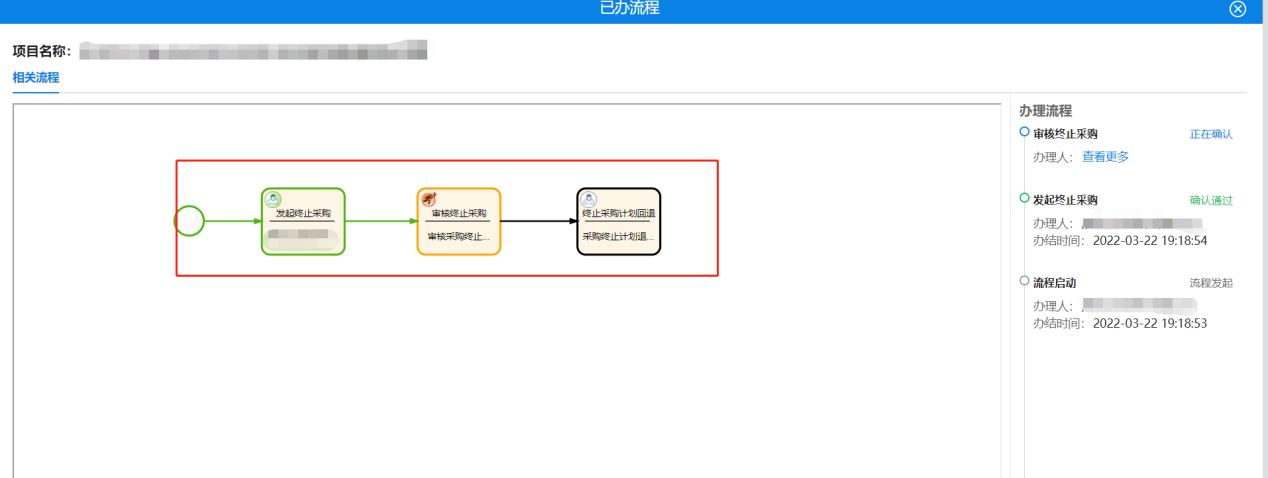# (社会)代理机构用户操作手册**
注:该手册仅用于代理机构操作参考,如软件实际功能与手册图示有差,以实际软件功能为准。本手册不作为任何真实项目的佐证材料,所有实际项目均以现场项目负责人实际操作为准!!!
# 办公电脑配置要求
要求办公电脑操作系统为Win7、Win8或Win10操作系统;
IE浏览器版本为IE11及以上版本;
推荐使用谷歌浏览器访问系统。
# 代理机构注册流程
# 代理机构用户注册
**步骤一:**打开浏览器,在地址栏输入http://hljcg.hlj.gov.cn/进入黑龙江省政府采购网。
**步骤二:**首次登录需先注册用户,系统入口—点击政府采购代理机构;,跳转到登录界面,点击【注册】按钮。

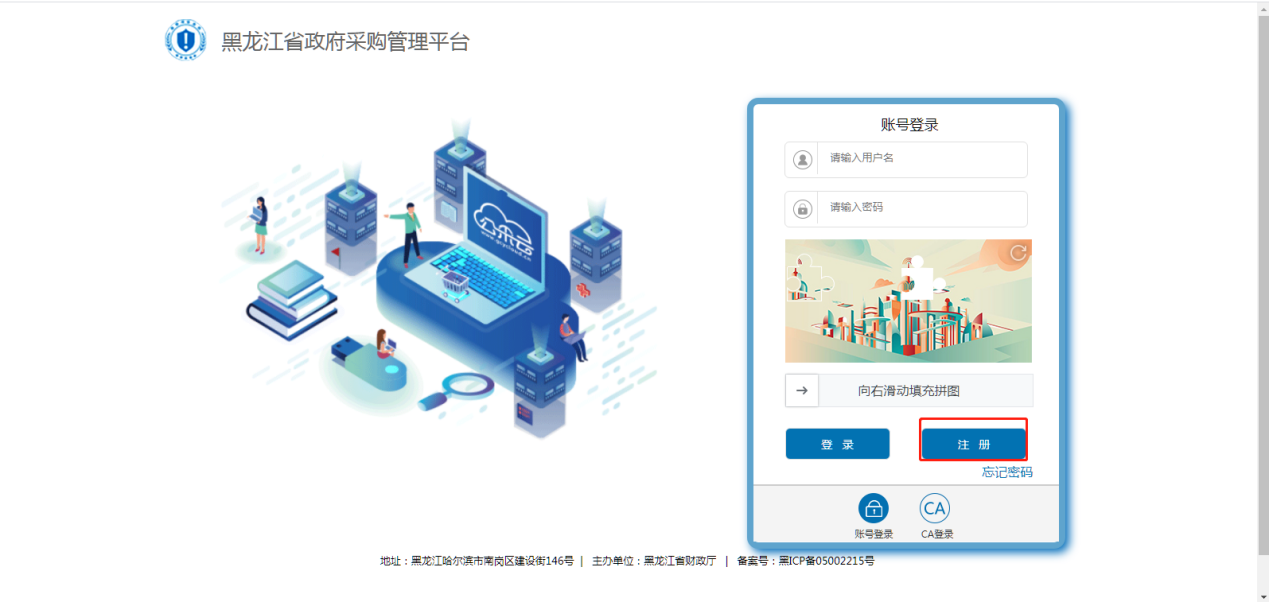
**步骤三:**弹出黑龙江政府采购管理平台注册页面,代理机构在文本框输入注册手机号码,然后点击【发送验证码】按钮,手机会收到6位短信随机码,将正确的验证码输入文本框内点击【下一步】,如下图所示:
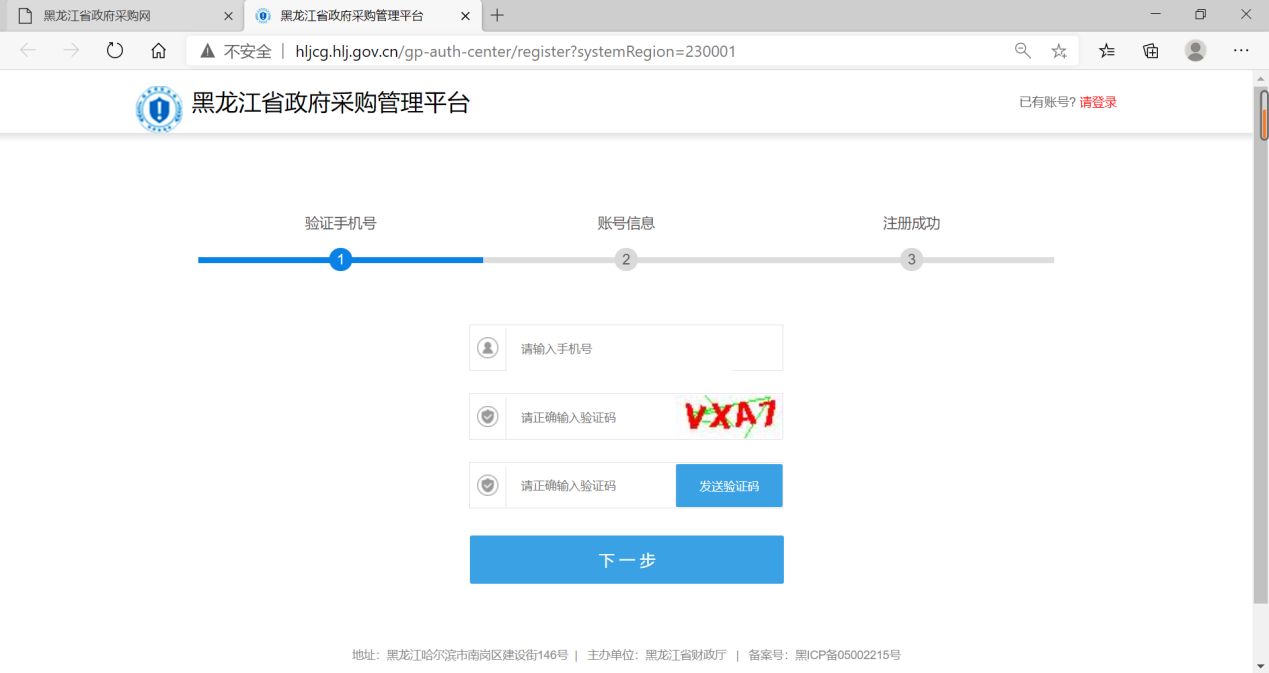
然后依次输入对应的信息后,点击【立即注册】。如下图所示:
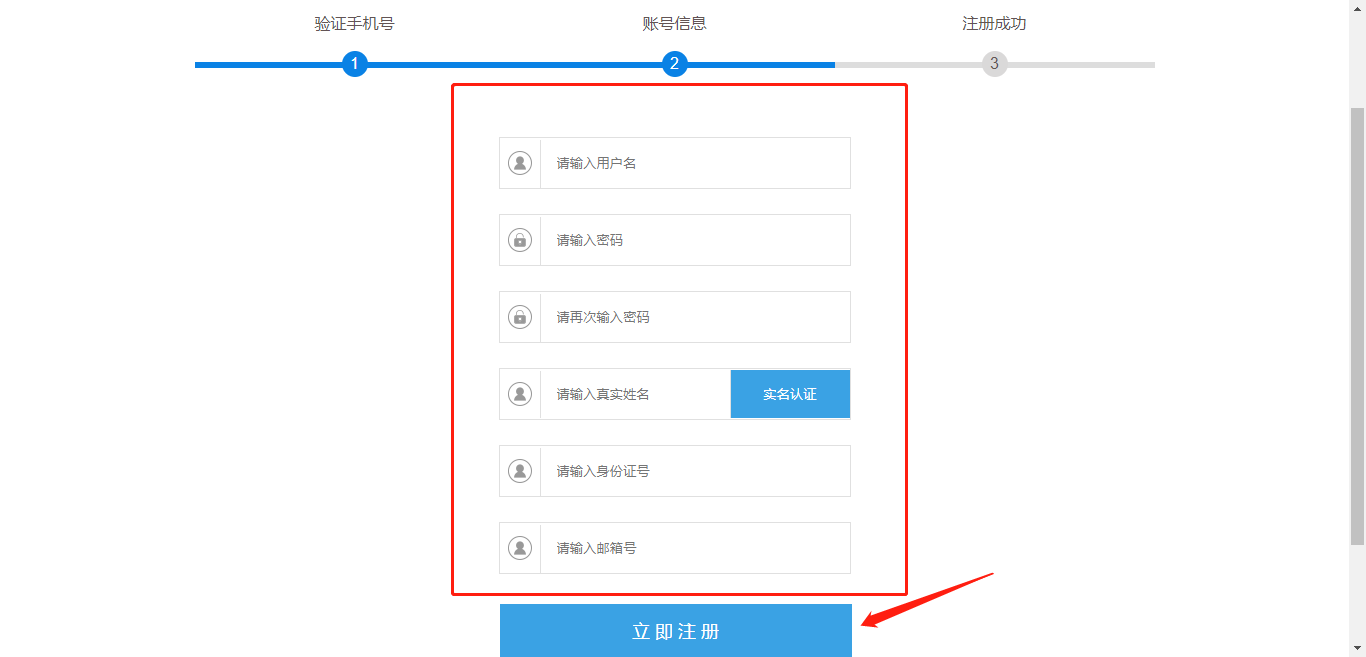
**【请输入用户名】**代理机构录入登录系统账号信息(建议为代理机构公司汉字全称)。
**【请输入密码】**代理机构填写登录密码。
注:密码以8~16个字符,区分大小写
**【请再次输入密码】**代理机构需再次录入密码。
**【请输入真实姓名】**代理机构录入居民身份证姓名信息。
**【请输入身份证号】**代理机构录入居民身份证18位证件号码。
**【请输入邮箱号】**代理机构录入单位邮箱账号信息。
注:弹出提示信息如下图所示即表示账号注册成功:
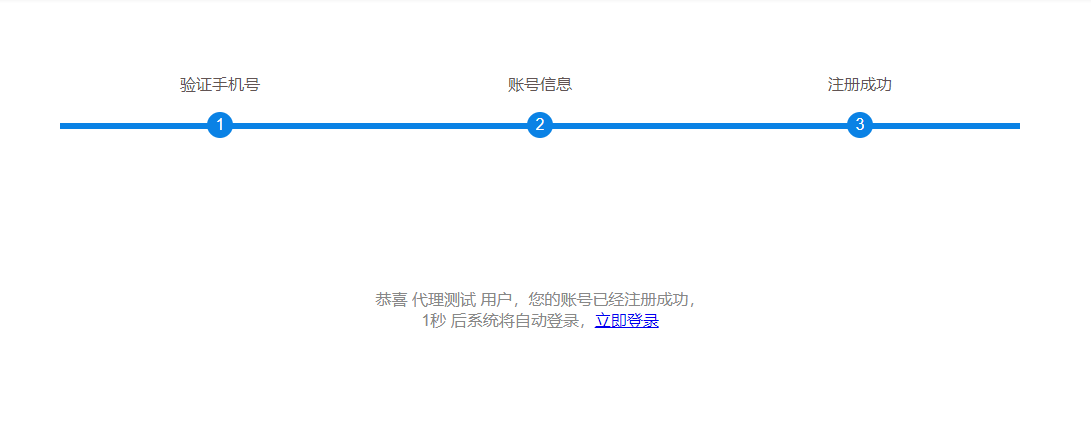
# 代理机构信息登记
注册完用户后,代理机构首次登录需填写基本信息进行认证登记。如下图所示,代理机构在对应的模块中点击【我要注册代理机构】,然后填写对应信息。
●选择用户类型

注:代理机构需在中国政府采购网备案后方可在黑龙江省政府采购网进行注册!
系统内已做提醒,请代理机构注册时注意,规范执行。
- 阅读注册协议

- 提供材料须知
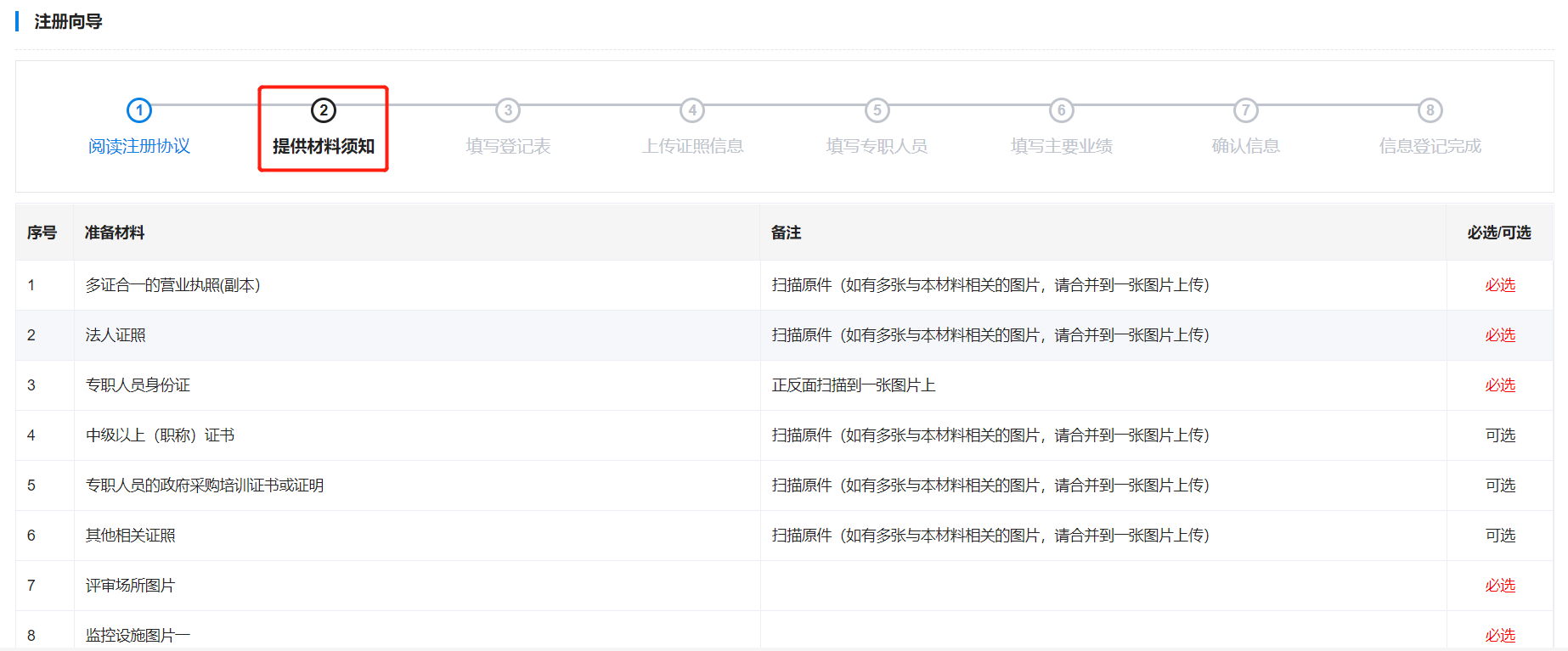
注意:
1、请认真阅读上述文字,准备材料请扫描成图片文件为填表做准备。
2、图片要求:尺寸建议为800(像素)x600(像素);大小不超过100MB;格式为jpg、jpeg、png、gif。
- **填写登记表:**需要分别填写“基本资料”、“法定代表人”、“业务联系人”、“评审条件和设施”、“办公条件和设施”内容,如下图所示:
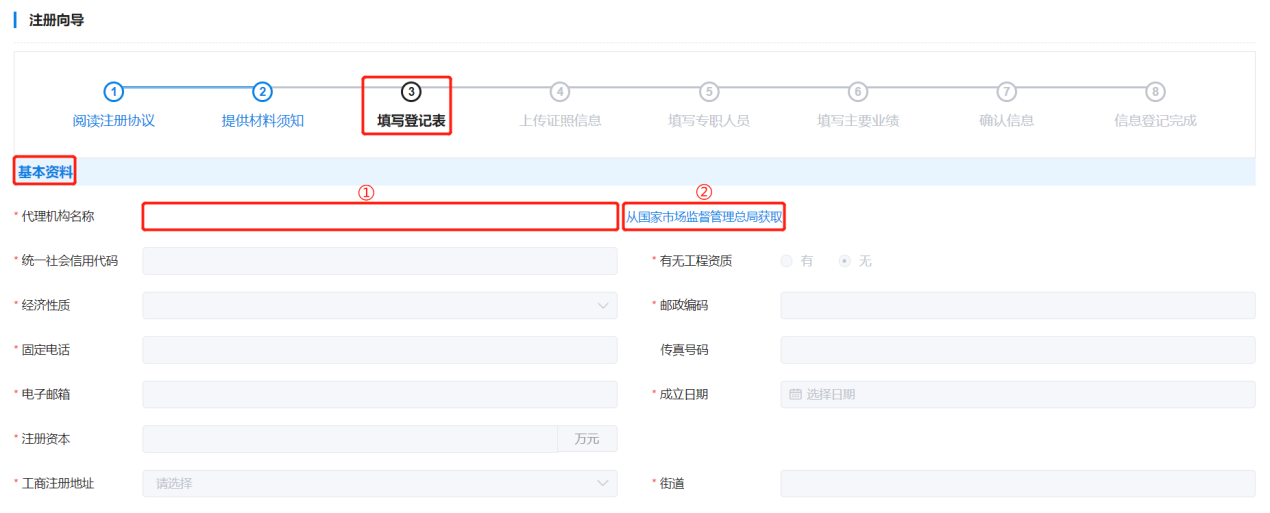
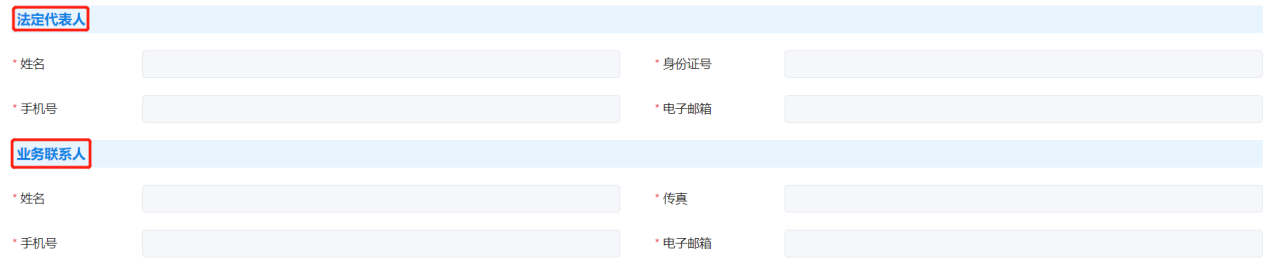
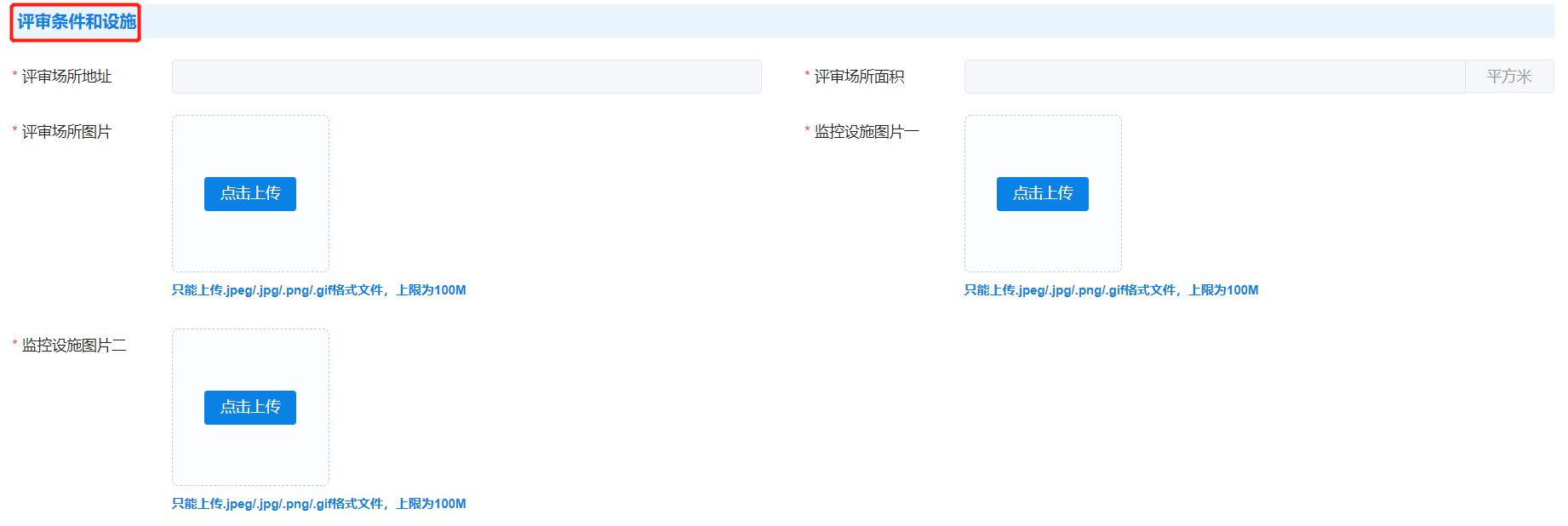
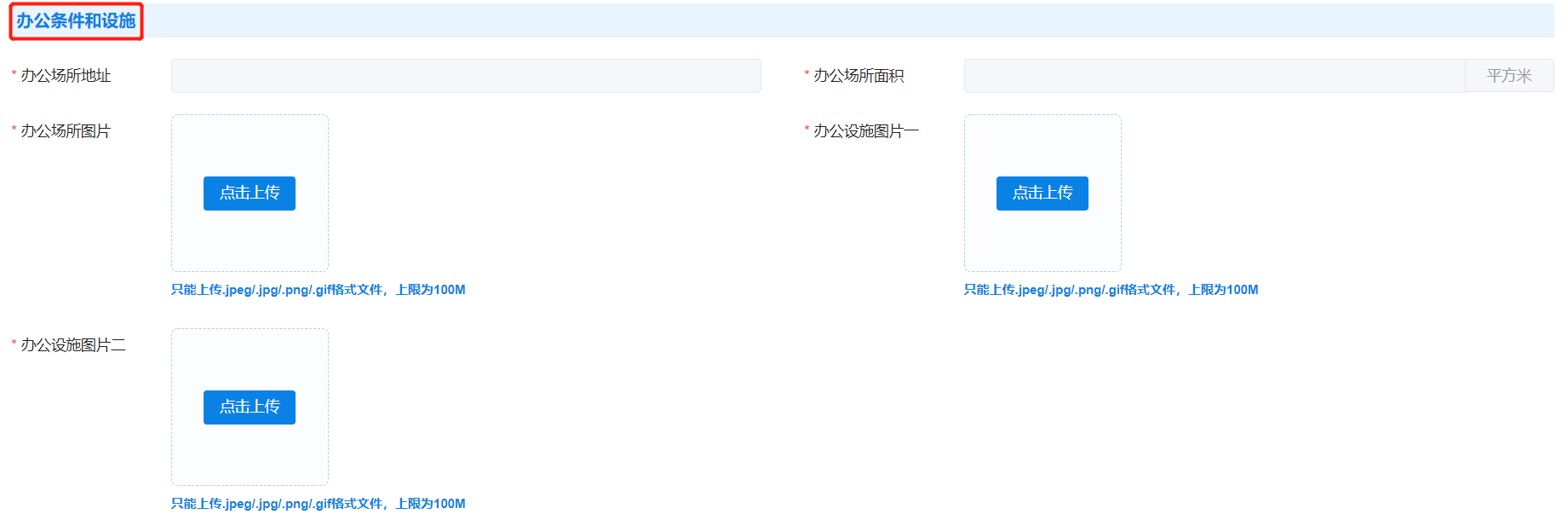
- **上传证照信息:**需对“统一社会信用代码或组织机构证照信息”、“法定代表人证照信息”进行填写、上传。

注意:
1、如有多张相关的图片,请合并到一张图片上传。
2、尺寸建议为800(像素)x 600(像素);大小不超过100MB;格式为jpg、jpeg、png、gif。
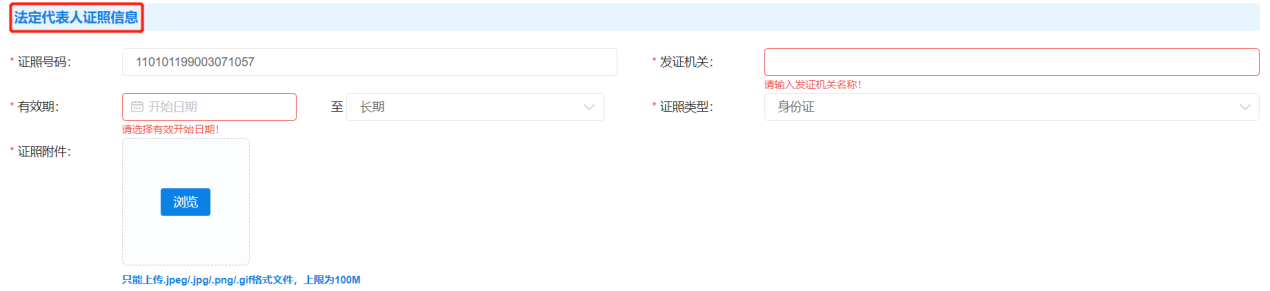
- **填写专职人员:**需至少添加5位专职人员信息。
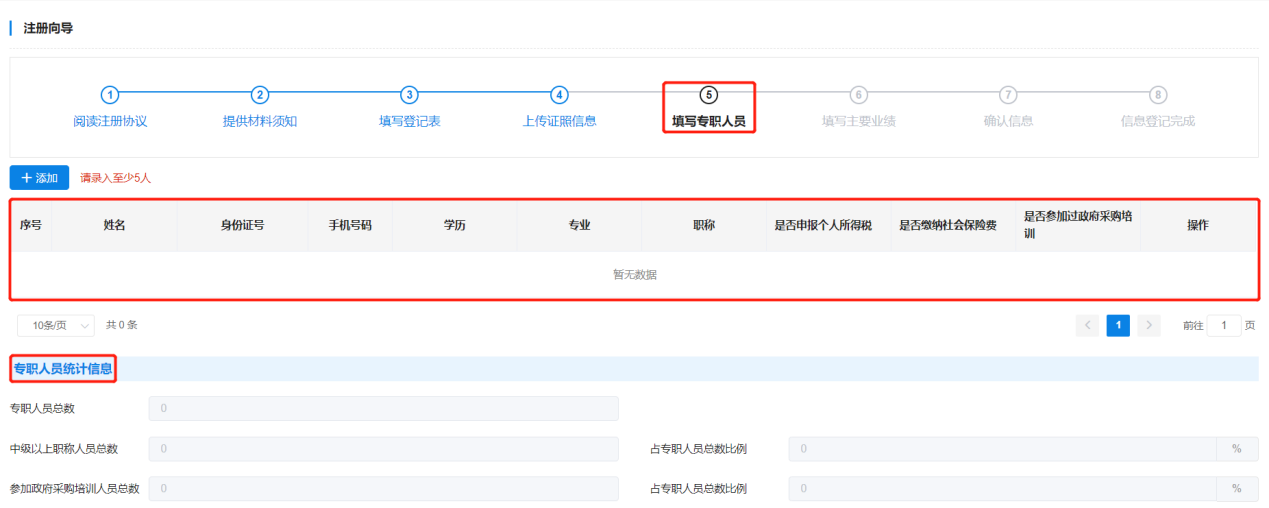
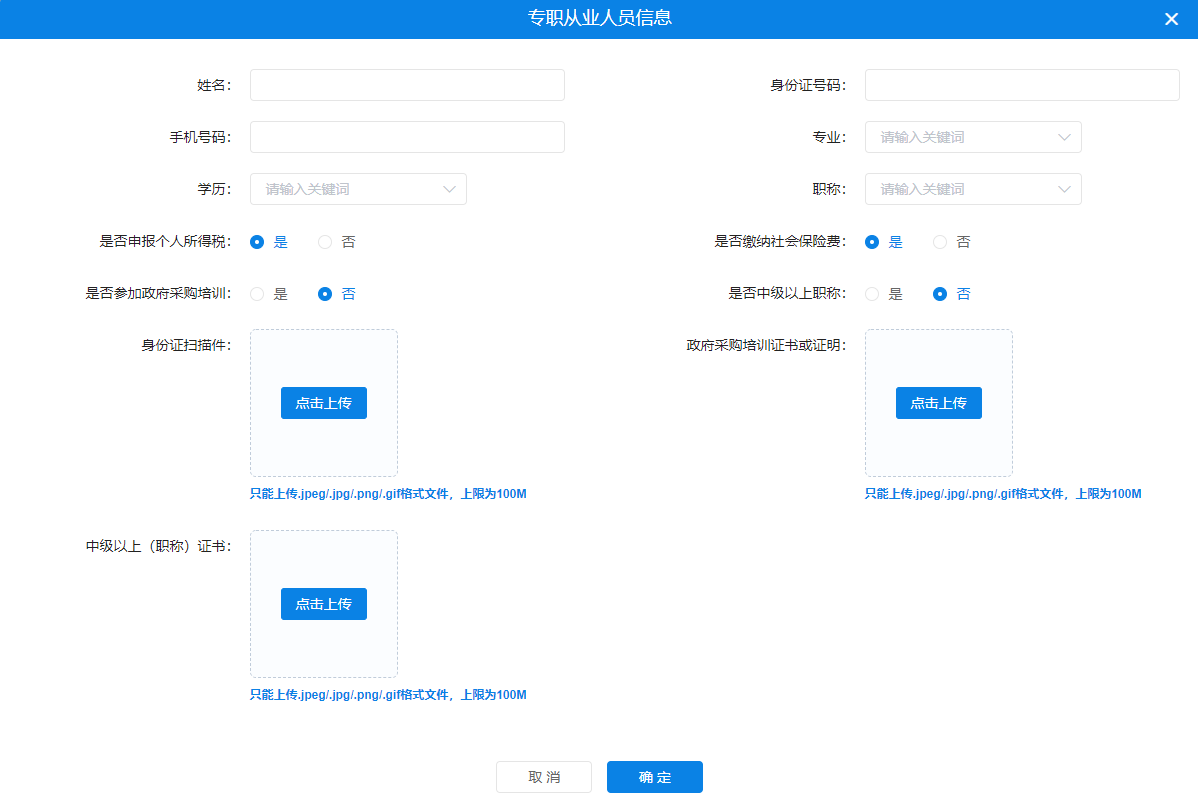
- **填写主要业绩:**需添加至少一项主要业绩。
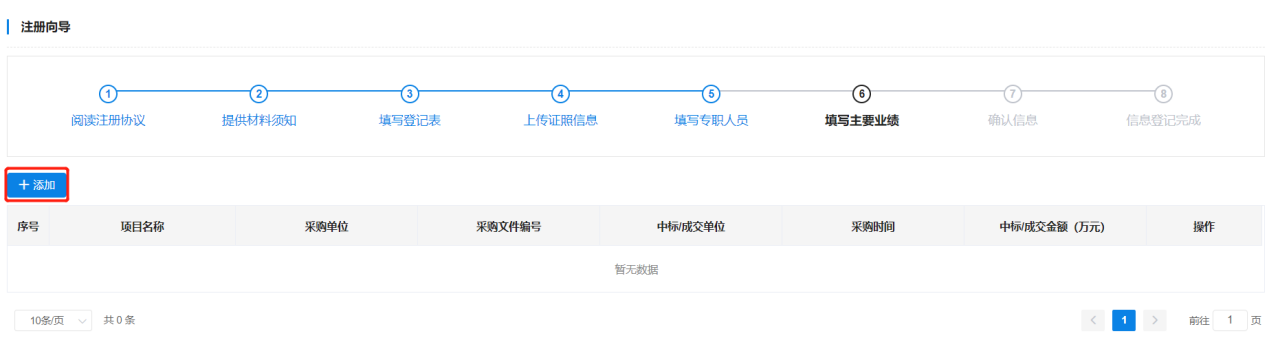
- **确认信息:**对“基本信息”、“证照信息”、“专职人员信息”、“主要业绩”内容进行确认无误后,点击【下一步】。
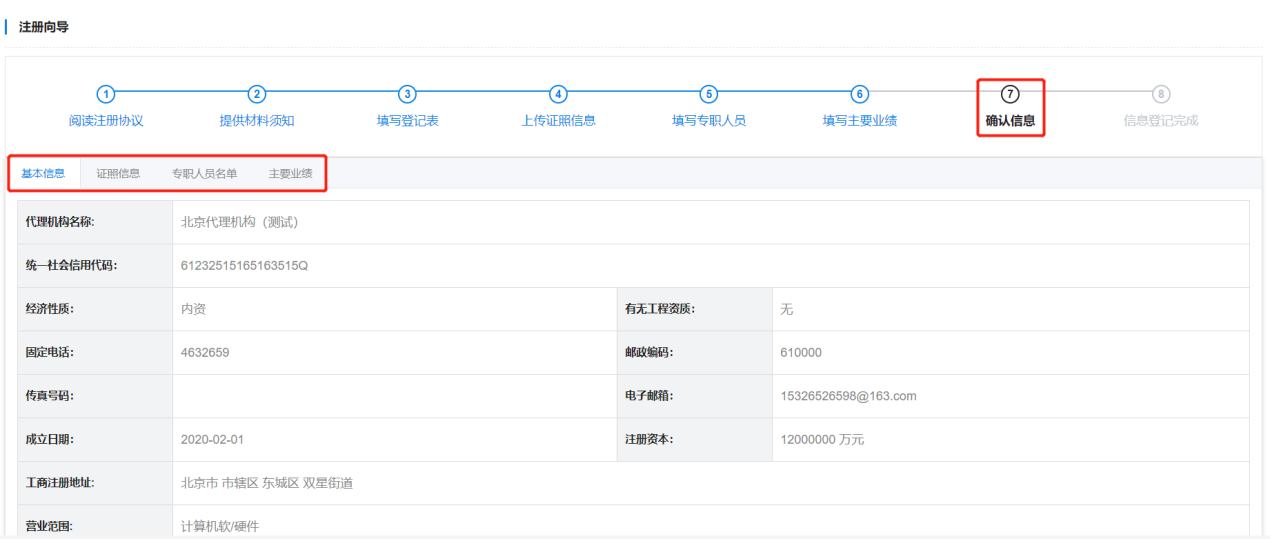
- **入库注册成功:**表示代理机构信息已登记完成。

- 点击【完成】**后,会跳转到登录界面,如下图所示。输入之前注册的用户名及密码还有图片中的验证码(不区分大小写)即可登录系统。
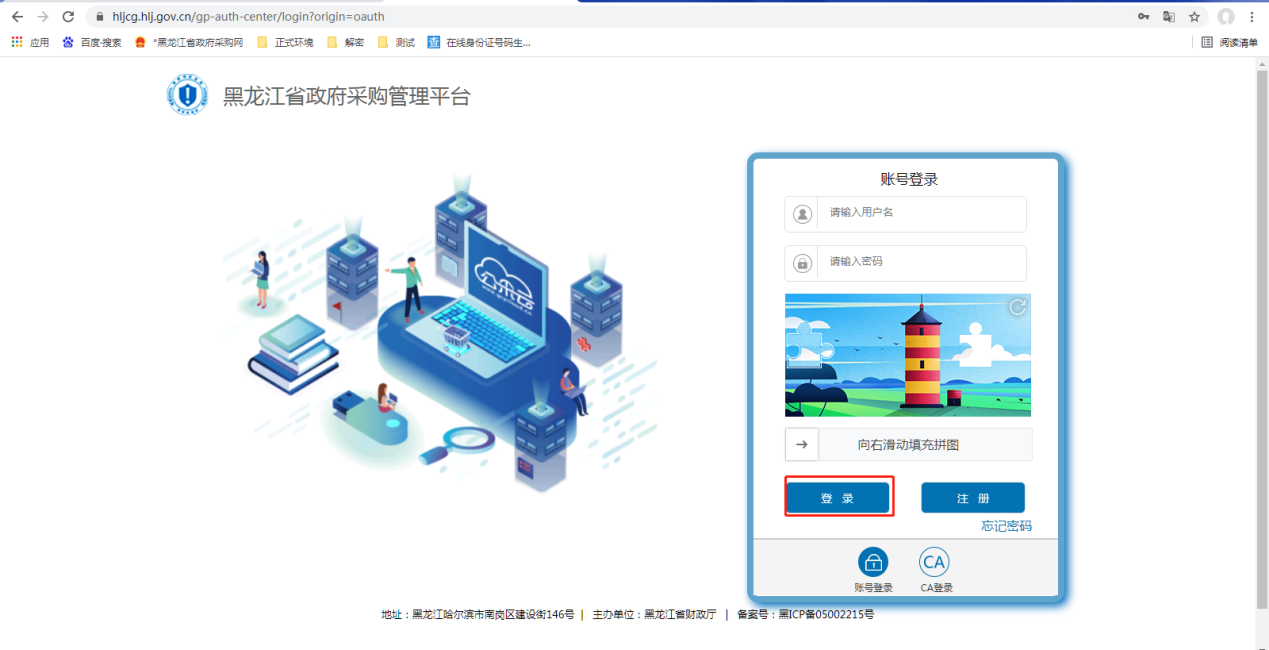
# 选择开展业务区域
代理机构注册成功后,需先选择自己可开展业务的区域,方可进行线上招投标业务操作。以下为代理机构计划在“代理机构”开展业务为例进行介绍。
步骤一:登录系统后,点击左侧“代理机构→机构信息备案”菜单,点击右上方“提交备案”。

**步骤二:**选择并加入想要开展业务的区域。
注:代理机构“区域申请”需由管理员“审核”,审核通过后,方可成功入驻。
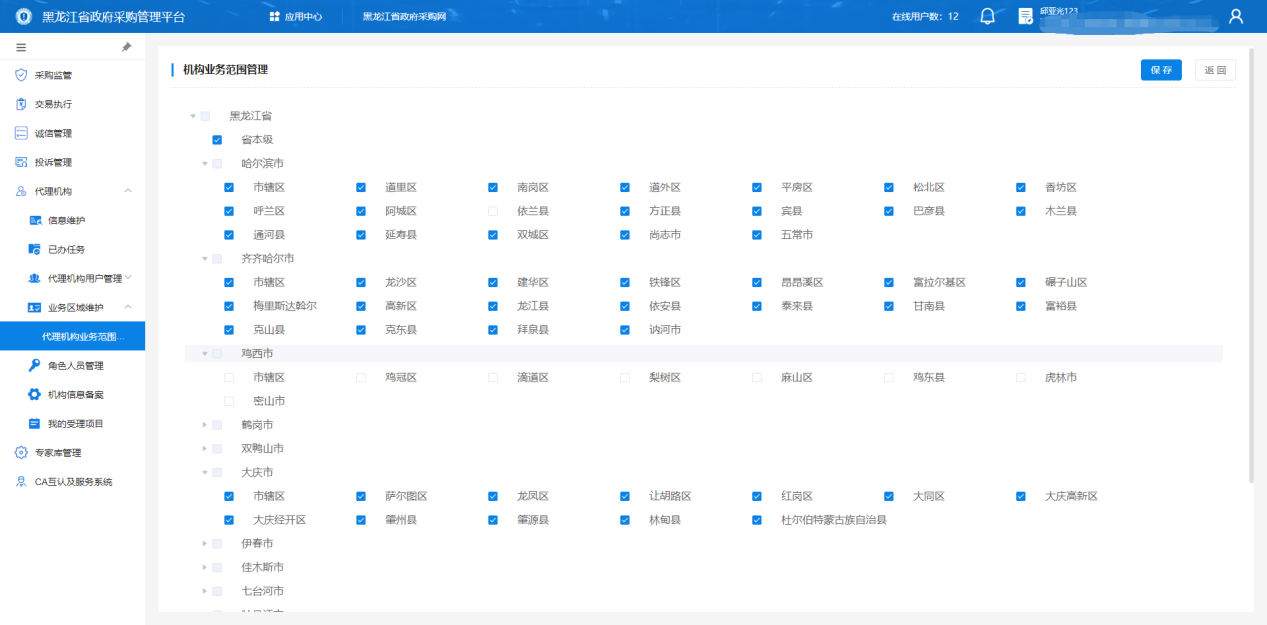
**步骤三:**点击页面右上角“退出”,重新登录账号。登录后,左侧出现新的菜单。进入【交易执行】子系统,即可办理采购业务。

注意:如果旧网已有账号的代理机构,登录账号后需要进行信息维护;填写相关信息,提交备案;监管用户审核通过后可正常开展业务;


# 如何修改登录密码
通过位于系统右上角按钮可实现系统注销登录、修改密码的操作。如下图所示:
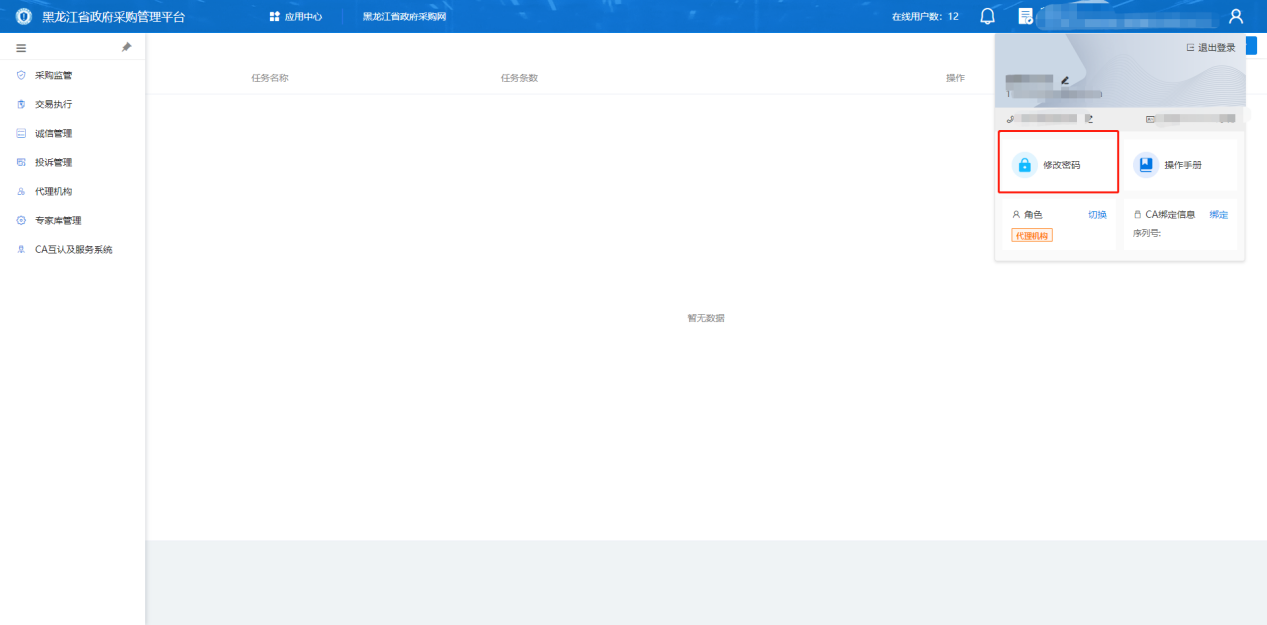
点击【修改密码】会弹出如下图所示弹框,用户输入旧密码和两次新密码(新密码要求由字母和数字组成,长度为6-20个字符)点击【确定】可完成修改密码的操作。如下图所示:
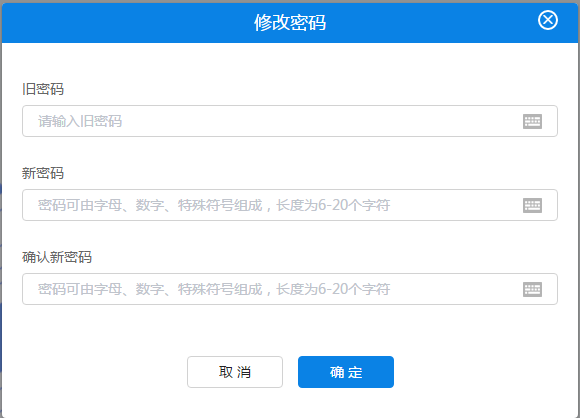
# 代理机构账号密码问题
# 手机号密码找回
注:手机号密码找回适用于两种情况:1、代理机构账号已绑定手机号;2、迁移至新平台的旧网代理机构账号原手机号无误或未变更!
步骤一:在登录界面,点击“忘记密码”,进行密码重置操作。如下图所示:

步骤二:在文本框输入“用户名”、“注册手机号码”,然后点击【发送验证码】按钮,手机会收到6位短信随机码,将正确的验证码输入文本框内点击【下一步】。
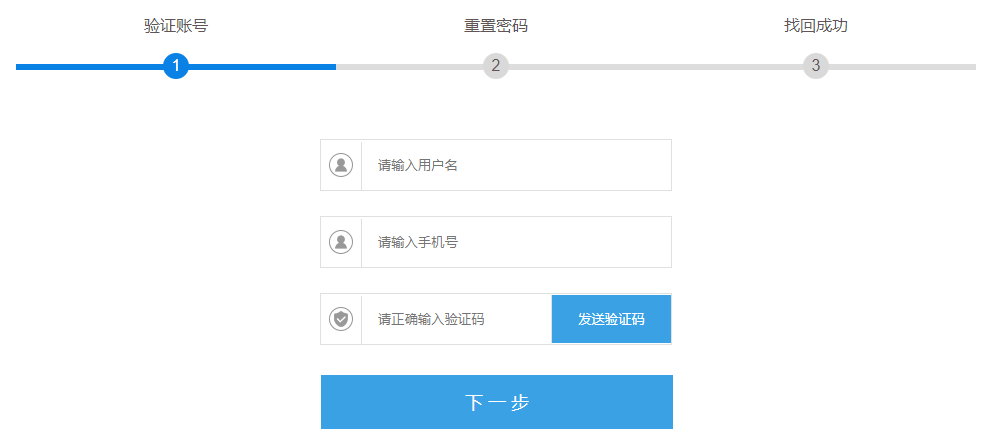
步骤三:输入新密码。下一步,直至完成。

# 热线密码找回
拨打网站首页运维服务热线4009985566按1号键。
注:此方式针对无法通过手机号找回密码的代理机构,且需提供相关情况说明电子版并加盖公章。
# 安装客户端
# 统一安全认证客户端安装
代理机构登录黑龙江省政府采购管理平台http://hljcg.hlj.gov.cn/,点击“交易执行 资料下载管理 资料下载”的菜单。
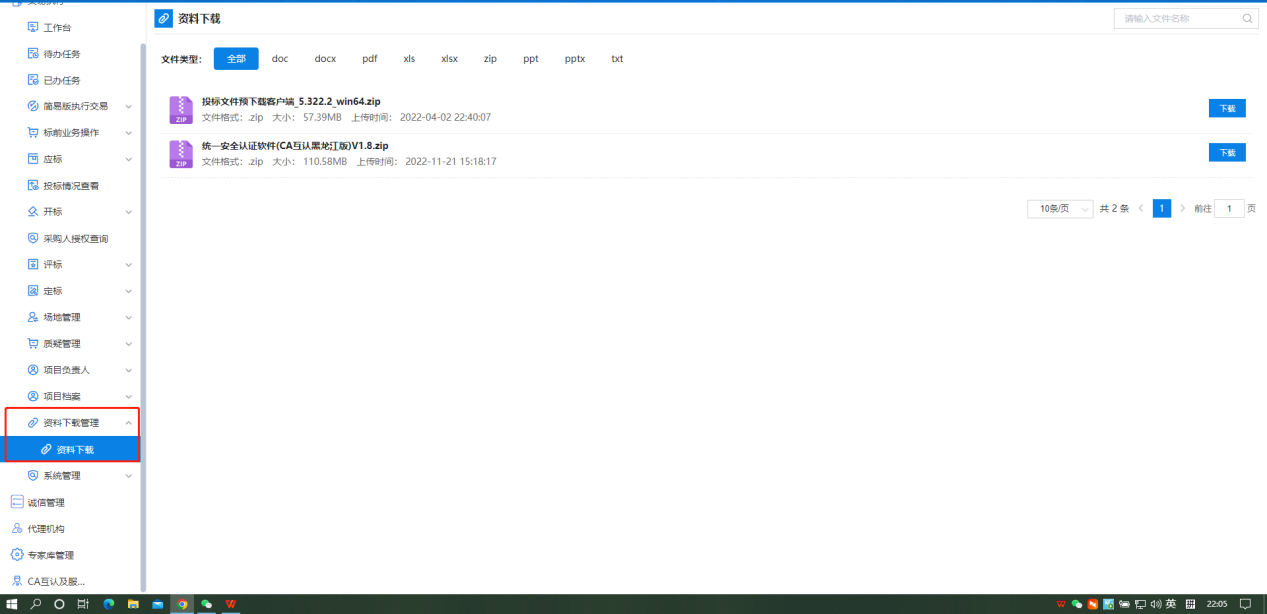
点击“下载”。如下图所示:
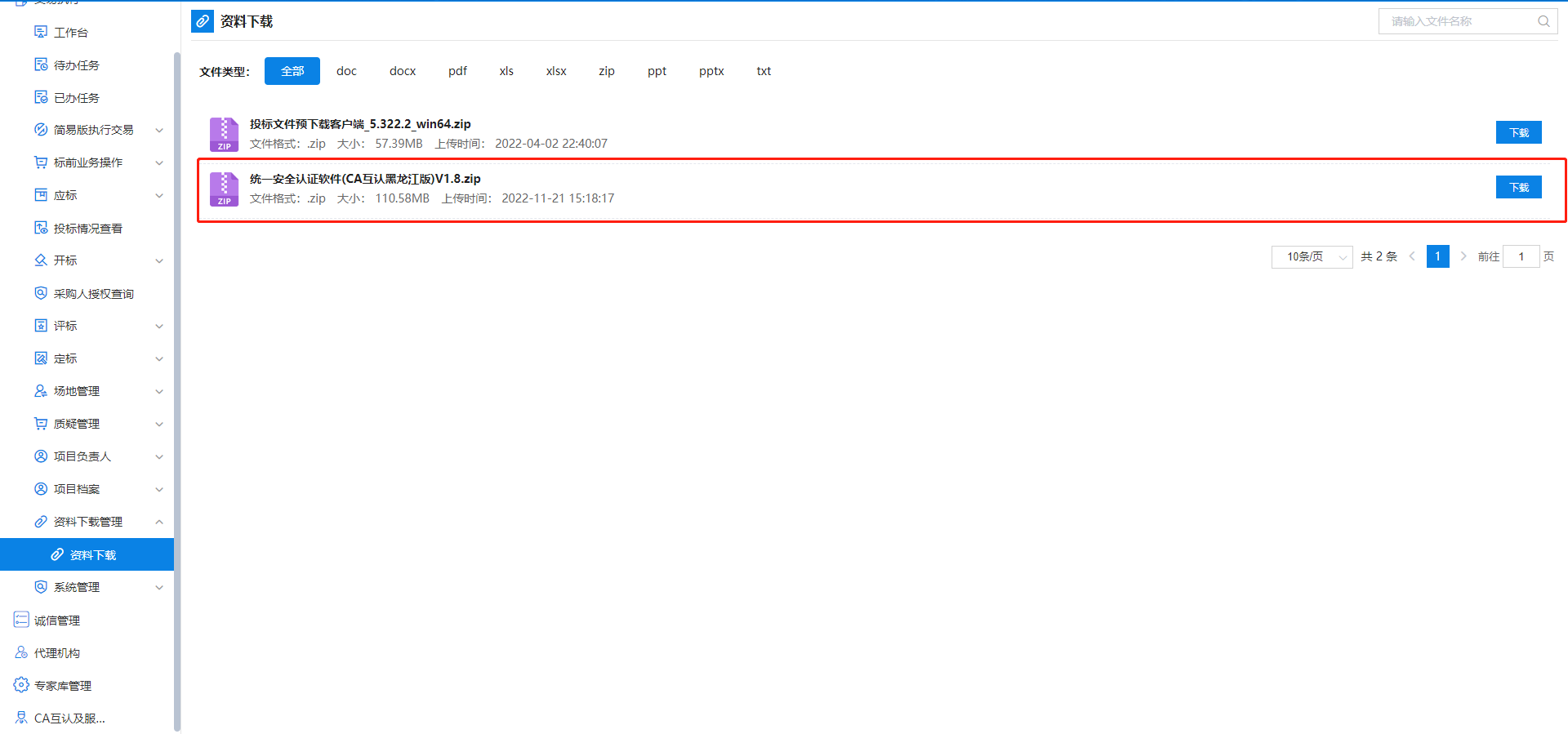
(1)解压完成之后,退出杀毒软件,打开文件夹,选中Installer.exe,右键点击“以管理员身份运行”。
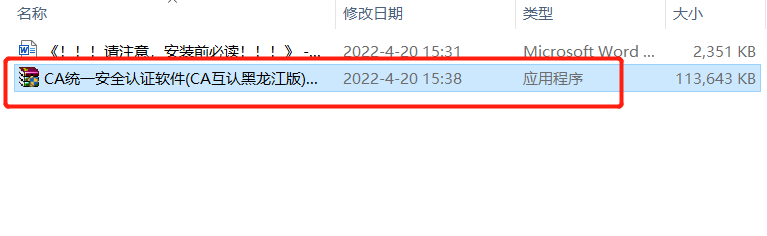
(2)默认路径即可,点击安装。

备注说明:
盖章组件RS统一安全认证客户端”不支持XP操作系统;
若在进行签章、标书加密操作时提示:“产品组件服务加载失败”等问题。检查步骤:点击电脑【开始】菜单,找到【iSignature 可信电子签章 V9】,点击【iSignature组件服务设置】,然后在右下角任务栏找到蓝色图标的“产品组件服务”,右键“开启服务”。
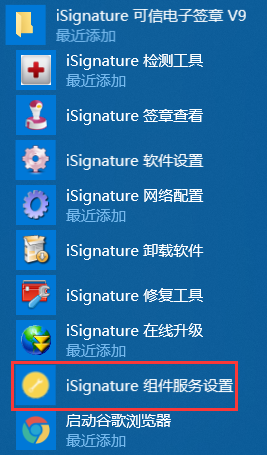
- 插入CA,打开互认助手点击我的证书,即可查看CA证书有效期限。发现CA证书过期需联系对应CA厂商进行续费。

# 预下载客户端安装
展开左侧“资料下载管理→资料下载”菜单,点击【预下载客户端】下载并解压,按照安装步骤提示默认进行安装:

备注:预下载客户端需要为每一位专家评审使用的计算机安装,专家评标时才能够下载供应商已解密的投标文件。
# 人员权限管理
该环节根据需要操作,不需要进行人员权限管理的无需此操作。
# 添加用户
**步骤一:**点击“代理机构 → 代理机构用户管理 → 用户库”菜单。然后点击“新增代理机构用户”按钮,如下图所示:
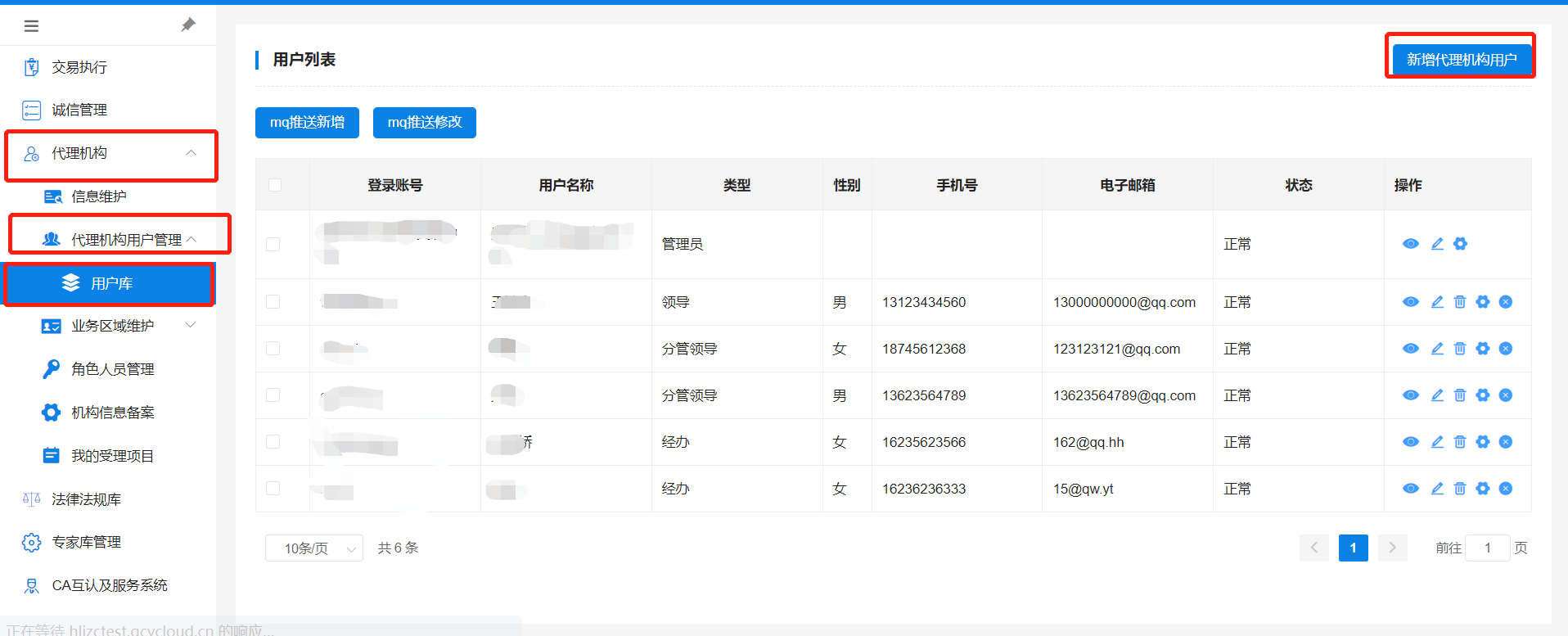
**步骤二:**对“用户类型”、“登录账号”、“密码”、“用户名称”以及其他基本信息进行填写。点击“提交”按钮,即用户添加成功。
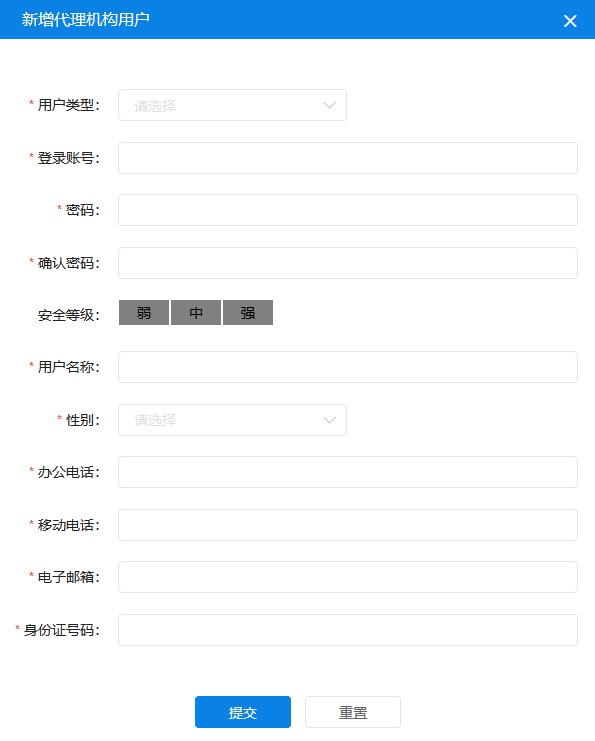
# 添加用户角色
新增的代理机构用户需由代理机构管理员为其分配相应的角色,方能开展采购业务。
**步骤一:**代理机构管理员点击“交易执行→ 系统管理 → 角色人员管理”菜单,然后点击“添加”按钮。如下图所示:

**步骤二:**点击“添加”按钮后,输入“角色名称”、“角色标识”、“描述”信息。如下图所示:
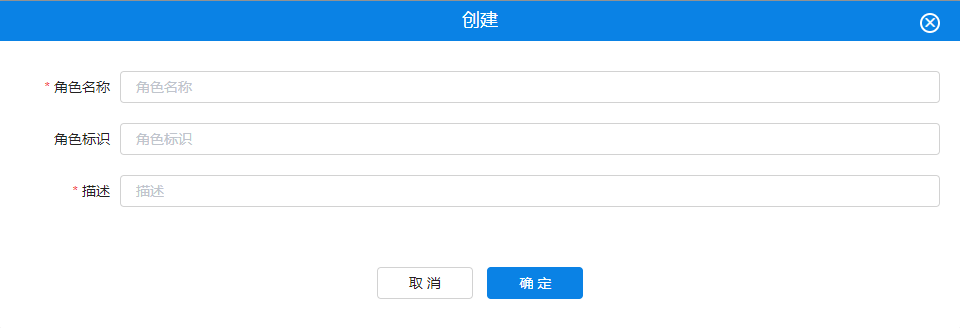
**步骤三:**点击“权限”按钮,为新添加的角色分配菜单权限。
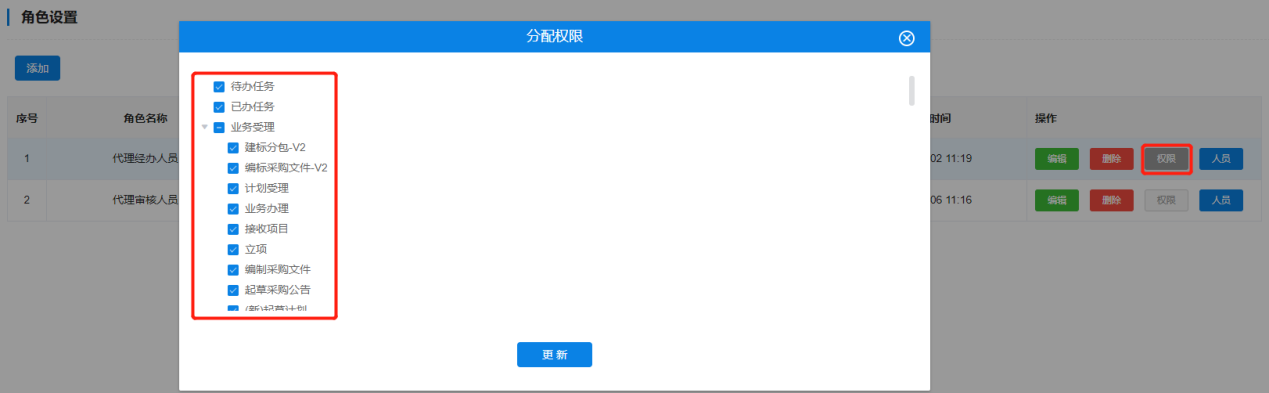
**步骤四:**点击“人员”按钮,为新添加的用户分配角色。

# 编标建标
# 计划接收
项目采购计划备案后,由代理机构进行采购项目计划接收和受理。
步骤一:代理机构需要登录黑龙江省政府采购管理平台,网址为:http://hljcg.hlj.gov.cn/(如果没有登录账号需要提前注册),找到需要受理的项目进行计划接收操作,然后找到“交易执行→标前业务操作→接收计划”菜单,进行计划接收。如下图所示:
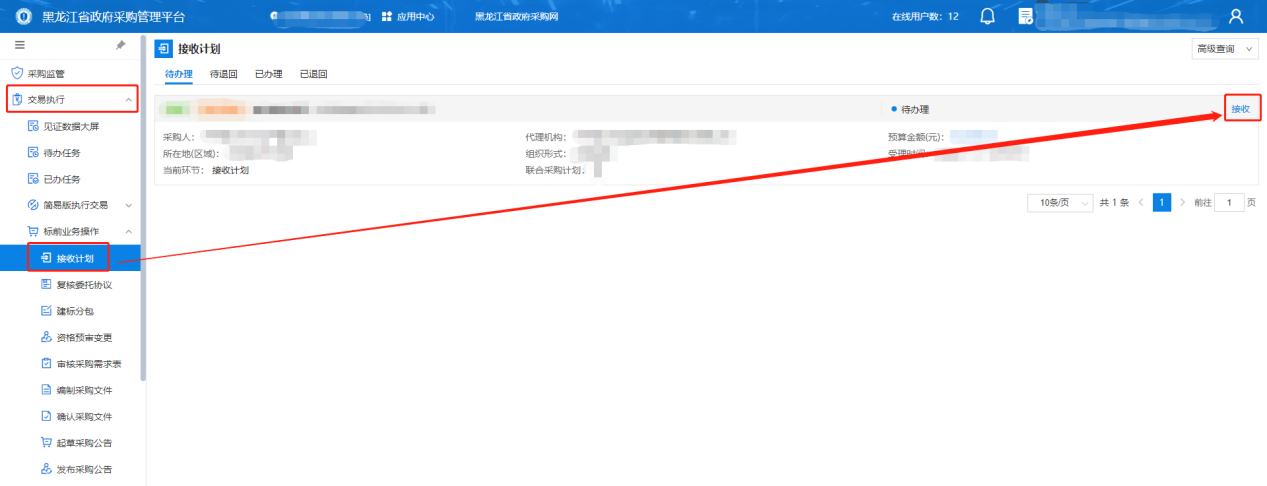
**步骤二:**代理机构确认“计划信息”、“采购信息清单”、“计划附件”等信息等内容无误后,选择右上角【同意】,点击【提交】进入下一环节即可,如果信息有误可以选择点击【退回】按钮,退回至采购人进行修改,退回时可以做备注说明。如下图所示:

点击“待办任务 分配项目负责人 办理”


选择项目负责人,点击“确定”按钮

# 项目立项
步骤一:计划接收环节完成后,点击“待办任务”菜单,找到待“项目立项”的采购计划,点击【办理】。如下图所示:
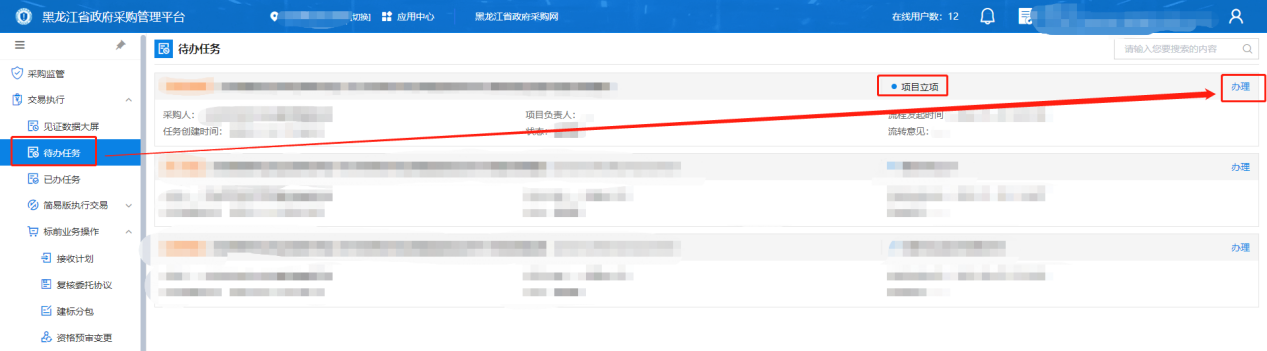
步骤二:完善“项目编号”、“项目名称”,点击【办理】按钮完成项目立项,然后进入下一环节(下一步是采购人编制采购需求表)。


# 复核委托协议
项目立项后,由采购人编制委托协议,经过单位审批后,由代理机构进行确认。
步骤一:交易执行 待办任务 复核委托协议 办理
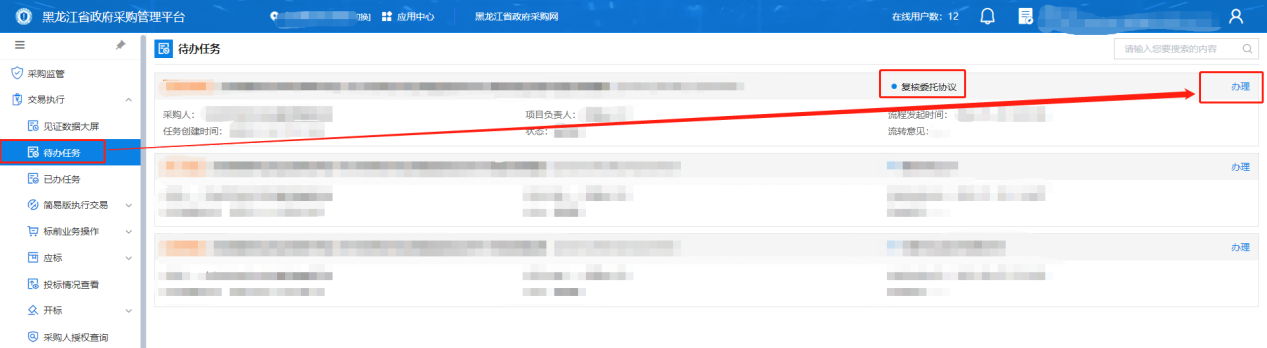
步骤二:选择右上角【电子签章】,输入密码确定;点击【办理】进入下一环节即可,

步骤三:如果信息有误可以选择点击【退回】按钮,退回上一环节进行修改,退回时可以做备注说明。如下图所示:
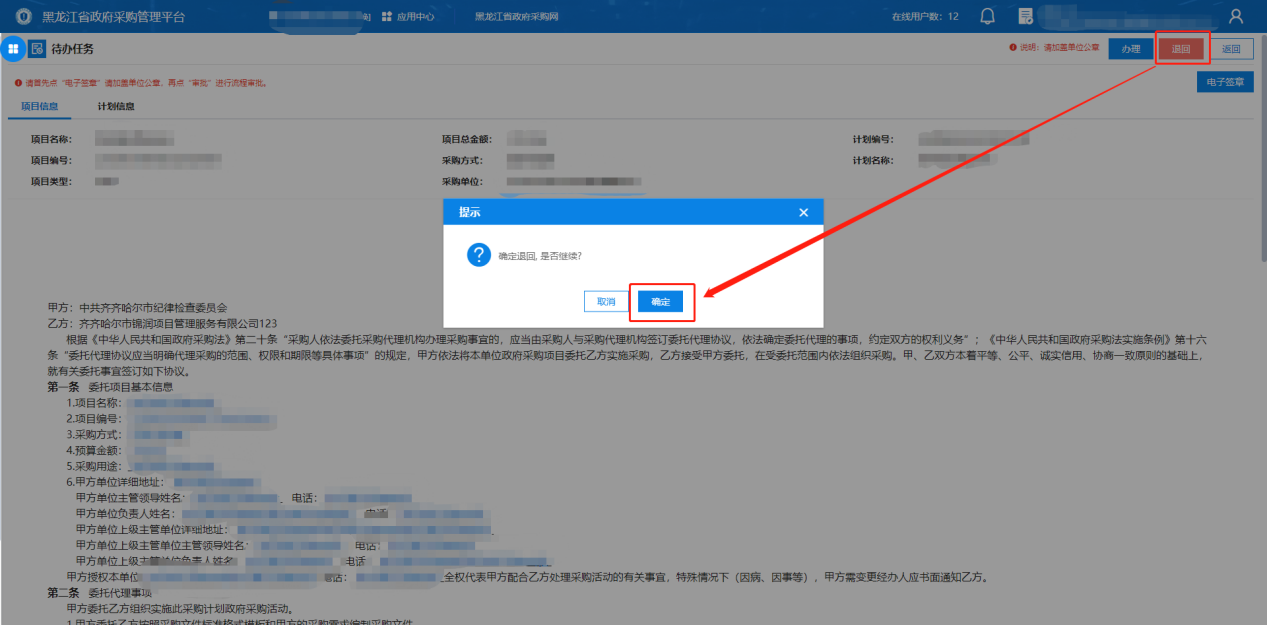
# 建标分包
步骤一:点击“待办任务”菜单,找到待“建标分包”的采购计划,点击【办理】。如下图所示:
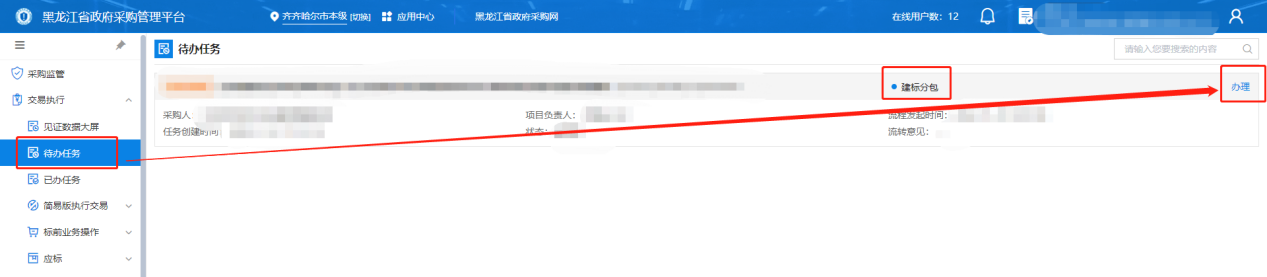
步骤二:补充“采购内容及分包”信息
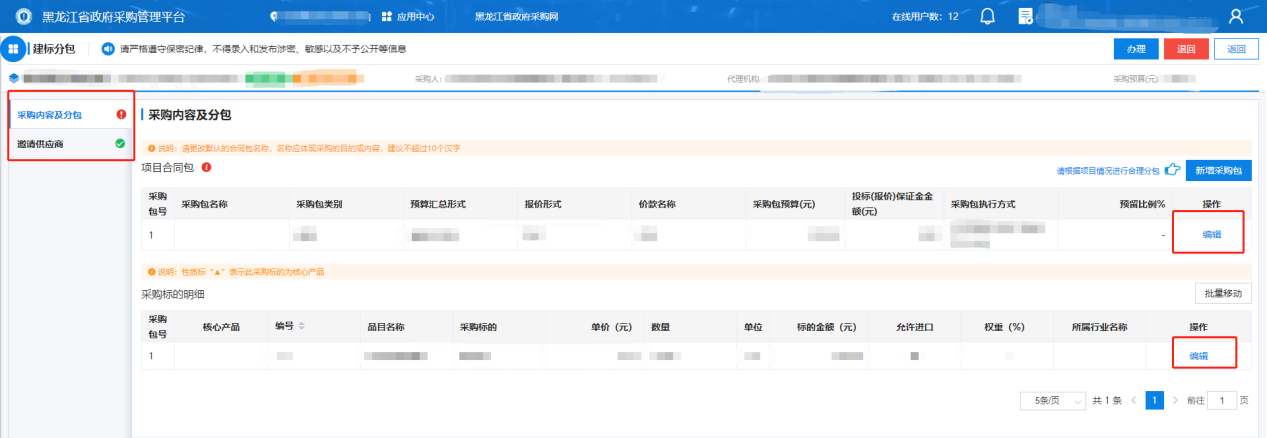
步骤三:左侧选项显示“红色叹号”代表存在未确认的信息项,“绿色√”表示内容完整,确认无误后点击【技术标准与要求】,进行下一节点的填写;若存在问题,可以点击【退回】,返回上一节点。

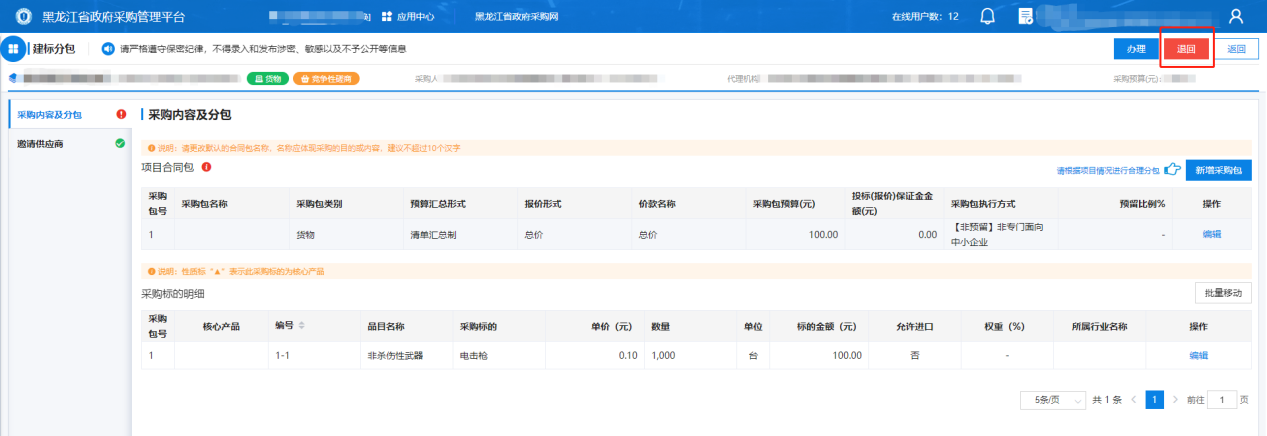
竞磋、竞谈、询价、单一如需邀请供应商,按下图所示邀请供应商。


# 确认采购需求表
建标分包后,由采购人进行采购需求表的编制。当采购人编制好采购需求表后,流转至代理机构进行确认。
# 代理机构审核采购需求表
**步骤一:**点击“待办任务”菜单,找到待“代理机构审核采购需求表”的项目,点击【办理】。
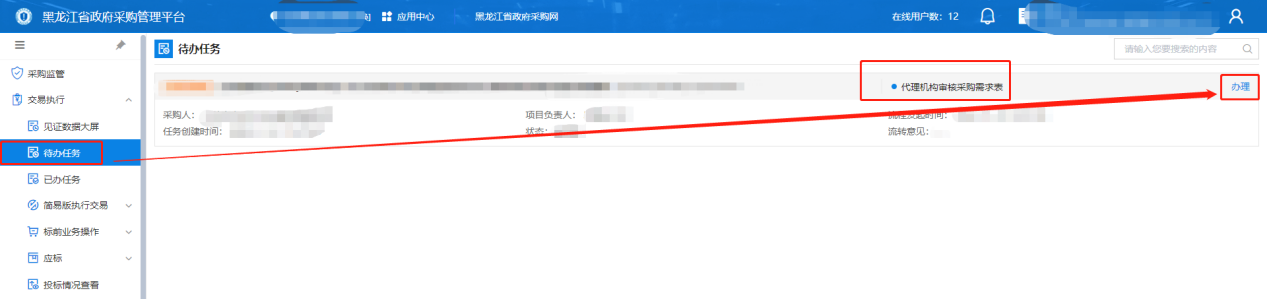
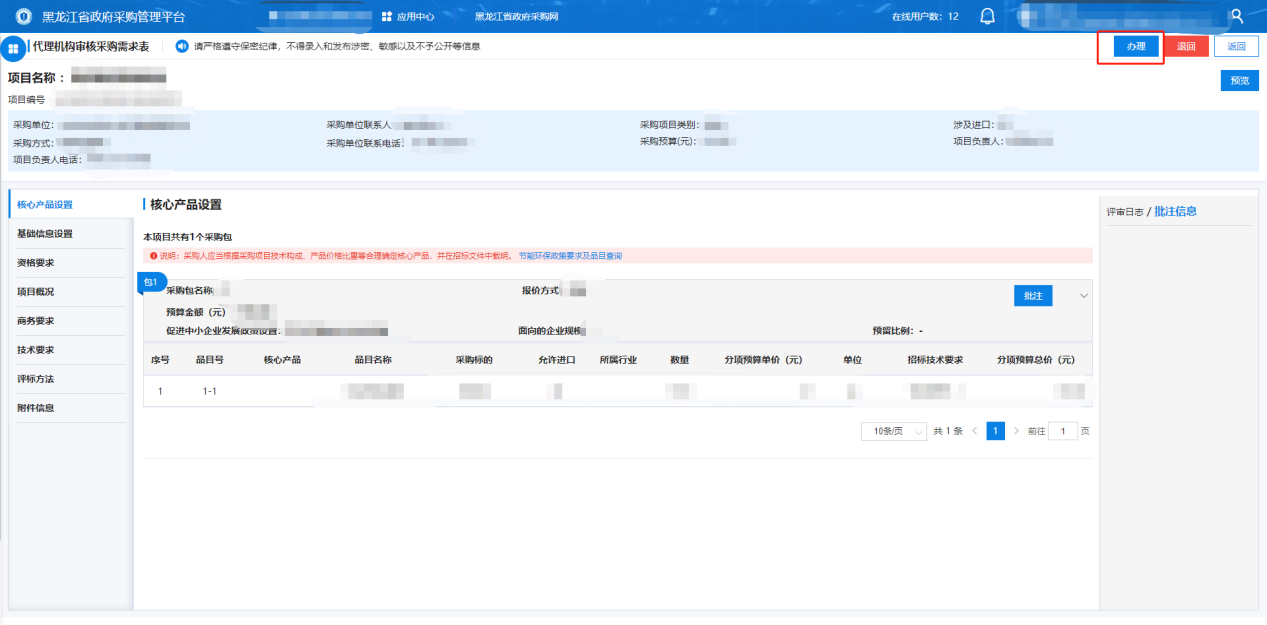
**步骤二:**可通过左侧菜单,对采购需求表内容进行确认。内容确认无误后,点击【办结】提交至下一环节即可;若对内容有疑义,可通过“批注”功能对需要调整的内容进行批注,并退回至采购人进行修改。
**注:退回给采购人后,采购人只能对批注部分进行修改。**如下为批注例子:
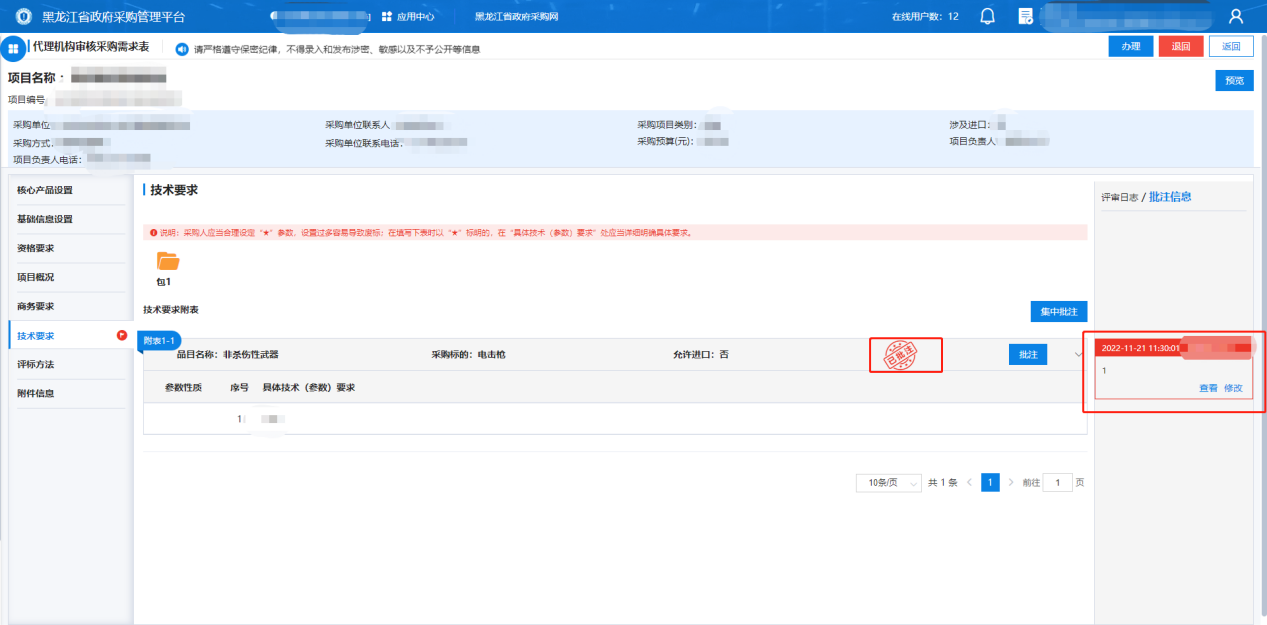

**步骤三:**批注退回给采购人,由其修改完成后,再次确认采购人修改后的需求表时,点击左侧带有留痕标记的的菜单,可以对采购人变更后的内容进行再次确认。内容确认无误后,点击【办结】,提交至下一环节即可。
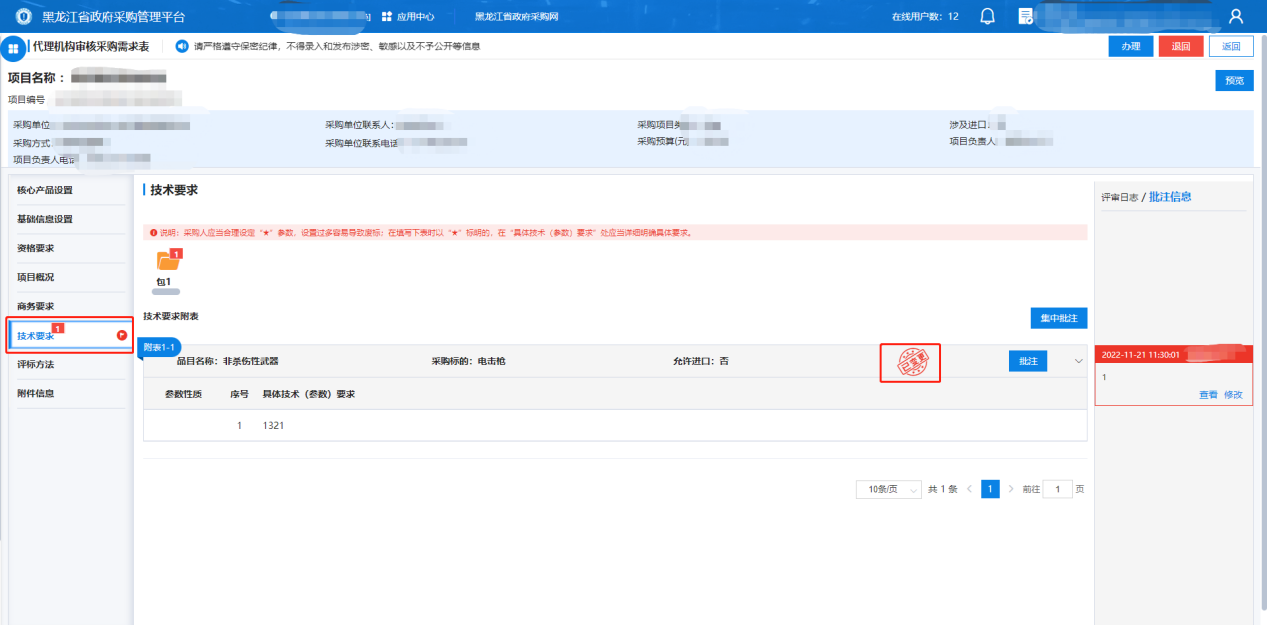
# 采购文件
# 编制采购文件
步骤一:点击“待办任务”菜单,找到待“编制采购文件”的项目,点击【办理】。如下图所示:

步骤二:对显示“红色!”标识的内容项进行填写/确认,直到每一项都显示“绿色√”。
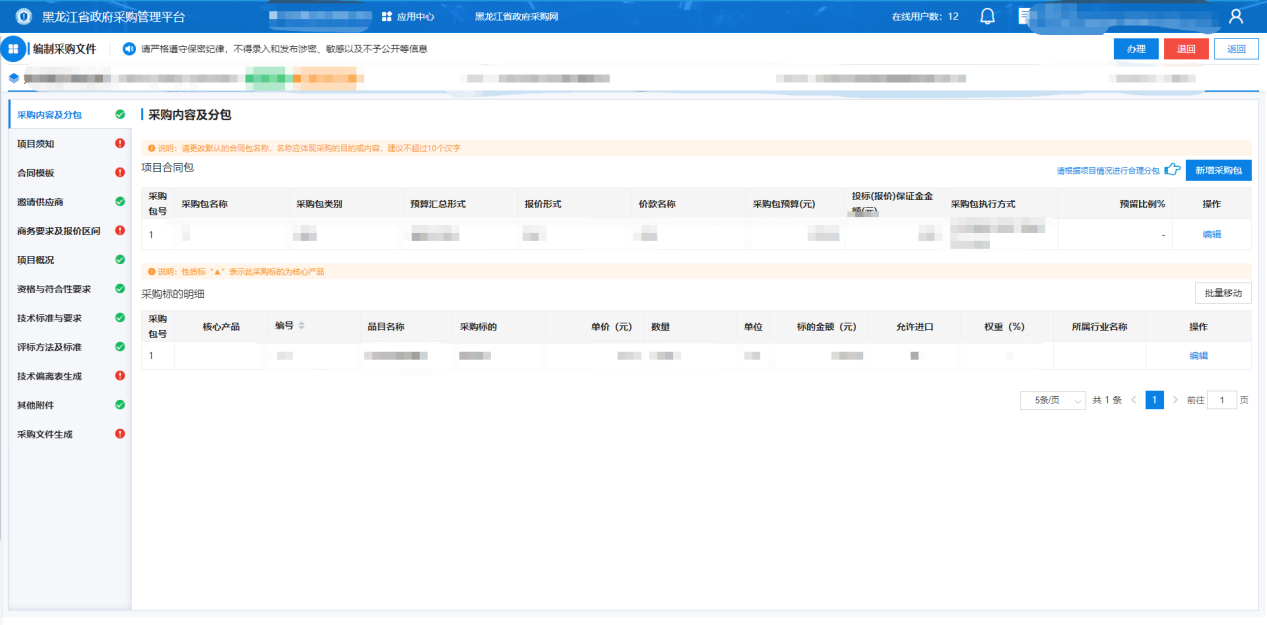
注:以下几点需注意!
1、如有采购人代表需单独审核资格的非标项目,可以在【项目须知】-【项目评审方式】中将【是否独立进行资格审查】设置为是,非标项目默认为否,公开招标项目默认为是且不可更改。
非标采购方式如下图:
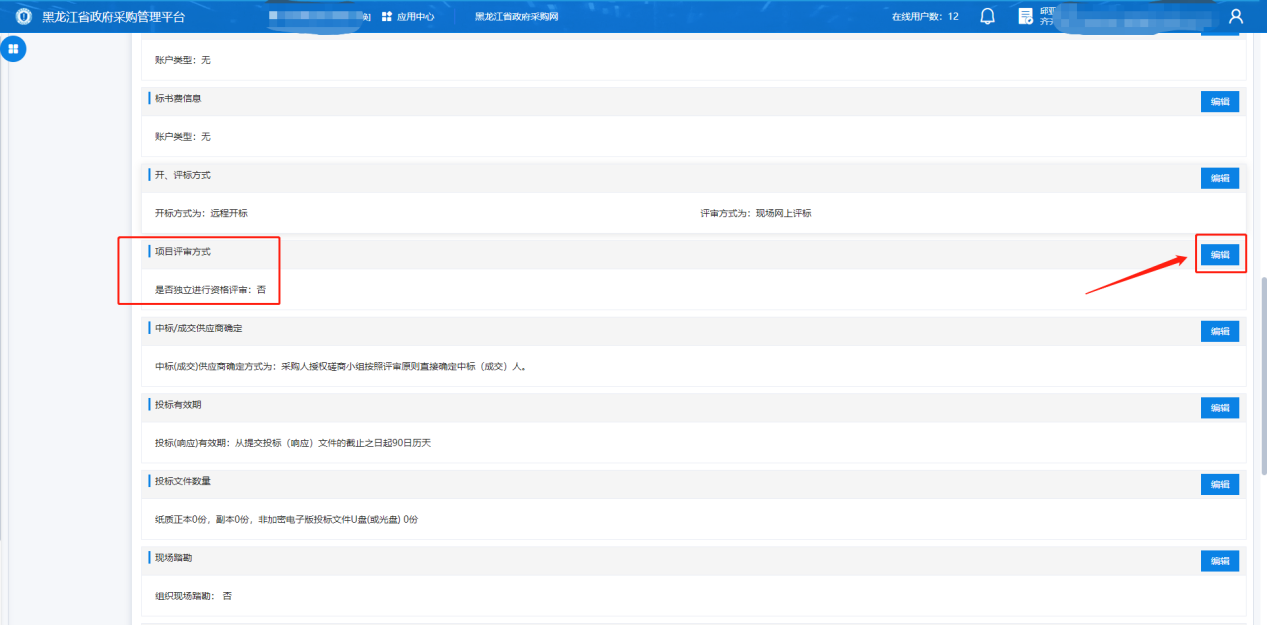

公开招标如下图:
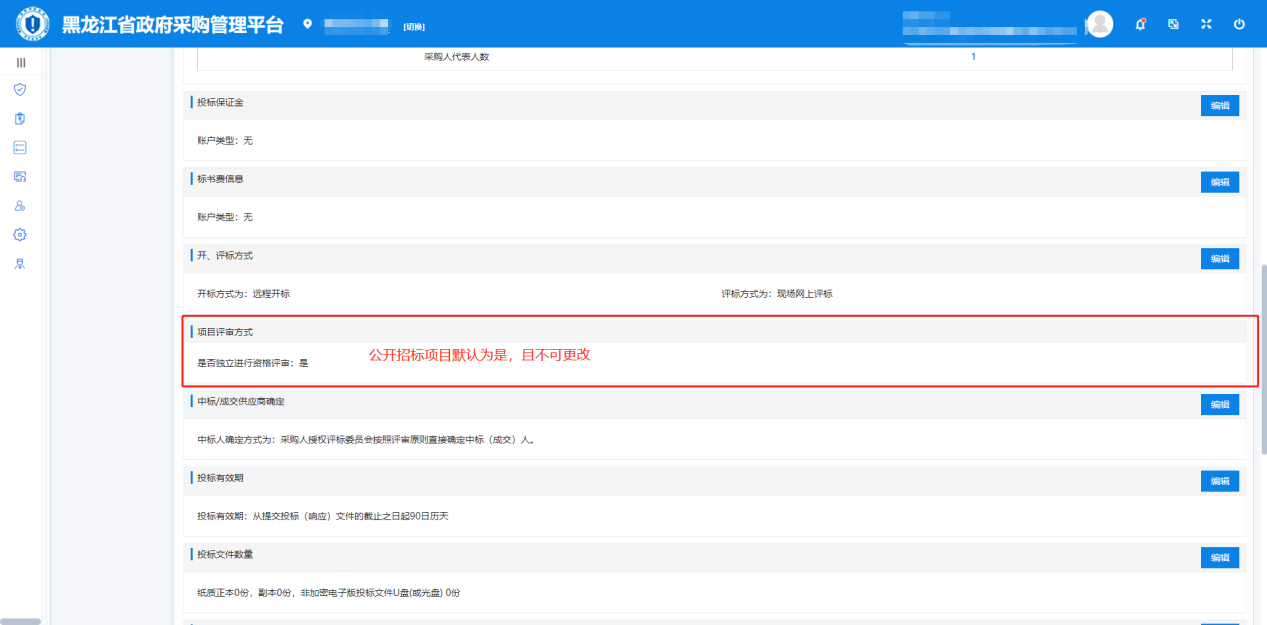
2、在编制采购文过程,点击“开、评标方式”的【编辑】按钮,弹出的对话框有选择开、评方式,推荐选择“远程开标”,如有特殊需求可根据项目实际情况选择“现场网上开标/网上评标”方式。
注:变更采购公告环节无需重新设置【开、评标方式编辑】,如果点击编辑修改,会更改开标方式为现场开标。

3、在编制采购文件过程,点击“开评标负责人设置”的【编辑】按钮,弹出的对话框有选择项目负责人是否为开评标负责人,选择默认的“是”即可。
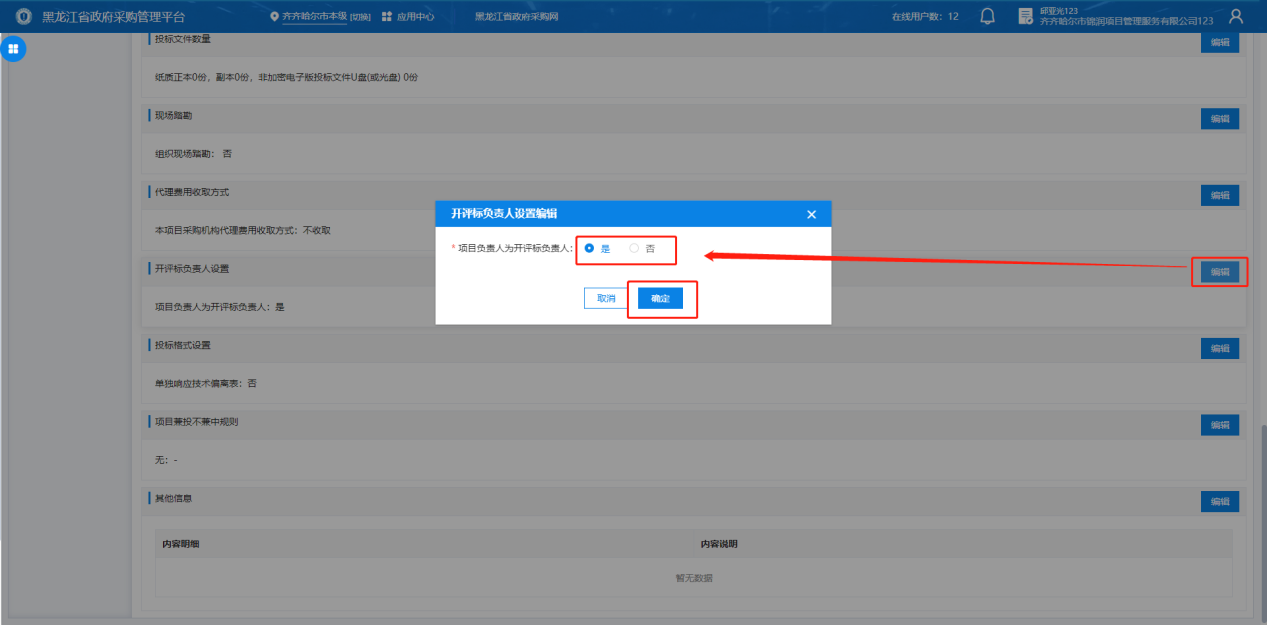
4、项目质疑人信息,根据项目实际情况进行完善编辑。
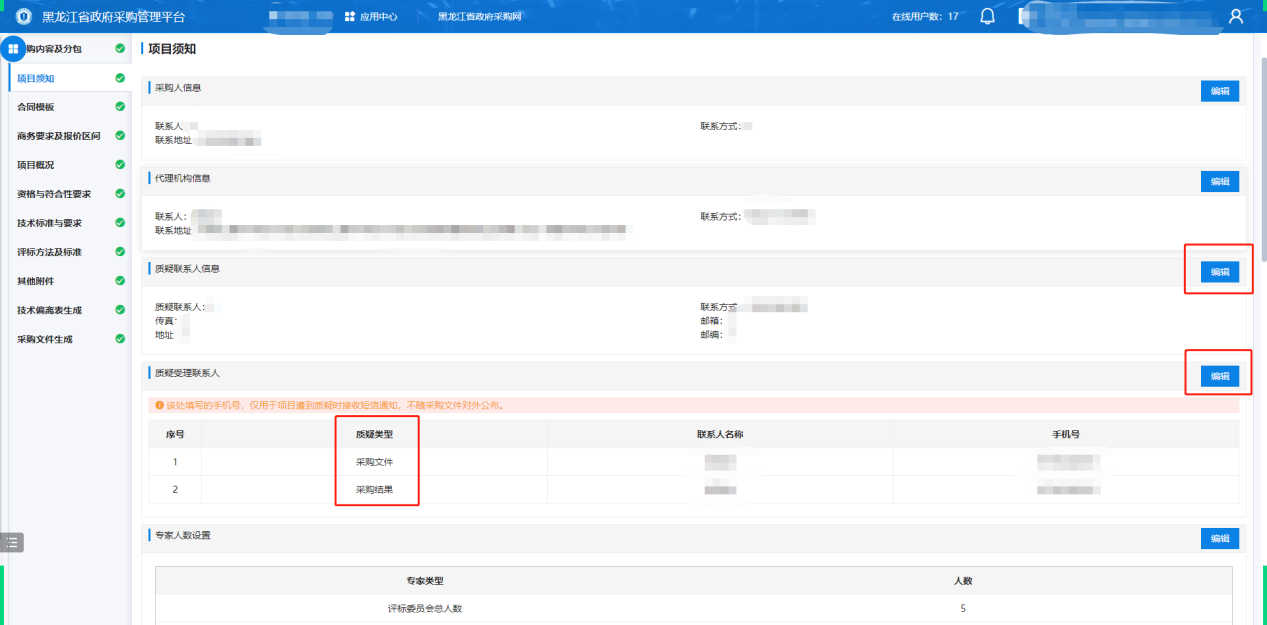
步骤三:所有数据项填写完成后,点击“文件生成”按钮,选择相应的“采购文件模板”,点击确定,即采购文件生成完成;
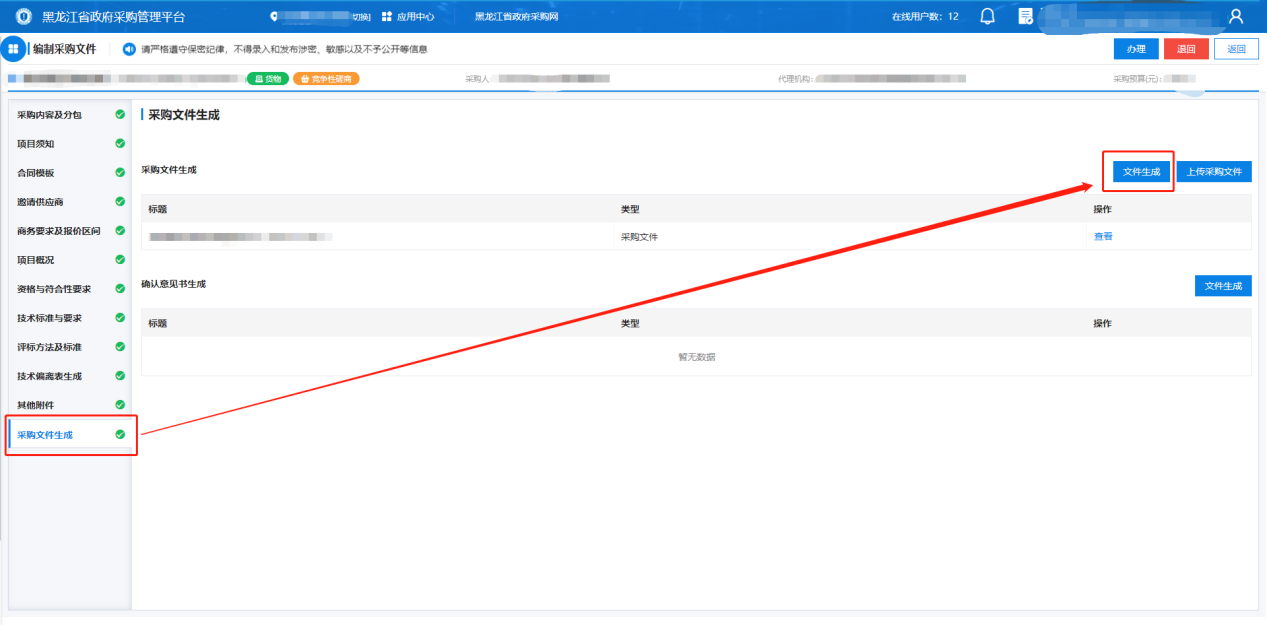
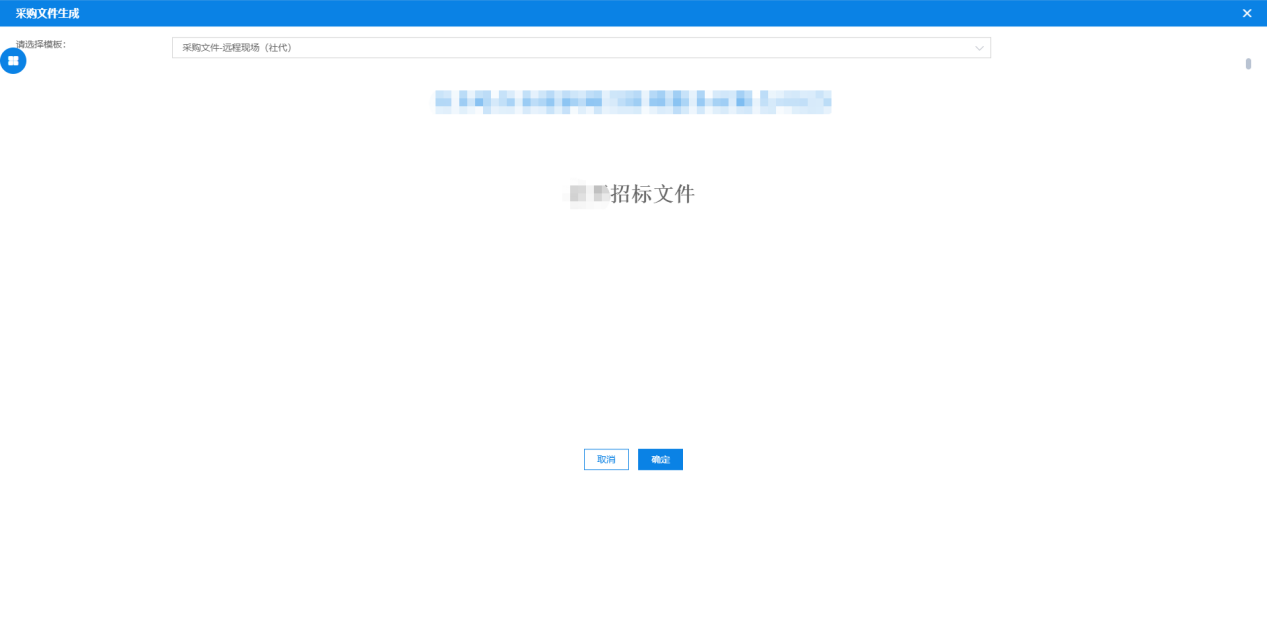
**步骤四:**内容确认无误后,点击“审批”按钮,选择下一岗的项目负责人后,然后提交至下一环节。
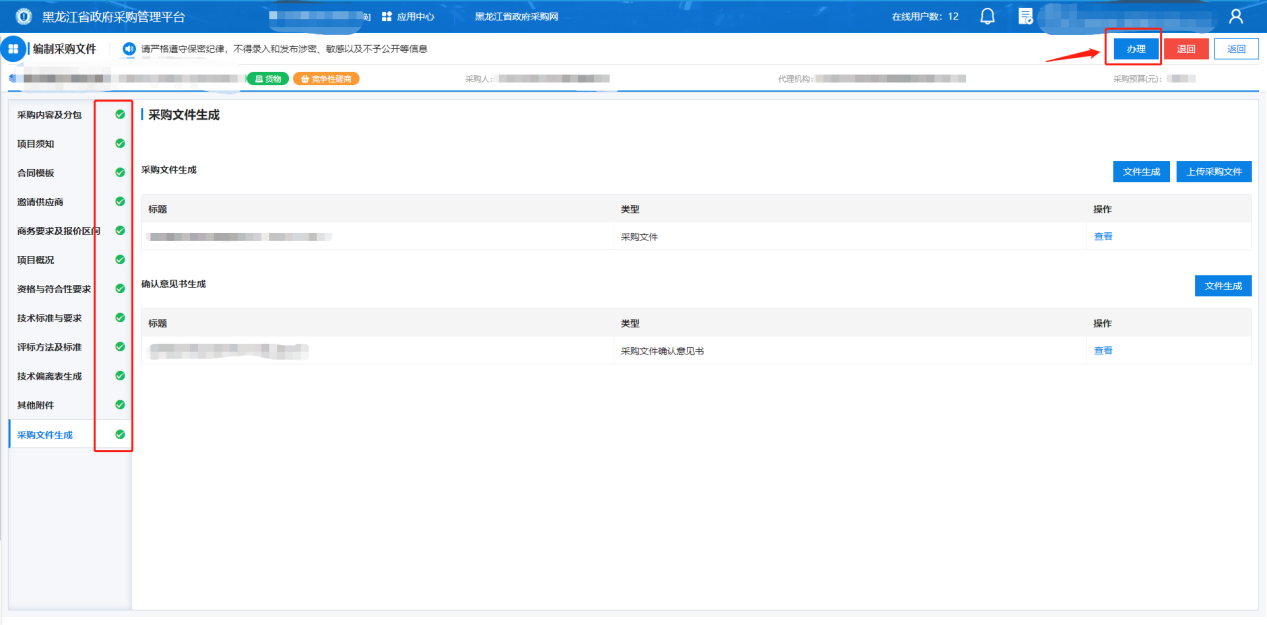
**步骤五:**选择下一岗负责人,点击【确定】按钮进入下一个负责人审批环节。
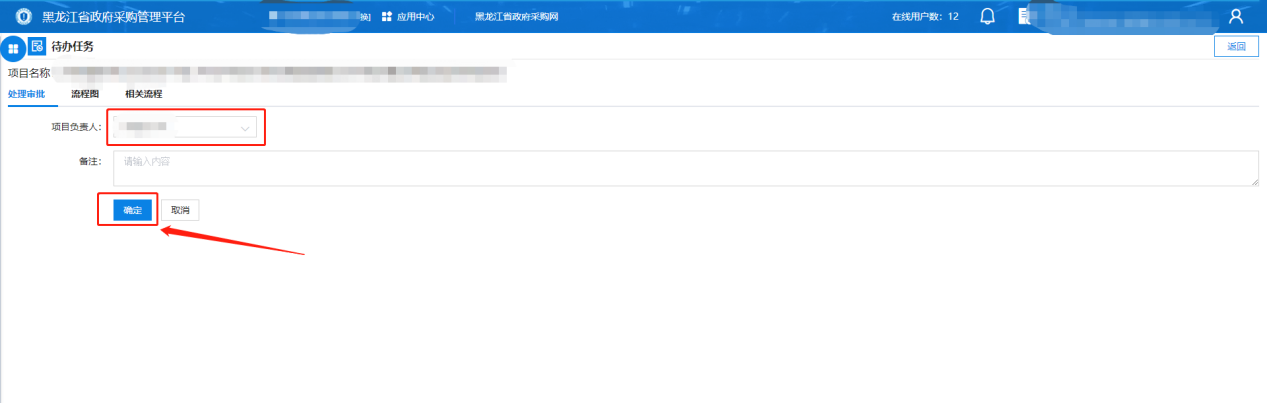
# 审核采购文件
编制采购文件后,代理机构需要审核采购文件
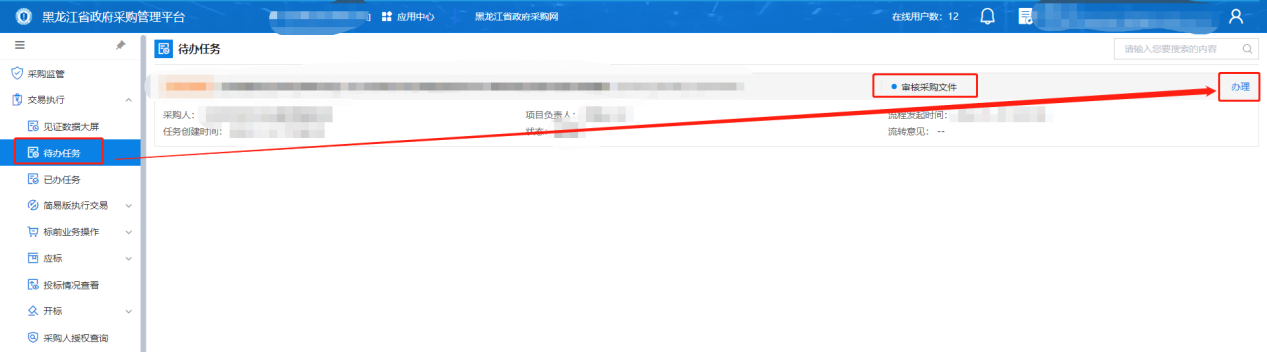

# 代理机构确认
采购文件代理机构审核完成提交采购人进行确认并且签章。采购人确认完采购文件后,代理机构需再一次进行确认。
**步骤一:**点击“待办任务”菜单,找到待“代理机构确认”的项目,点击【办理】。

**步骤二:**对采购人确认过的采购文件进行再次确认,点击左侧的各项菜单进行信息确认,确认无误后点击【审批】进入下一环节(起草采购公告)。
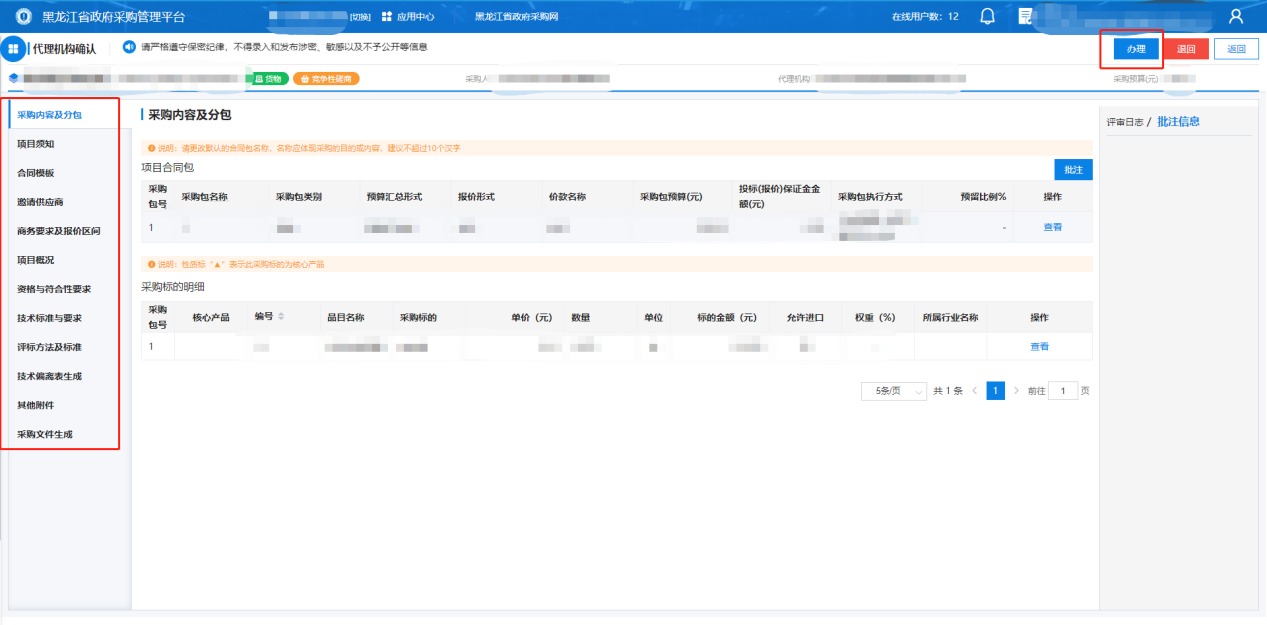
# 采购公告
# 起草采购公告
步骤一: 点击“待办任务”菜单,找到待“起草采购公告”的项目,点击【办理】。
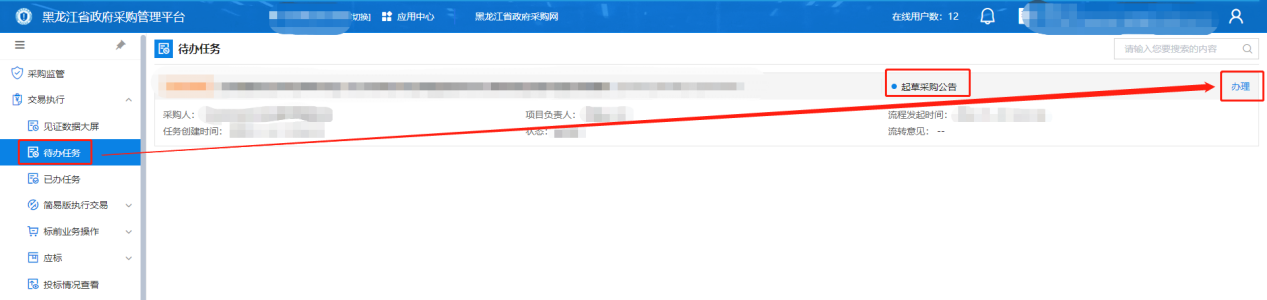
步骤二:编辑获取招标文件的时间期限、地点、方式及售价,设置“获取采购文件的起止日期”,“获取采购文件的地点”,“获取采购文件的方式”(采购文件售价为0)。

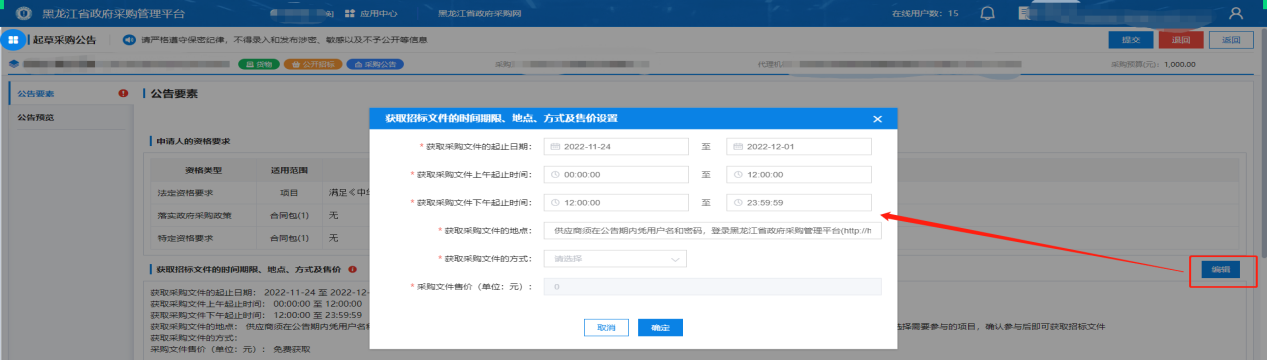
编辑投标文件提交的截止时间、地点及开标时间,设置投标文件提交截止时间与地点,开标时间及开标地点。
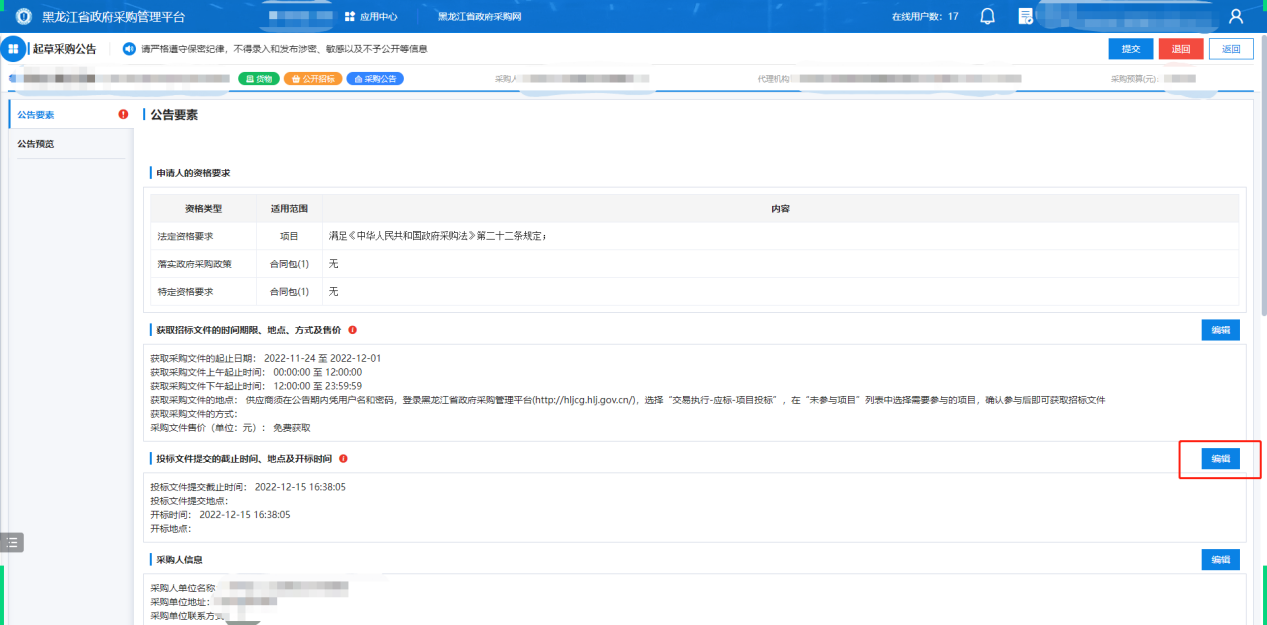
注:在编辑“响应文件提交的截止时间、地点及开启时间、地点”时,点击【预约】选择预约场地信息、开启时长等信息,并可查看场地使用信息和预约情况,填写完成后保存填写内容。


采购人信息、采购代理机构信息、项目联系方式等选项确认信息无误即可,需要修改可以点击右侧编辑按钮进行修改。

公告内容右侧点击生成公告,生成本项目招标公告。

备注说明:请认真检查并确认公告及附件内容无误,公告发布之后,系统将不再承担因公告及附件内容而产生的相关影响及责任。

步骤三:对采购公告内容进行编辑确认。
◆公告内容依据模板内容自动生成。
◆公告附件,可以上传需要公示的相关附件。
◆内容确认无误后,点击【提交】,提交至下一环节。
**步骤四:**选择下一步操作人
此步是为下一步节点复核采购公告进行操作人的选择
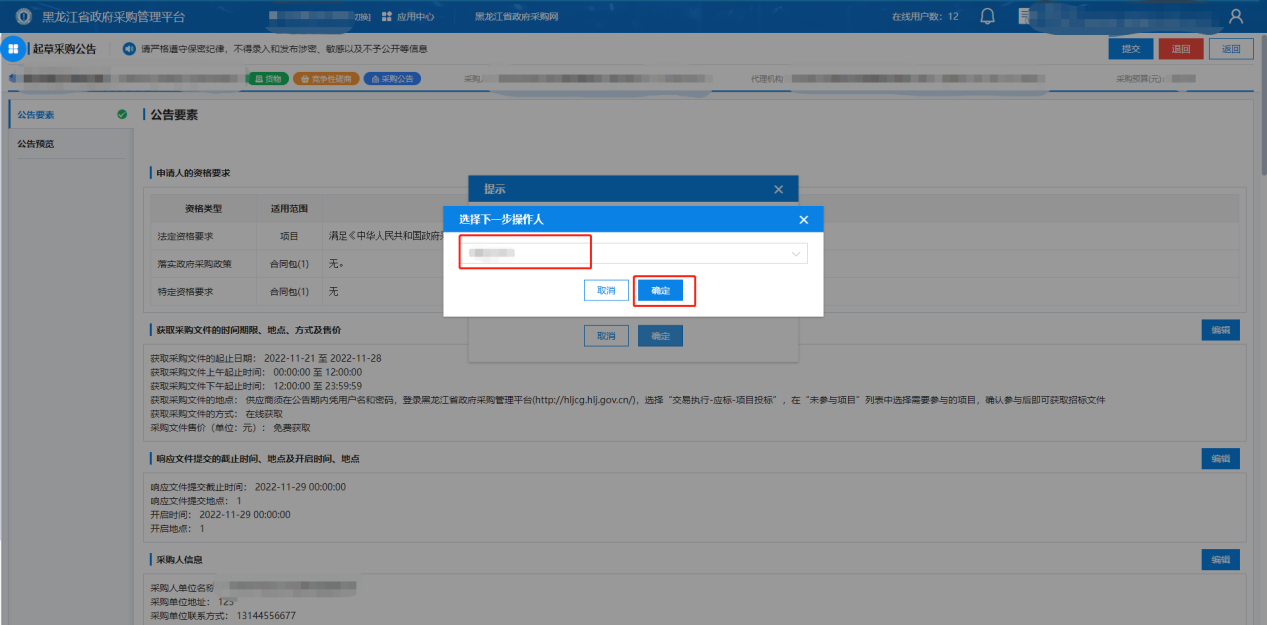
# 审核采购公告
步骤一:点击“待办任务”菜单,找到待“审核采购公告”的项目,点击【办理】。

步骤二:确认公告内容无误后,点击“审批”,选择项目负责人后,点击【确认】提交至下一环节。

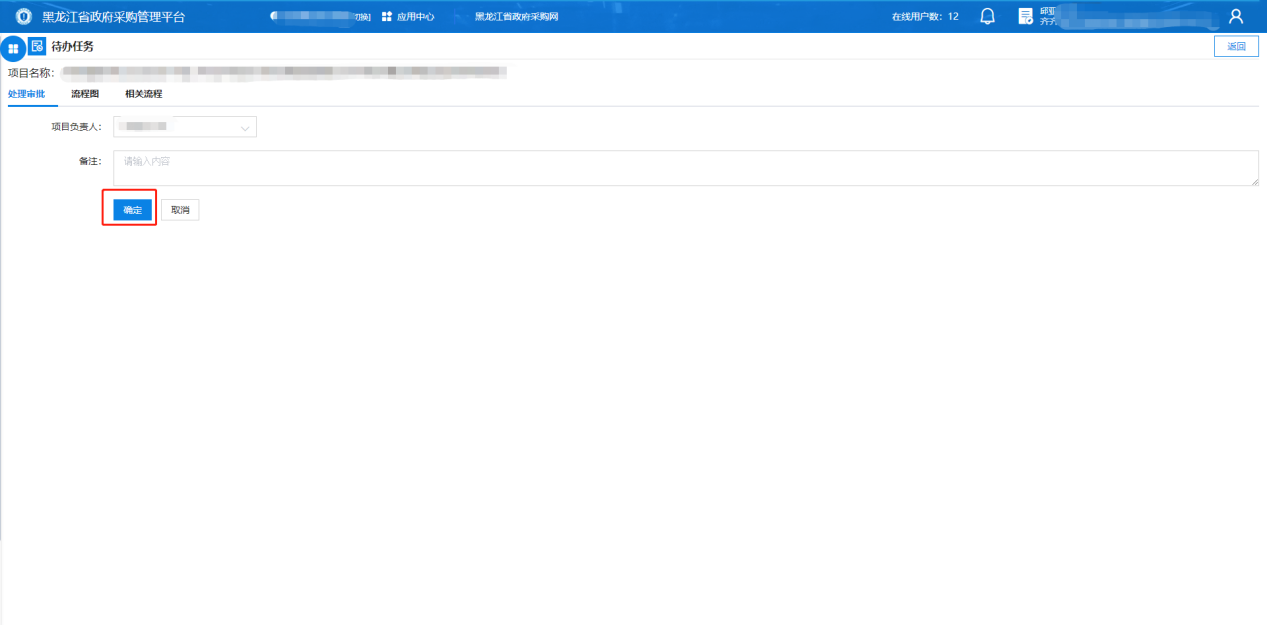
# 发布采购公告
步骤一:点击“待办任务”菜单,找到待 “发布采购公告”的项目,点击【办理】。

步骤二:再次确认公告信息是否有误,有需要变化的地方可以进行批准,然后点击【退回】给上一步负责人,如果确认无误后点击【发布】按钮发布公告。
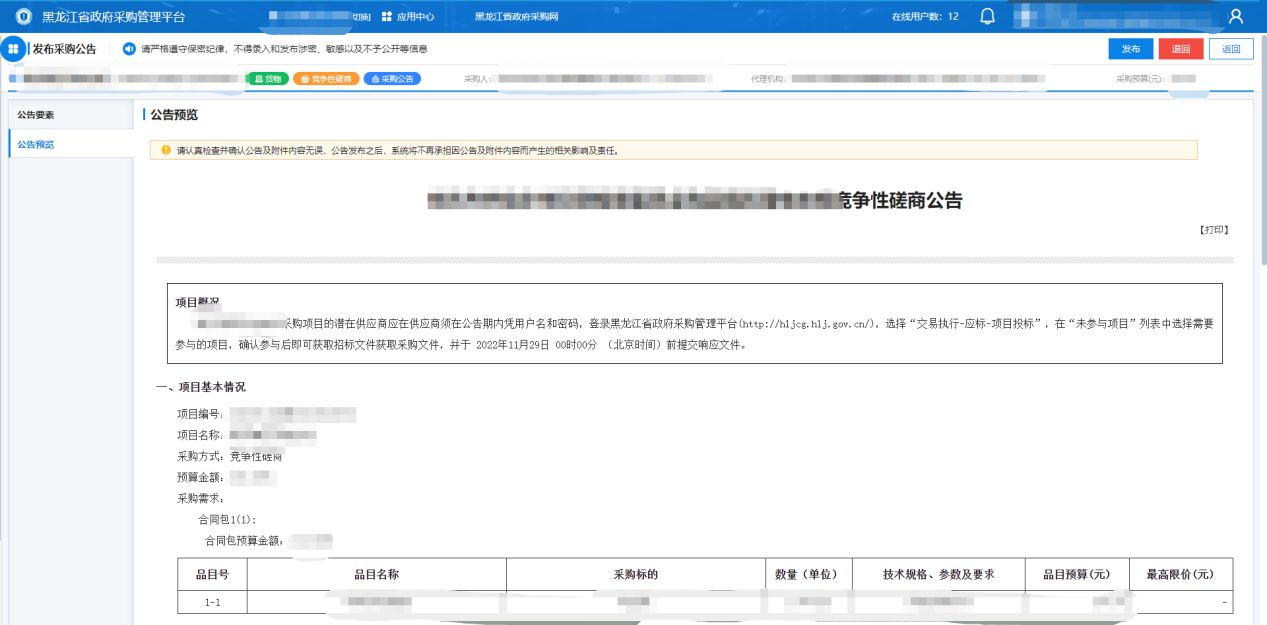
备注:公告发布后,会推送至黑龙江省政府采购网。
公告发布后,代理机构可以点击“标前业务操作”“发布采购公告” “已办理”“详情”查看公告内容。
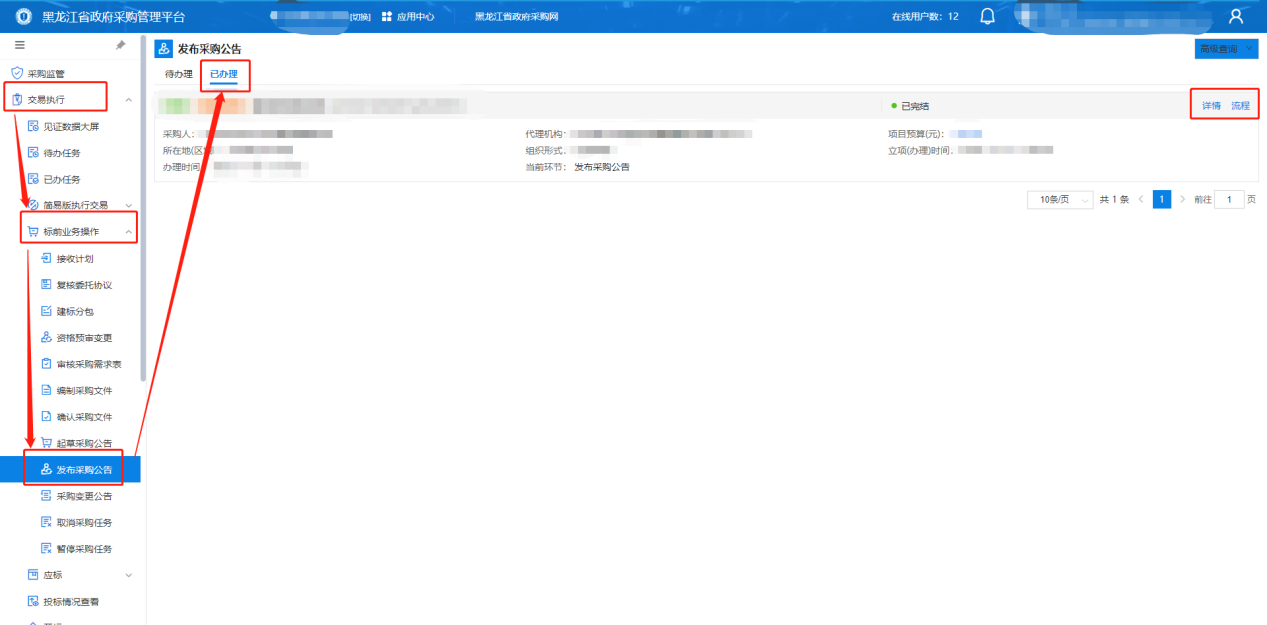
公告内容展示样例:

注:公告模板均为财政部统一模板
# 采购变更公告
注:此环节适用于需要进行采购变更公告操作。
步骤如下:
**步骤一:**展开左侧“标前业务操作→采购变更公告”菜单,找到需要发起变更的项目,点击【办理】。
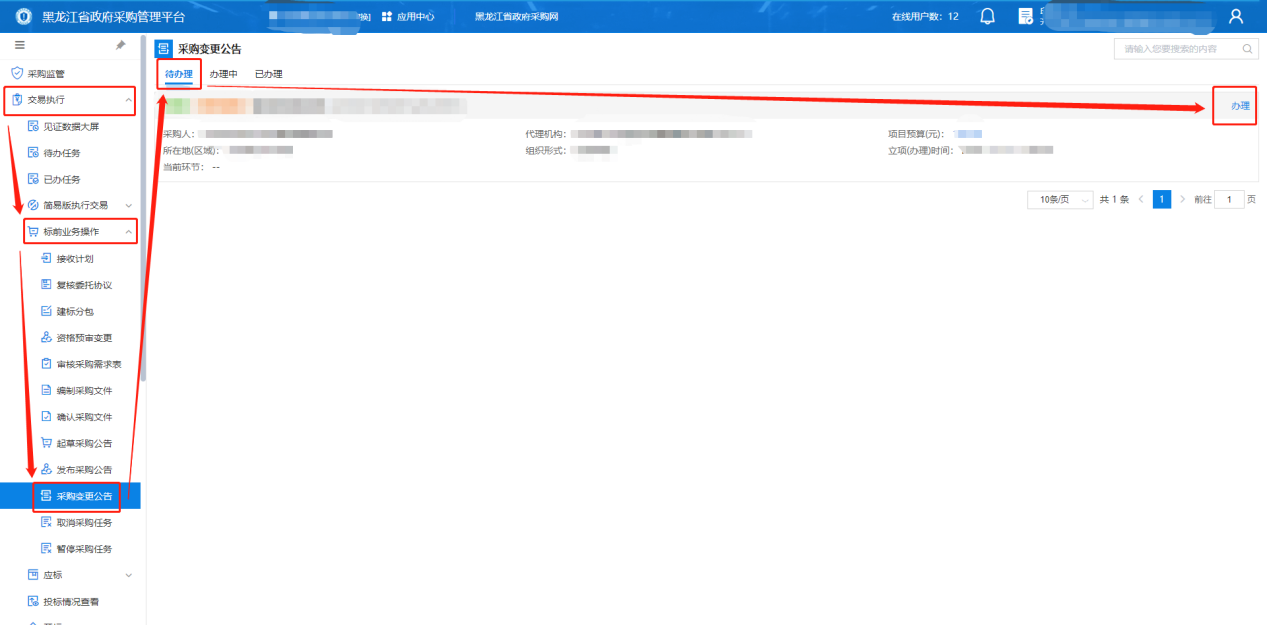
**步骤二:**依据实际情况,可以选择退回至“编制采购文件”环节或“起草采购变更公告”环节,若对采购文件内容进行实质性变更,则详见6.6.1-6.6.3步骤;若选择“起草采购变更公告”环节,对公告内容、开/评标时间等信息进行调整、发布,则详见6.7.1-6.7.3步骤。
注:如果实质性变更内容影响供应商投标响应,需要按照法律法规要求顺延相关日期。
# 修改编制采购文件
变更采购公告选择“编制采购文件”实质性变更时,进行如下操作:
步骤一:点击“待办任务”菜单,找到待“编制采购文件”的项目,点击【办理】。如下图所示:
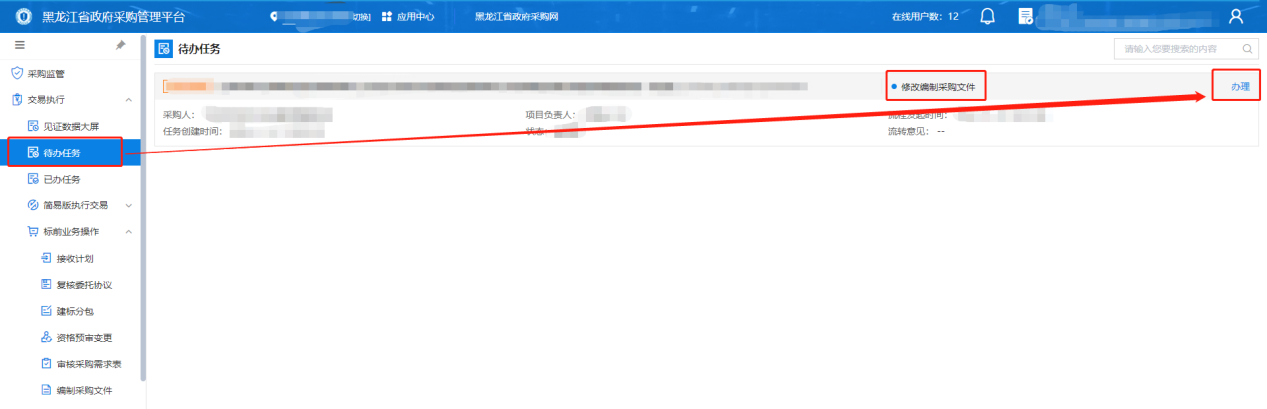
**步骤二:**对编标环节内容进行调整,调整完成后,需对采购文件、采购文件审核意见书(采购文件意见书可以由采购人进行生成)进行再次生成。内容确认无误后,点击【审批】,提交至下一环节。

# 代理机构确认
编制采购文件由采购人确认后,代理机构需再次确认内容。
**步骤一:**点击“待办任务”菜单,找到待“代理机构确认”的项目,点击【办理】。

**步骤二:**对采购人审核过的采购文件信息再次确认,点击左侧各个菜单信息,内容确认无误后,点击【审批】,提交至下一环节。
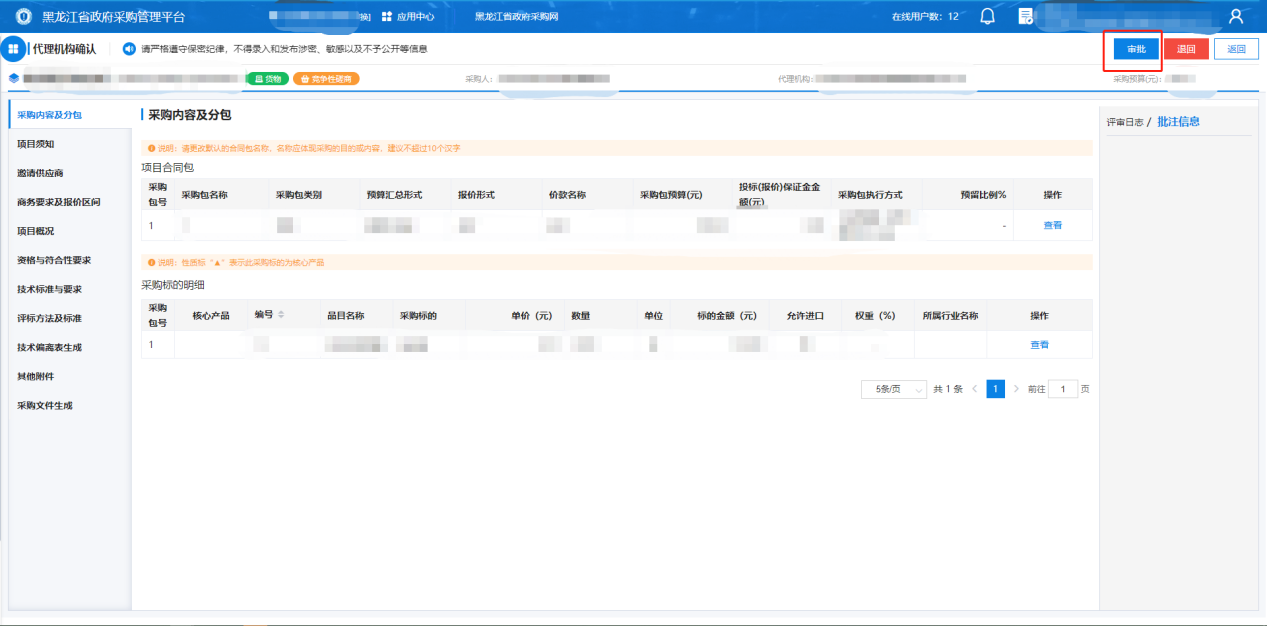
# 起草采购变更公告
如果代理机构在采购变更公告时选择的变更节点是“起草采购变更公告”,则进行如下操作:
**步骤一:**点击“待办任务”菜单,找到待“起草采购变更公告”的项目,点击【办理】。

**步骤二:**变更确认获取招标文件的时间期限、地点、方式及售价,设置“获取采购文件的起止日期”,“获取采购文件的地点”,“获取采购文件的方式”(采购文件售价为0)。
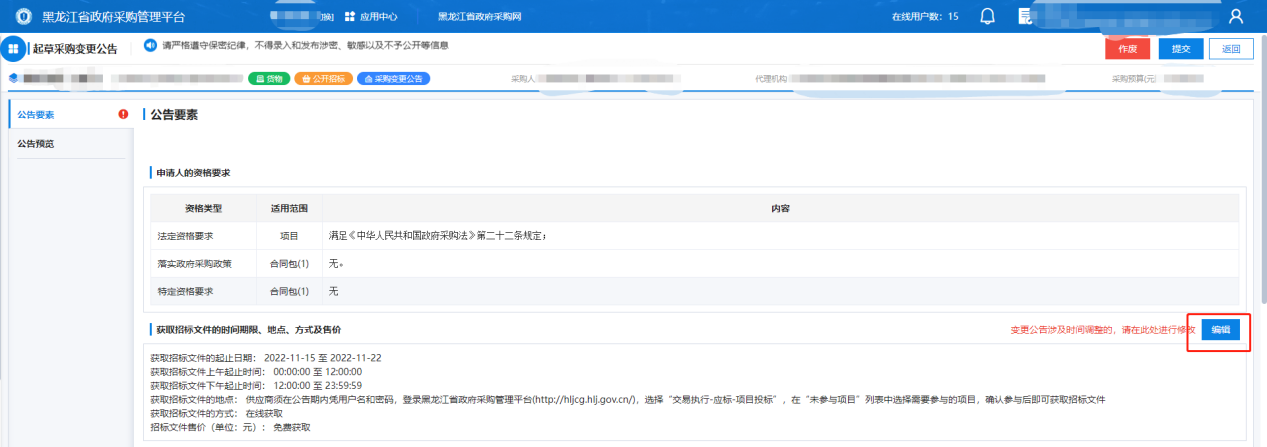
变更确认投标文件提交的截止时间、地点及开标时间,设置投标文件提交截止时间与地点,开标时间及开标地点。
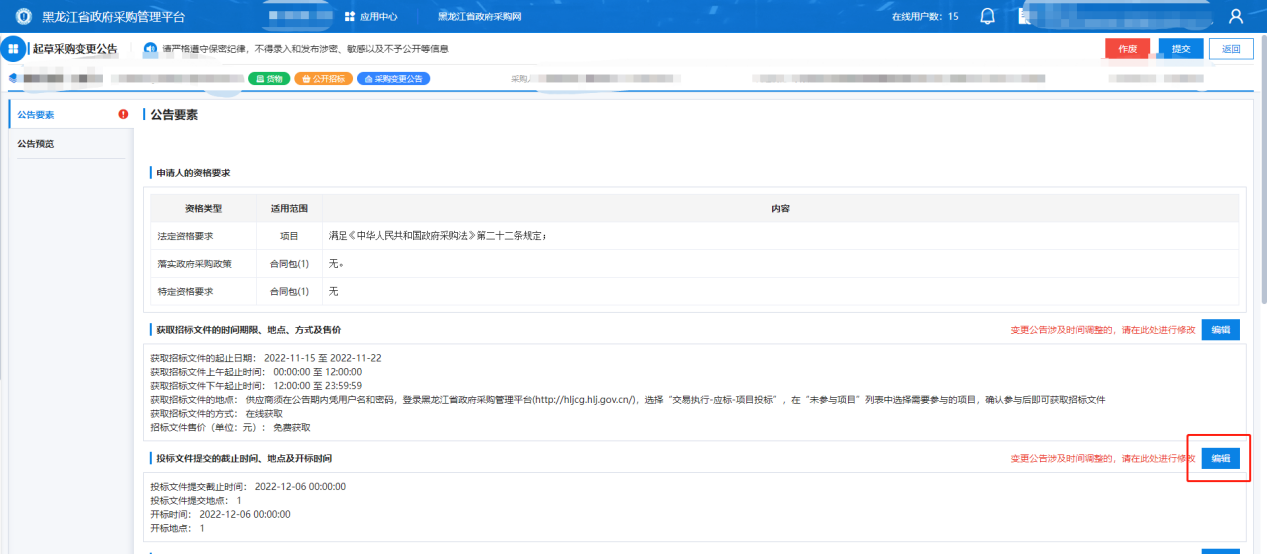
注:在编辑“响应文件提交的截止时间、地点及开启时间、地点”时,点击【预约】选择预约场地信息、开启时长等信息,并可查看场地使用信息和预约情况,填写完成后保存填写内容。


更正信息点击编辑完善,采购人信息、采购代理机构信息、项目联系方式等选项确认信息无误即可,需要修改可以点击右侧编辑按钮进行修改。

公告内容右侧点击生成公告,生成本项目招标公告。
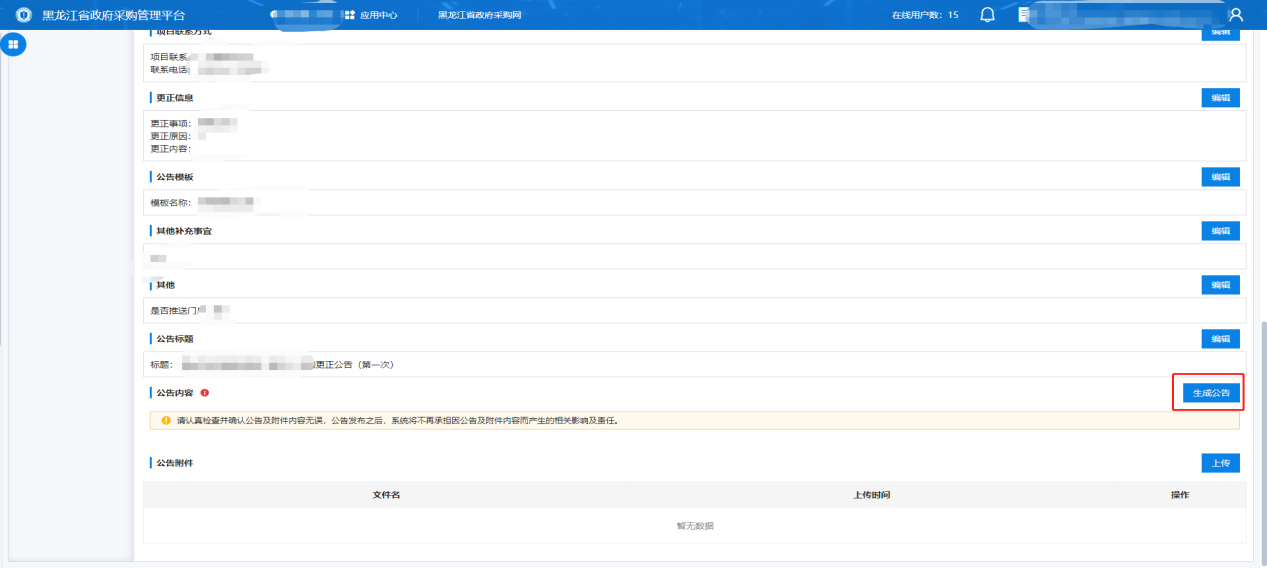
备注说明:请认真检查并确认公告及附件内容无误,公告发布之后,系统将不再承担因公告及附件内容而产生的相关影响及责任。
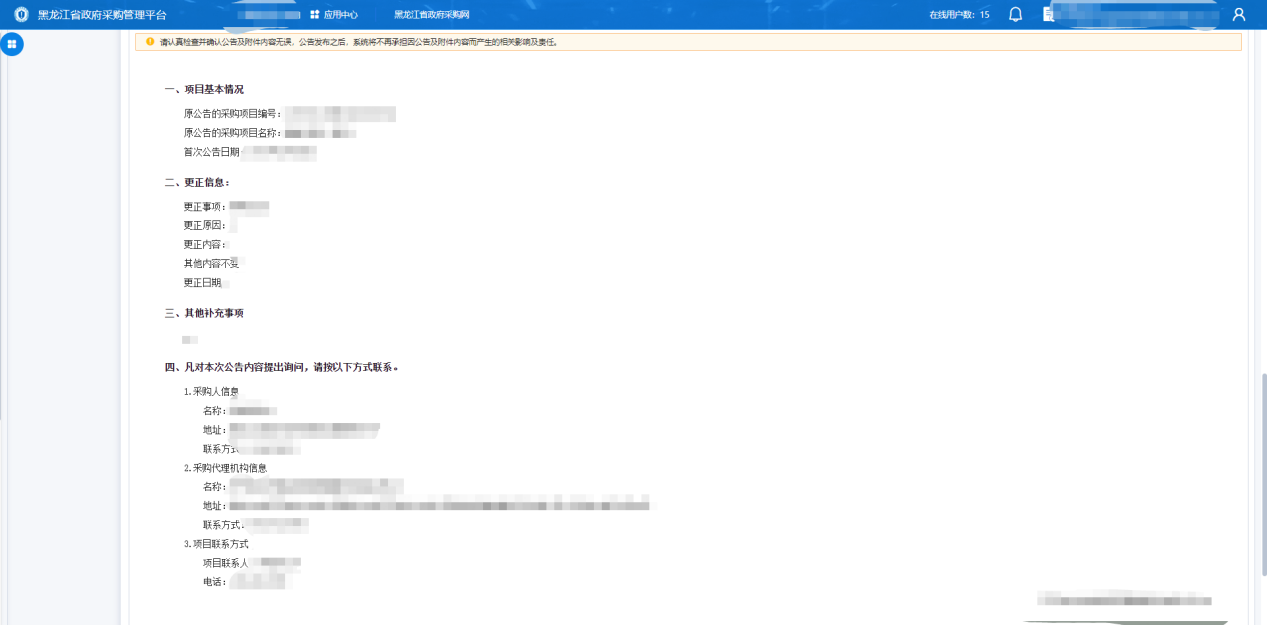
步骤三:对公告内容进行编辑确认,编辑完成后提交进入下一步(可以点击查看流程图知晓项目当前所处的步骤)。
注:
公告内容依据模板内容自动生成。
公告附件,可以上传需要公示的相关附件。
内容确认无误后,点击【提交】,提交至采购人进行确认。


# 发布采购变更公告
步骤一:点击“待办任务”菜单,找到待 “发布采购变更公告”的项目,点击【办理】。
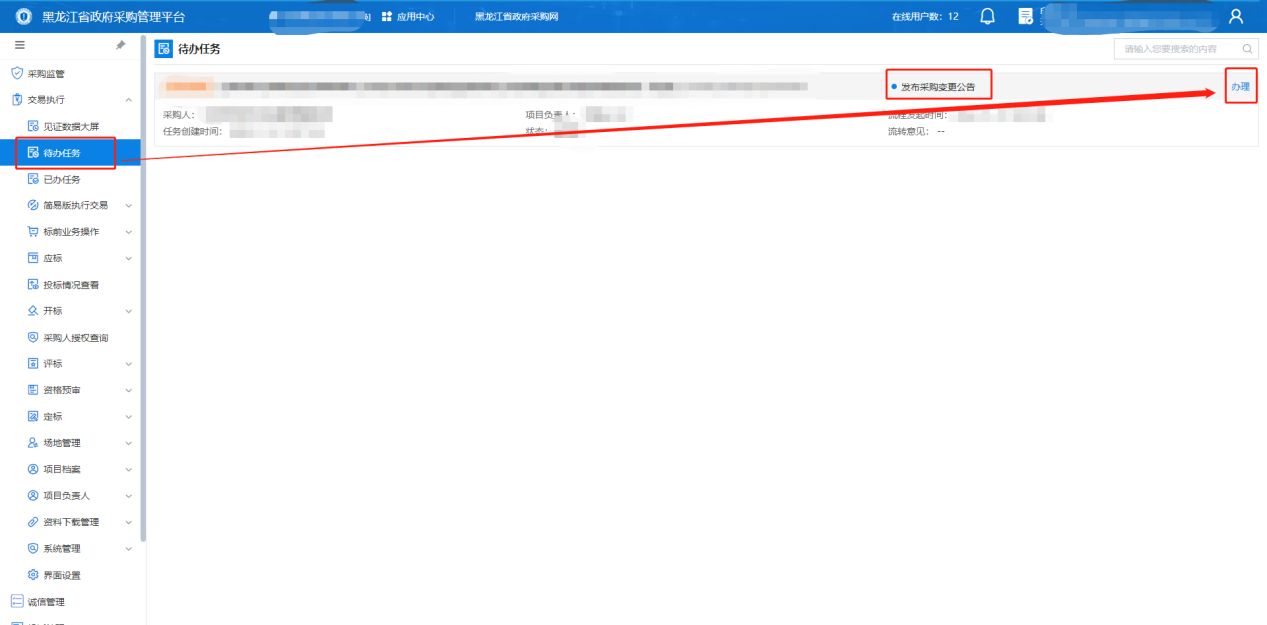
步骤二:点击下方【发布】按钮发布变更公告。

备注:公告发布后,可以在黑龙江省政府采购网等指定网站上进行查看并且下载相关发布的文件。
# 取消采购
注:此环节适用于发布采购公告后至开标前需要进行取消采购的项目。
步骤一:操作人登录系统,点击“交易执行 取消采购任务”菜单,找到对应项目,点击“取消采购”。
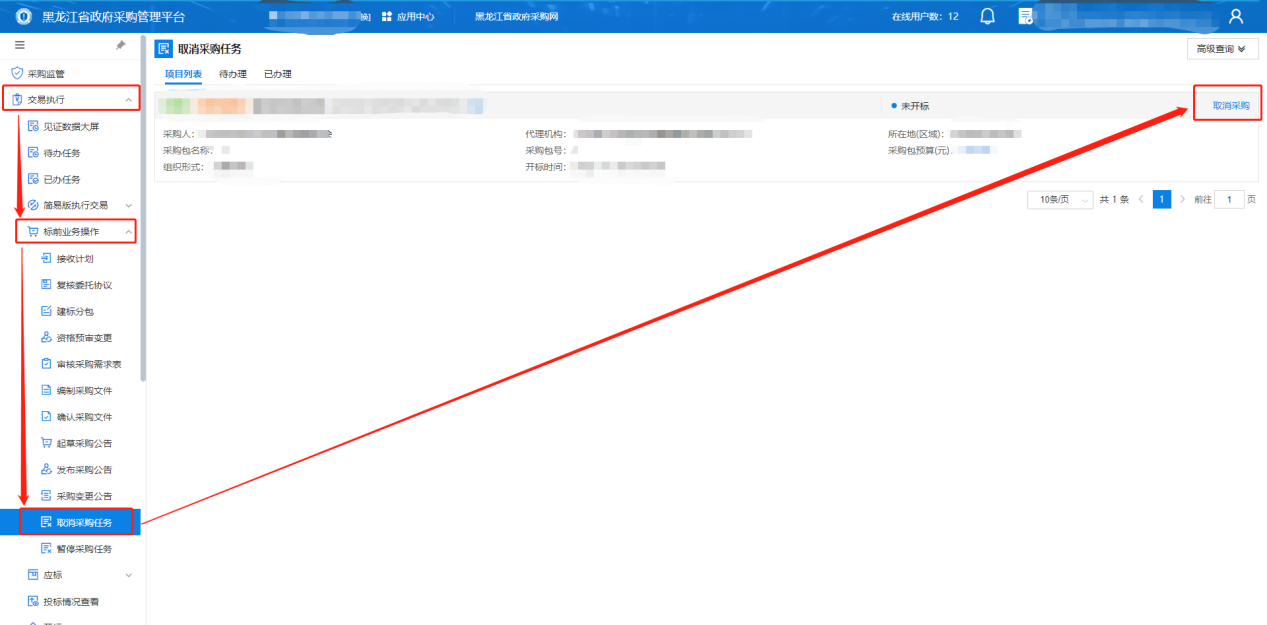
步骤二:下一步,填写理由后提交,等待采购人审核。

步骤三:采购人审核完毕后,在待办任务中会找到该项目的起草废标公告任
务(废标公告详情见10.1.2)。

# 暂停采购任务
# 暂停采购
步骤一:点击“交易执行”“标前业务操作”“暂停采购”菜单,找到待 “暂停采购”的项目,点击【暂停采购】。
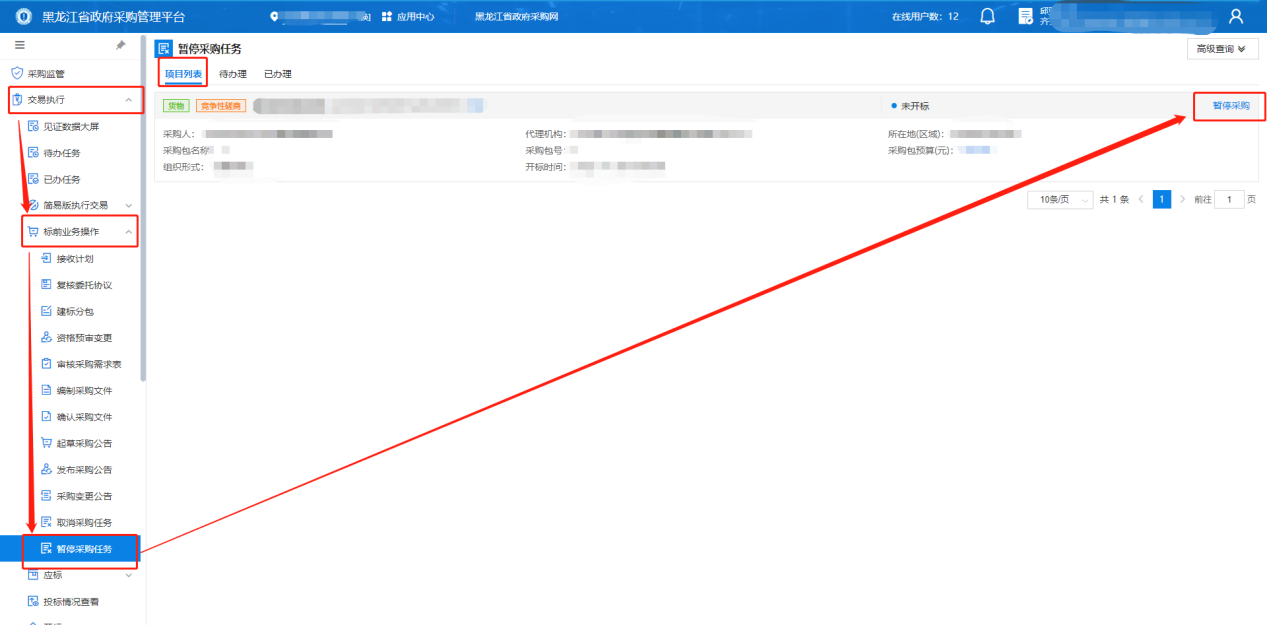
步骤二:填写信息后,点击下方【提交】按钮进行提交,由采购人进行确认。

步骤三:采购人确认后,在“暂停采购任务”“待办理”中找到待办理项目,点击【办理】进入“起草变更公告”界面。

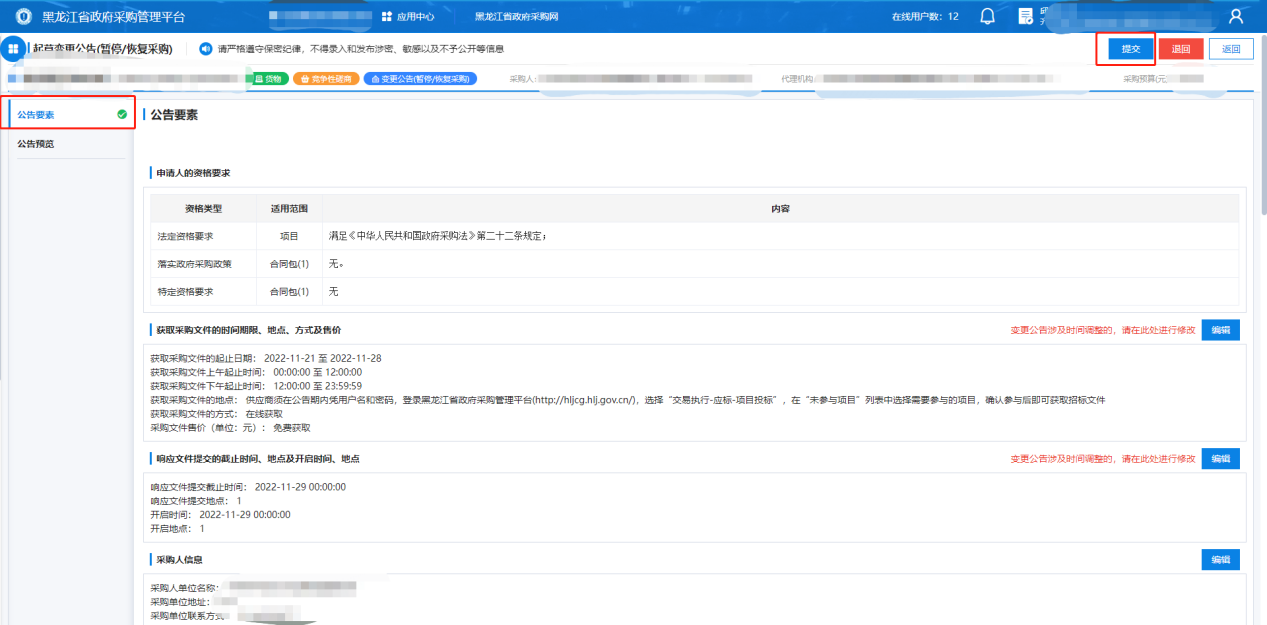
步骤四:在待办任务中找到待“发布变更公告”项目,点击办理。
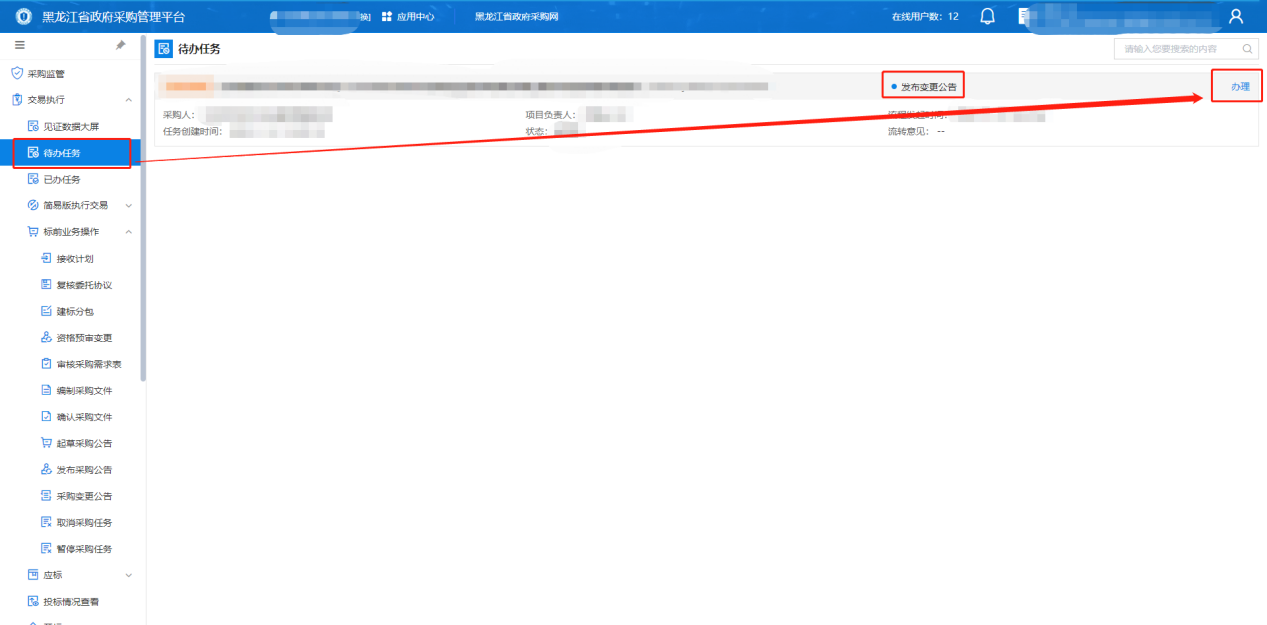
步骤五:在“发布变更公告”界面,点击【发布】。

# 恢复暂停采购
步骤一:点击“交易执行”“标前业务操作”“暂停采购”菜单,“已办理”中找到待 “恢复”的项目,点击【恢复】

步骤二:完善信息,选择“恢复节点”点击【提交】由采购人进行确认。
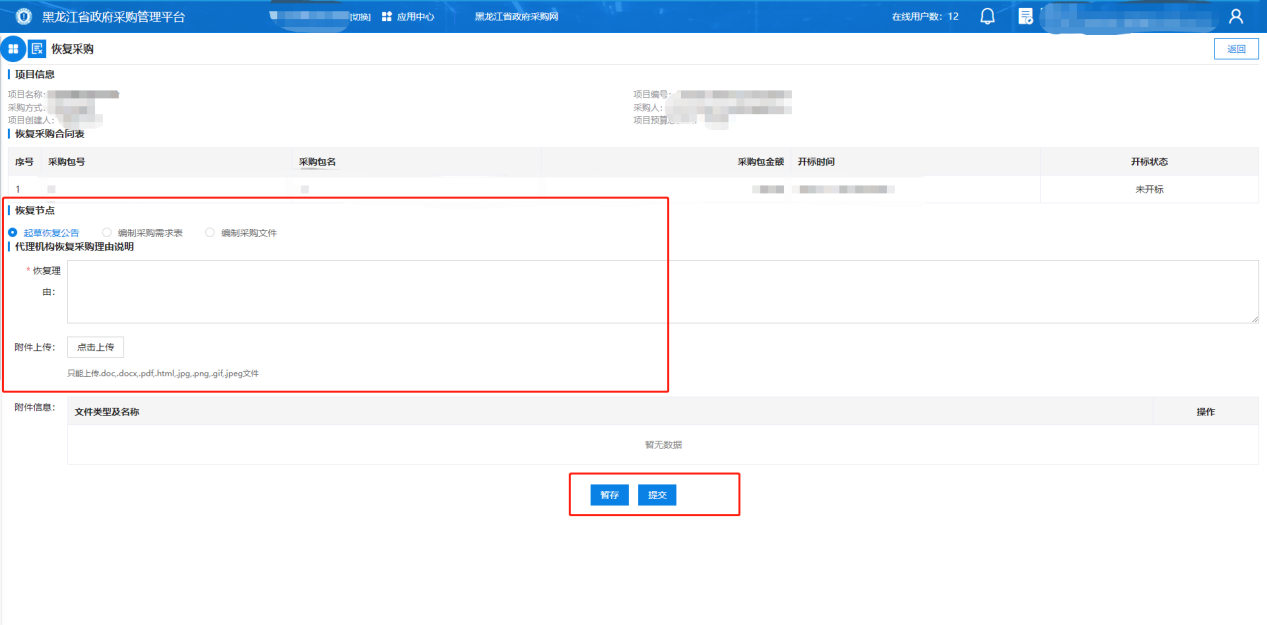
采购人审核完毕后,在待办任务中会找到该项目的对应任务(有三个分支:变更公告详情见6.8.3;编制采购需求表由采购人完成;编制采购文件详情见6.6)。
# 投标情况查看
项目开标前,代理机构可在“投标情况查看”菜单下对供应商报名情况进行查看,代理机构只能查看到已投标供应商是否满足法定规定家数,而不能查看到具体是哪家供应商进行投标了。
开标时间之前,获取招标文件潜在供应商未满足法定家数,已投标供应商未满足法定规定家数,都不能查看投标情况,请知悉。
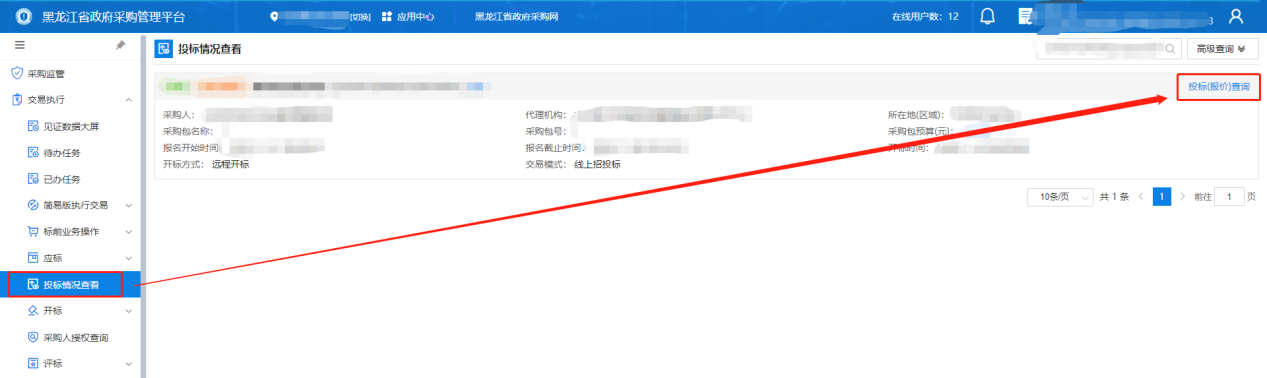
# 开标评标
# 分配开/评标负责人
若在编制采购文件时,项目负责人是否为开评标负责人选择“是”,则以下无需再分配开/评标负责人
除了代理机构管理员(主账号)外,新增的用户若需处理“开/评标环节”工作,需要代理机构管理员(主账号)进行人员分配,即开/评标环节可指定专人负责,未指定的人员则无法看到该项目。
注:若需省去该步骤,只需在新建用户角色的时候,将“分配开/评标负责人”菜单勾选,并将该用户角色赋予相应的用户即可。
如下图所示:

步骤一:点击“开标 → 分配开/评标负责人”,找到待分配的项目,点击“分配”。如下图所示:
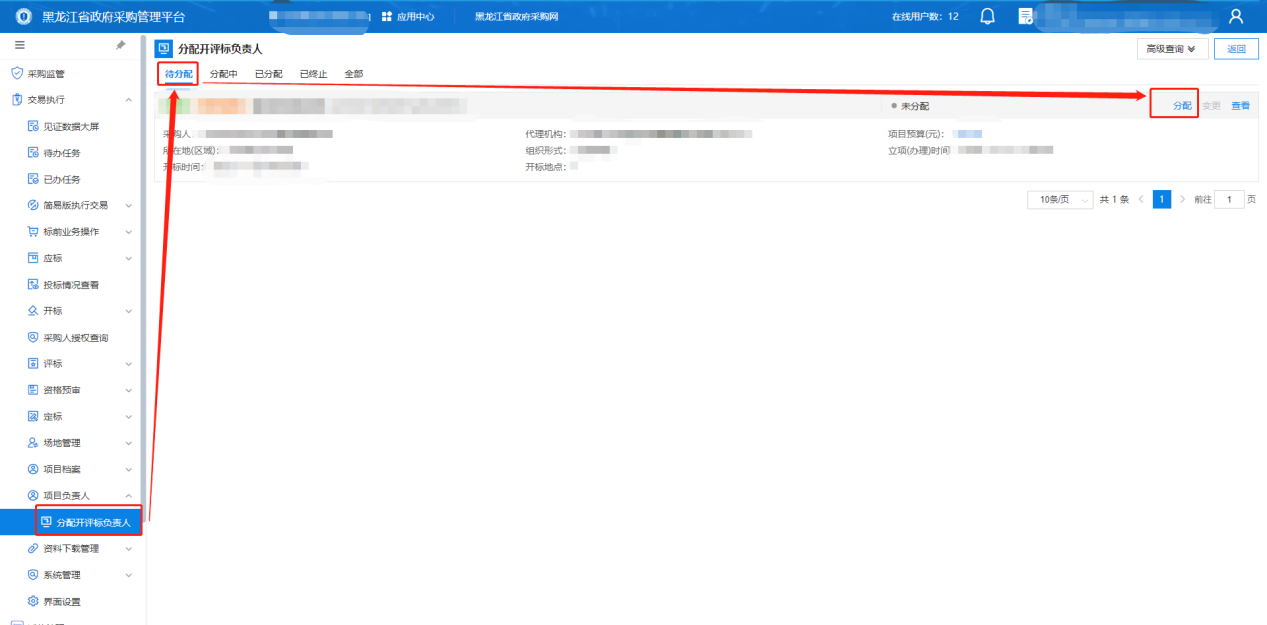
步骤二:点击“新增”,选择“负责人”以及“负责环节”,点击确定。

# 抽取专家
代理机构需要到黑龙江省政府采购管理平台中进行抽取专家,抽取专家须知:
异地评审或者竞争性谈判、磋商等采购方式的项目,评审活动可以提前至5个工作日。其他方式一般遵守提前两个工作日内进行抽取组建。抽取时,如果每抽到一个专家系统就自动用提前维护到系统账号里面的秘钥信息立即加密。系统进行解密的时间不早于约定的评审时间的20分钟。
抽取专家前需要采购人进行采购人代表授权,之后再在专家库管理中进行专家需求表申报;
# 专家需求表申报
- 开标负责人登录系统,点击“专家库管理”-“专家需求表申报”-【新增】后,在基本信息中完善信息
左侧项目信息填写模块中,有【选择】按钮的都要点击【选择】查找相应信息,不要手动录入!!!先选择采购单位!
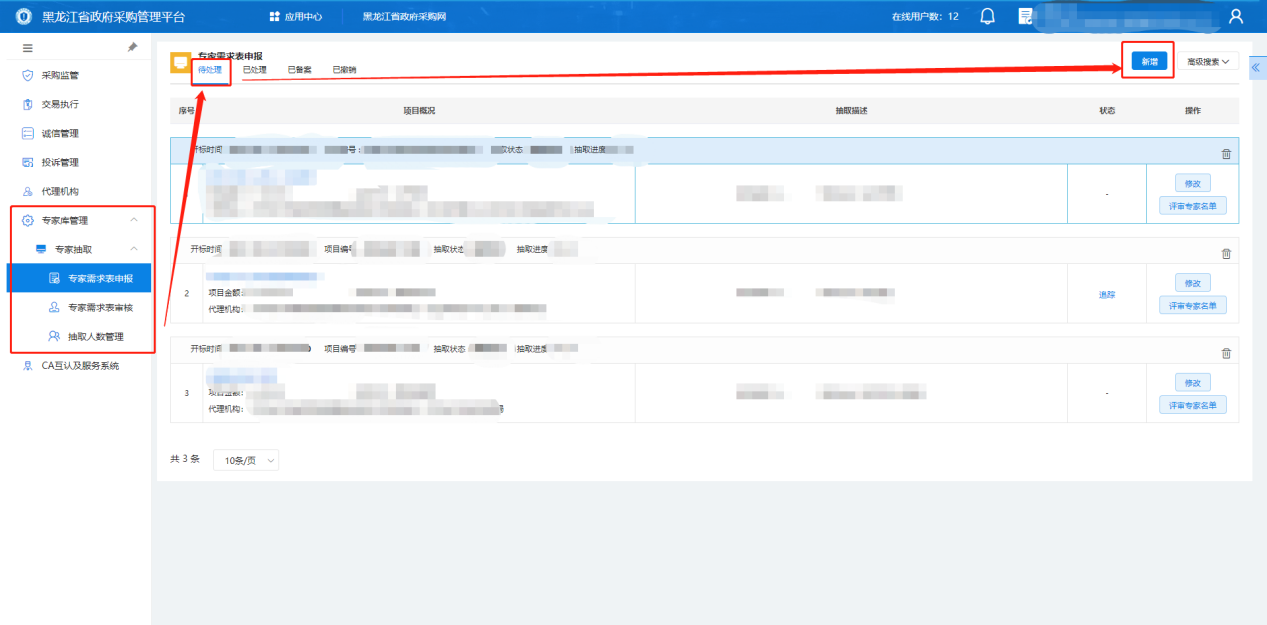

- 基本信息完善完成后,点击右侧新增抽取条件-随机抽取,选择专家分类、专家主评区域、设置本组条件最多能抽取几名专家。
专家分类需要选择最末级,合理选择专家主评区域与抽取专家人数!
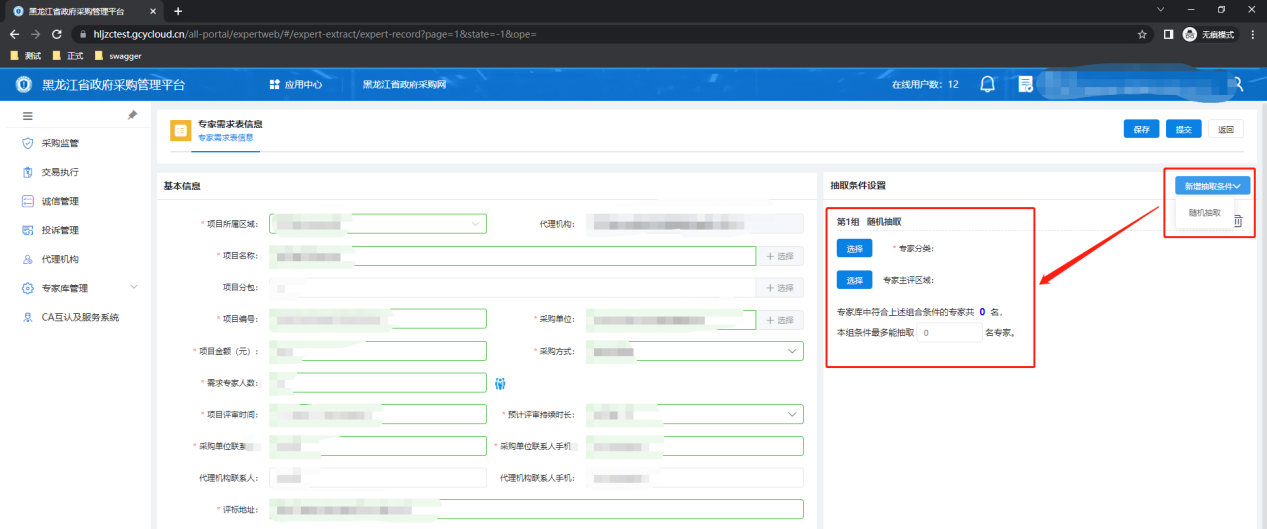
- 专家需求表信息完善完成后,点击保存提交。
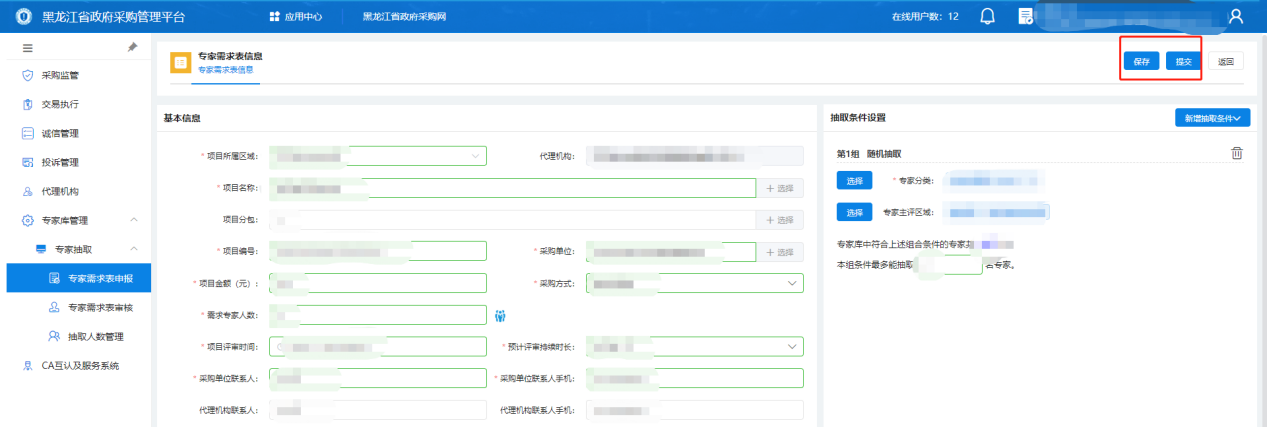
- 提交完成后,点击“专家需求表审核”,审核专家需求表。
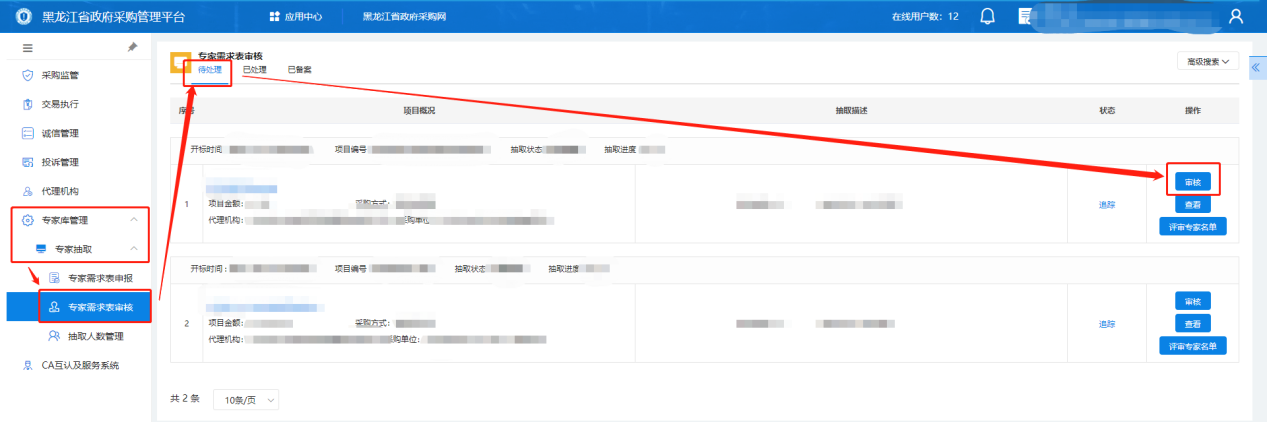

- 审核完成后可以点击抽取人数管理,查看项目抽取情况。

# 专家需求表调整
注:如抽取失败需要调整专家分类或其他需调整专家需求表情况时可操作以下步骤
- 开标负责人登录系统,点击专家库管理-专家抽取-专家需求表申报-已备案,对相应的项目点击【查看】。
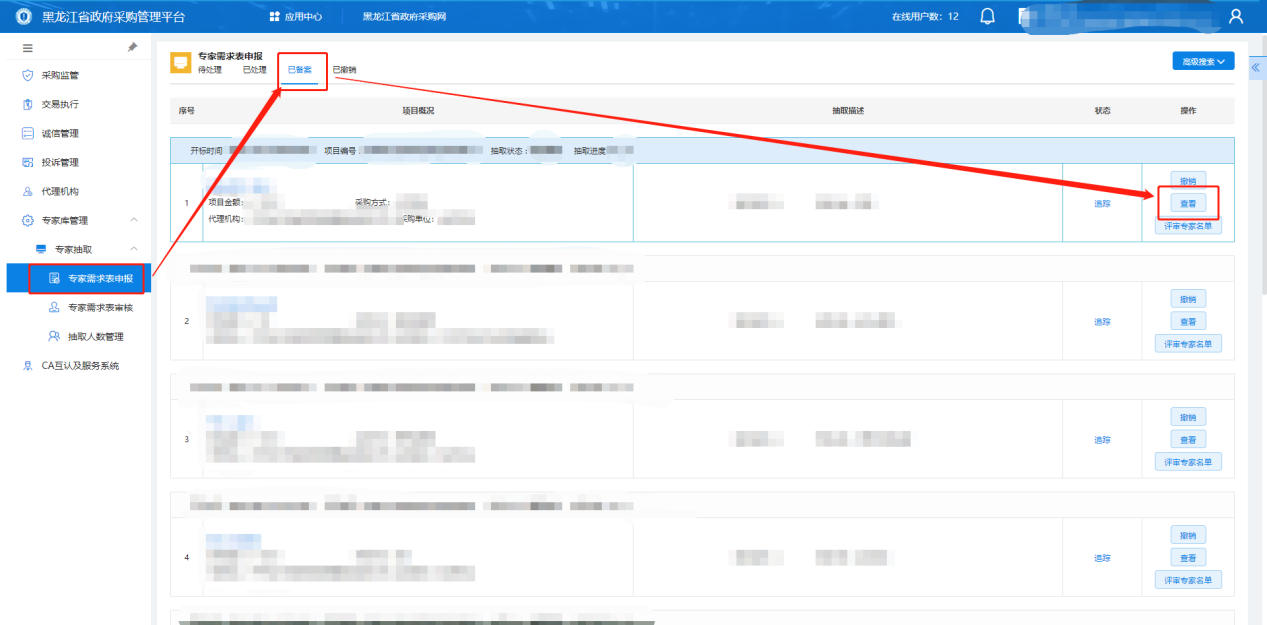
- 进入申报页面后点击【调整专家需求表】。
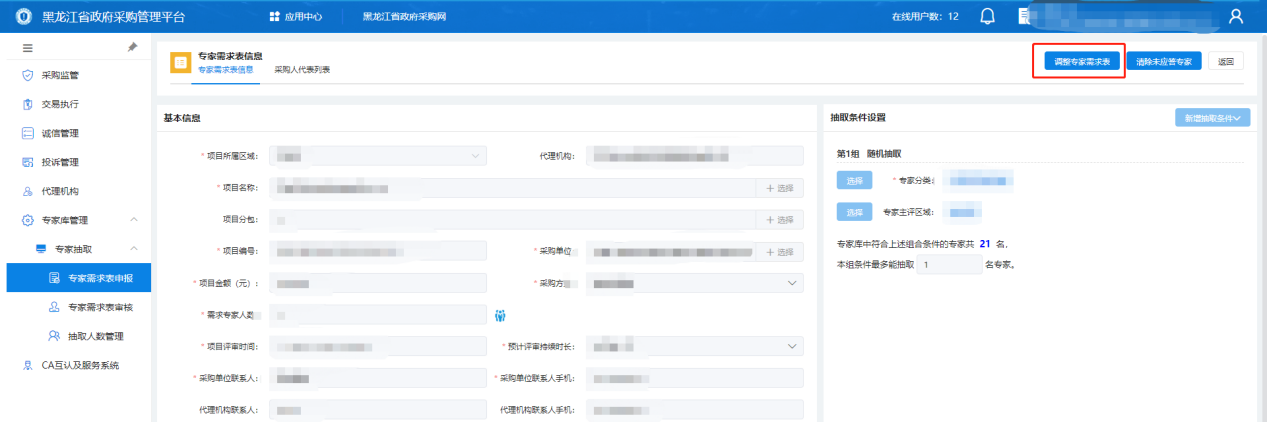
- 如因抽取失败原因需要调整专家分类,则点击右侧【新增抽取条件】-【随机抽取】新增第二组专家分类,新增完成后保存提交并进行审核,具体操作可参考8.2.1专家需求表申报第2至第5点。
# 专家需求表撤销
如因特殊情况需要撤销专家抽取可参考以下操作步骤
- 开标负责人登录系统,点击专家库管理-专家抽取-专家需求表申报-已备案,对相应的项目点击【撤销】。
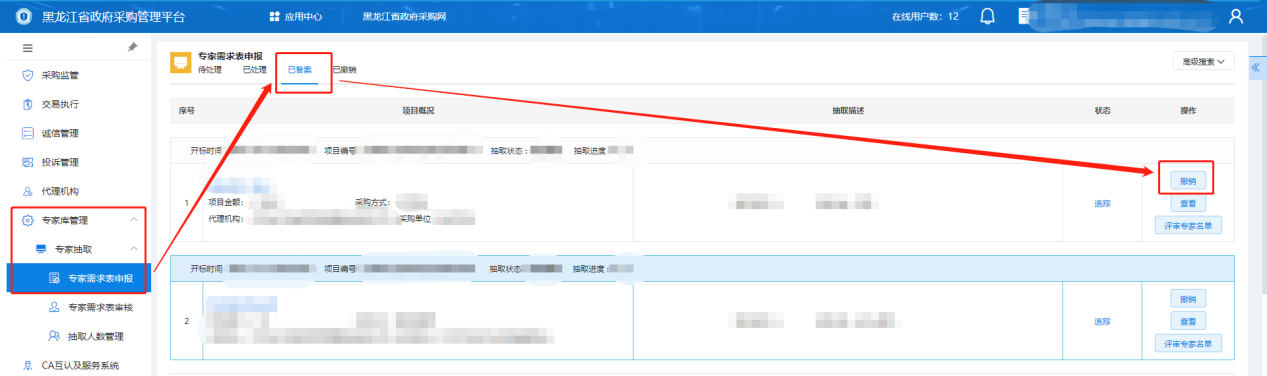
- 输入撤销原因,点击确定即可。
注:专家需求表撤销后,系统会自动将撤销信息以短信形式发送给相应专家。
# 专家代请假
- 开标负责人登录系统,点击专家库管理-专家抽取-专家需求表申报-已备案,对相应的项目点击【评审专家名单】。
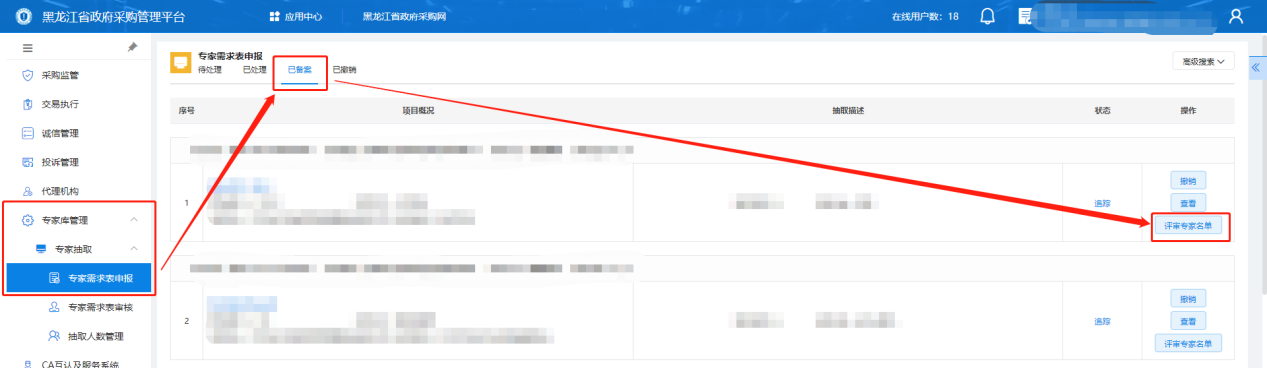
- 进入评审专家名单,对相应专家点击请假即可。

- 代请假完成后,只要在抽取时间内,系统就会自动补抽。

# 项目开标
# 远程开标
开标负责人登录系统,点击交易执行 → 开标 → 开标大厅菜单,点击“待开标”,找到相应项目,点击【开标】。

# 步骤一:选择开标项目包

# 步骤二:等待开标
◆未到达开标时间,【开始开标】按钮鼠标显示禁止,无法点击。
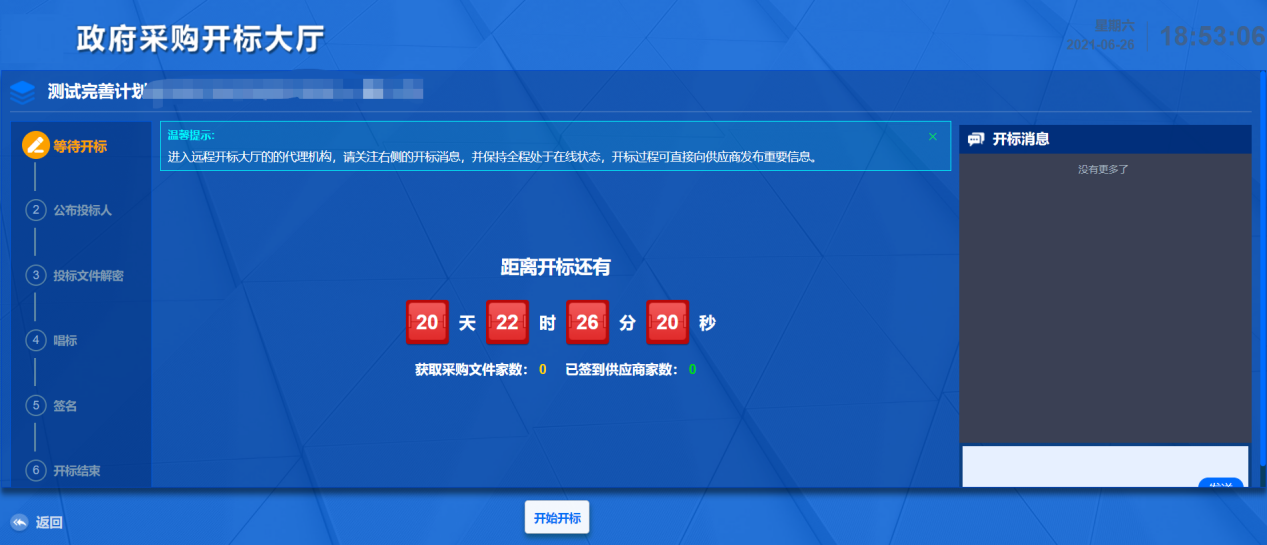
◆到达开标时间后,点击【开始开标】按钮。即现场开标开始。
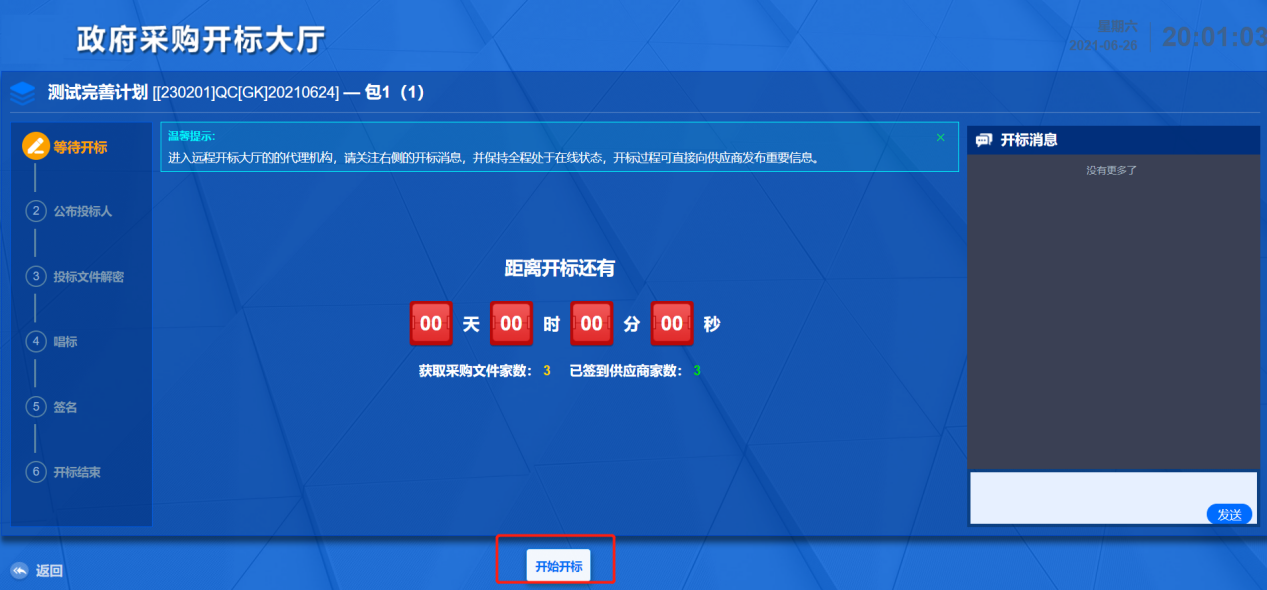
# 步骤三:公布投标人
- 查看报名供应商的签到状态。

- **宣读开标词:**点击“宣读开标词 → 宣读”,即可进行系统语音播报。
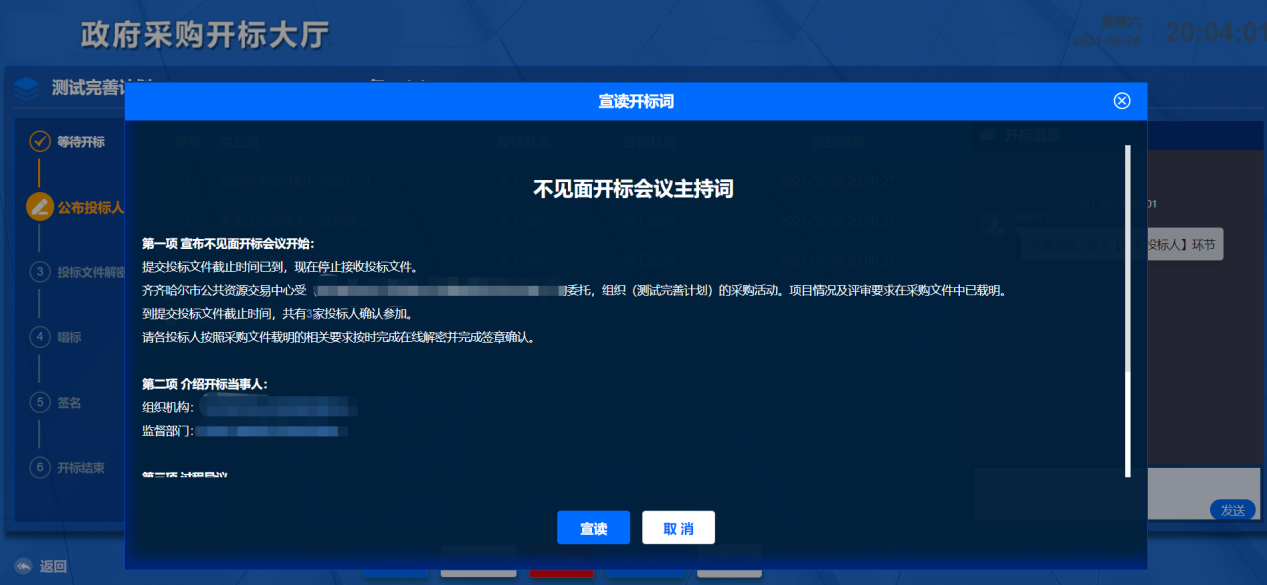
# 步骤四:核验保证金
负责人需现场对保证金进行核验,保证金分为线下现金、转账、支票、汇票以及电子保函等方式,通过缴费渠道可查看供应商保证金类型为线下缴交或电子保函。
如已购买电子投标保函的供应商,项目采购系统将自动查询其名下电子投标保函,其余方式保证金则需要手动进行核验,如下图所示。
注:远程开标时如遇项目采购系统发生网络故障的,可允许上传供应商电子保函原件,点击人工核验即可手动核验保证金信息。
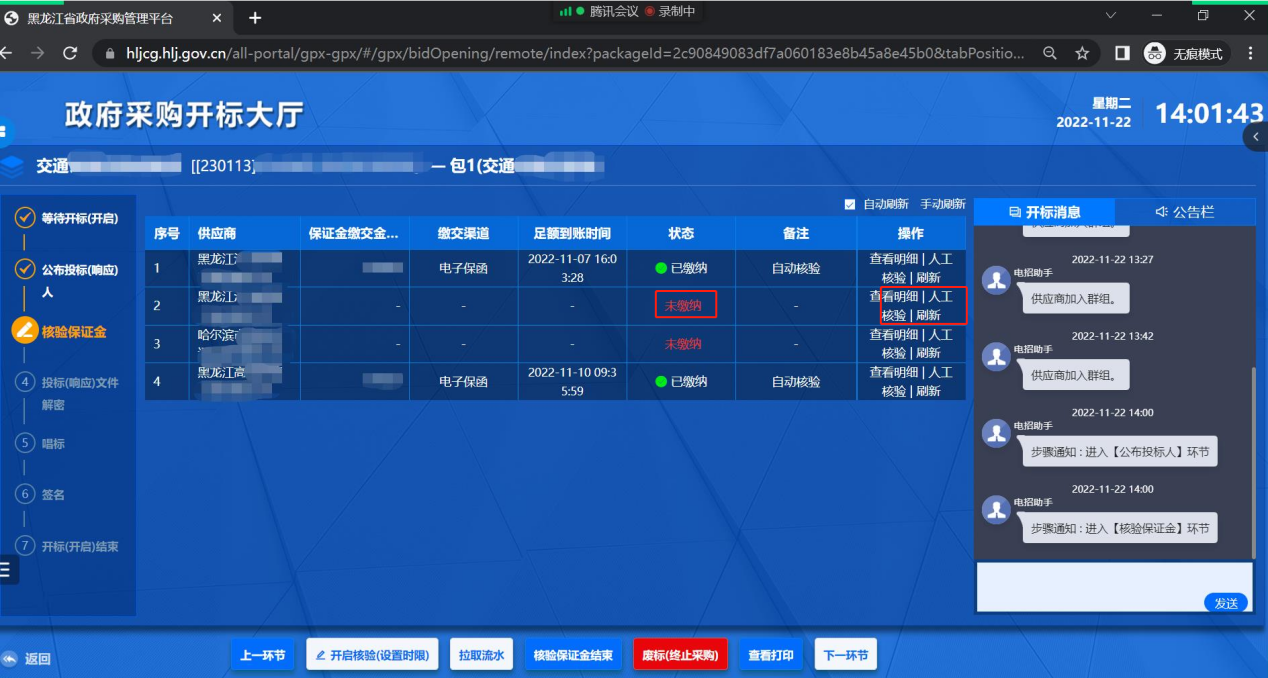
核验时间临近结束需要延时的,可以点击【开启核验(设置时限)】延长核验时间,核验时间上限如下图所示。
补充说明:系统截止当前手册发布时间前暂无限制延长核验时间次数,以现场开标人员结合项目实际情况进行操作。
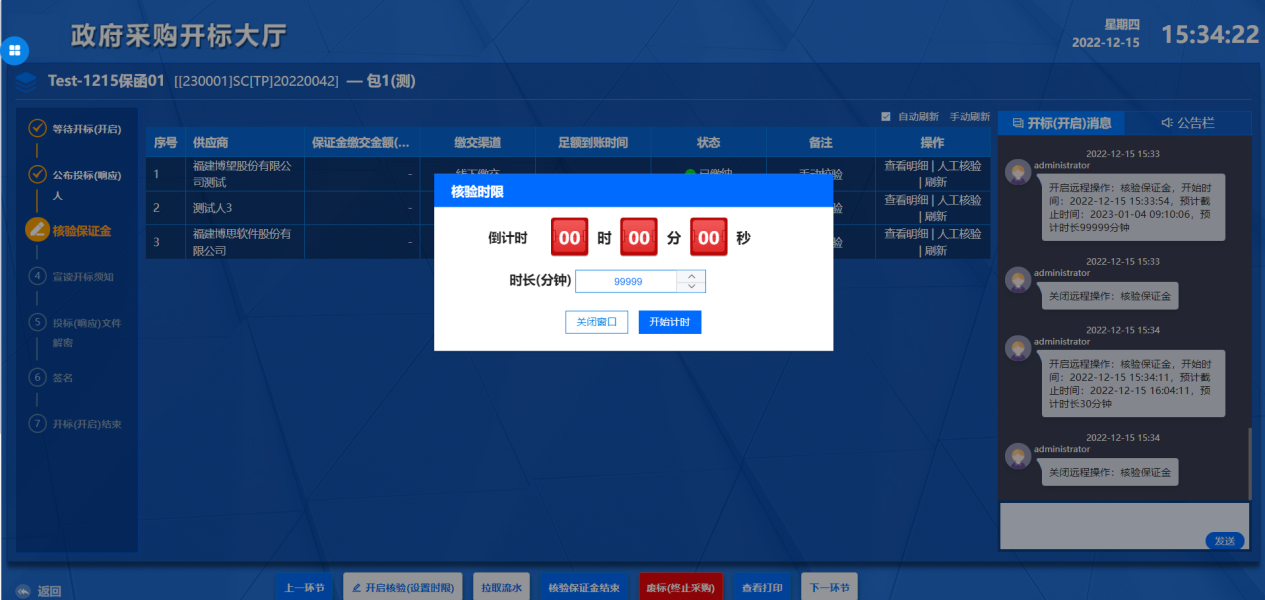
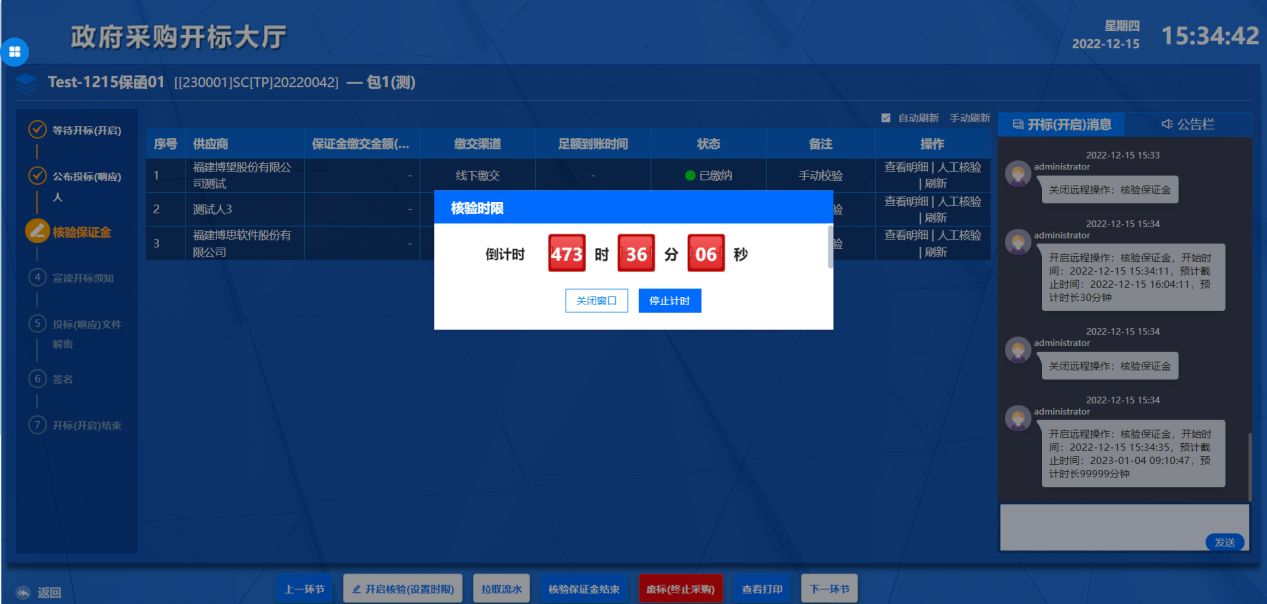
# 步骤五:投标文件解密
负责人开启远程解密,设置时间开始远程解密,插入供应商提供的CA,点击【解密】,弹出对话框后提示输入密码时,由供应商输入加密的密码,即可完成标书解密。

注:若遇突发状况,造成供应商CA无法正常解密,可由供应商手动上传“未加密的标书文件”,使开标流程正常进行,前提是供应商需要把未加密的电子标书带上。
说明:供应商使用【投标客户端】对标书进行签章、加密后,会生成一份【.标书】以及一份【.未加密标书】。
解密完成后,点击“投标文件解密结束”,点击“下一环节”进入唱标阶段
# 步骤六:唱标
代理机构可以对供应商的投标报价总金额以及报价明细进行查看。
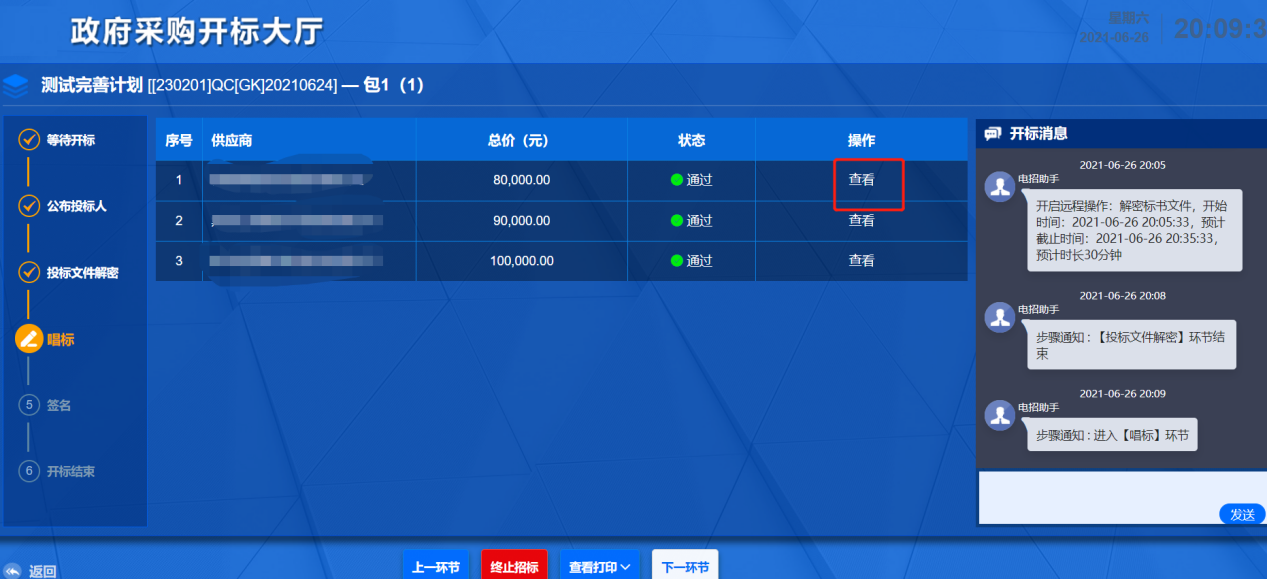
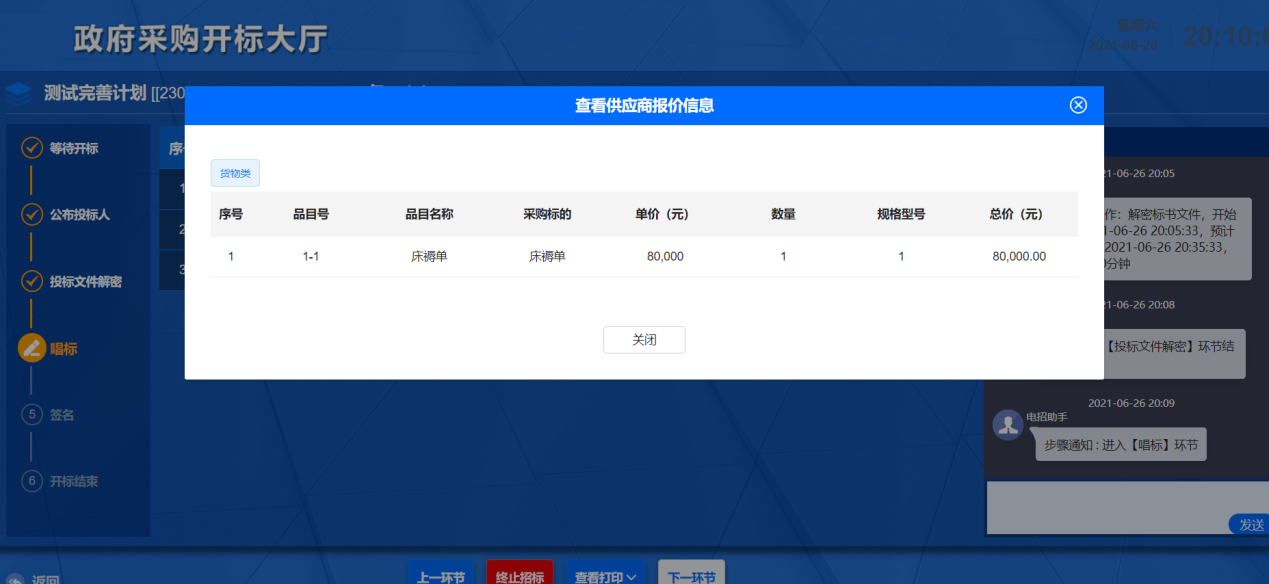
# 步骤七:签名
负责人开启远程签名,设置时间开始远程签名,供应商点击“签名”弹出开标一览表,点击【电子签章】,输入CA密码,即可完成签名,代理机构需要在倒计时时间内点击签名确认进行签名。
注:因各地区需求不同,代理机构签名确认以实际开标情况为准。
签名环节为确认开标结果,供应商未签名不会对其造成实质性影响。
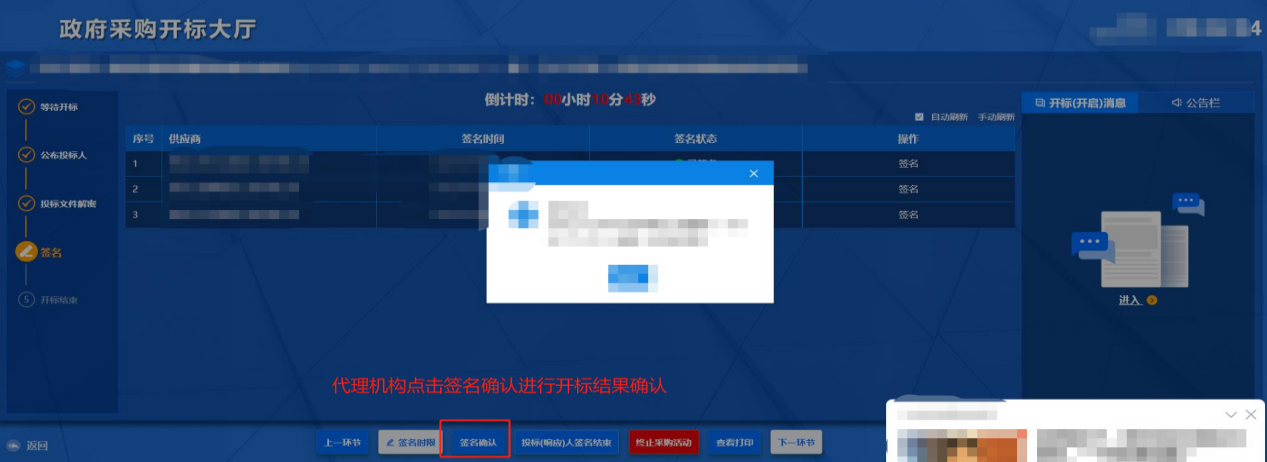
# 步骤八:开标结束
- 理机构可对开标期间产生的过程性文件进行下载及查看。

- 可对开标期间产生的其他必要文件进行上传至电子档案中。
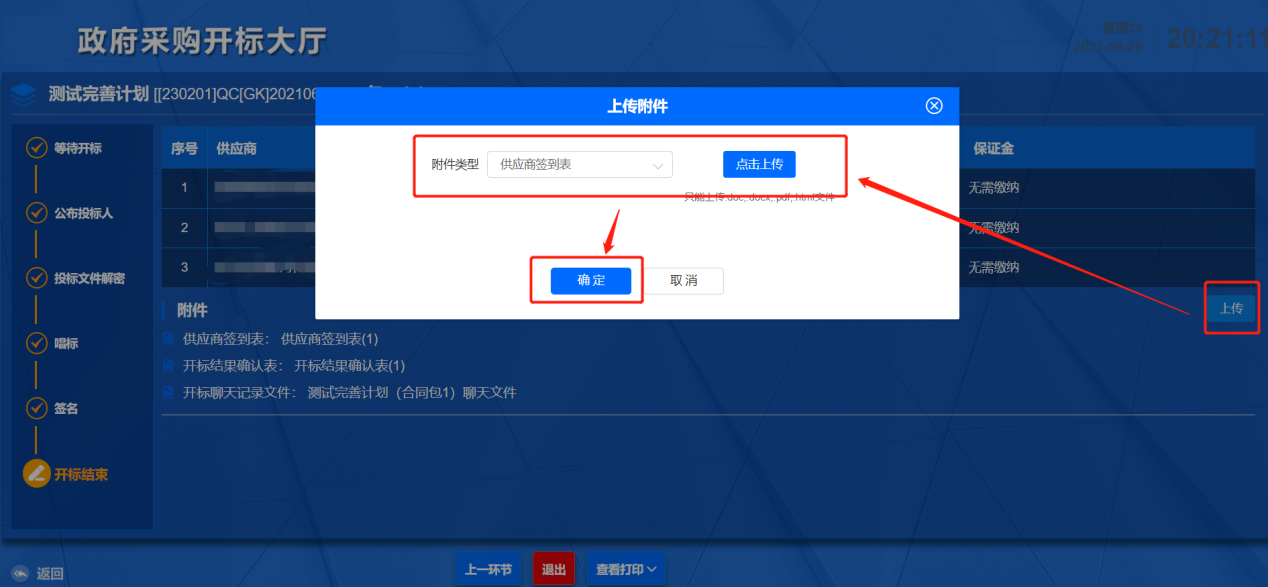
以上开标环节仅针对公开招标采购方式演示,实际开标过程已现场具体采购方式为准
# 现场开标
展开“开标 → 开标大厅”菜单,点击“今日开标”,找到相应项目,点击【开标】。
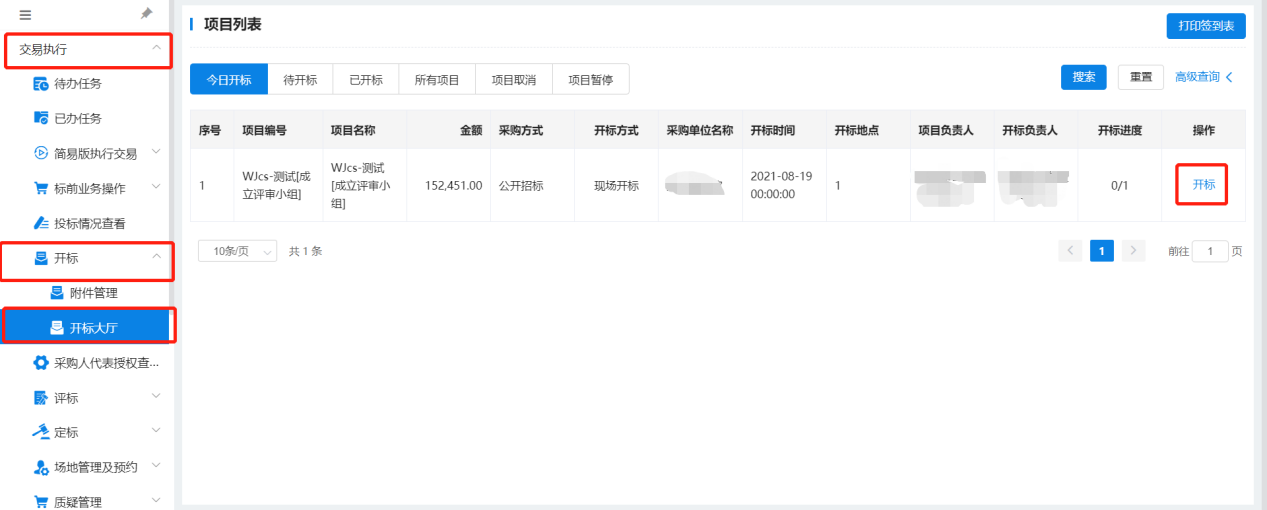
# 步骤一:等待开标
◆未到达开标时间,【开始开标】按钮呈灰色,无法点击。
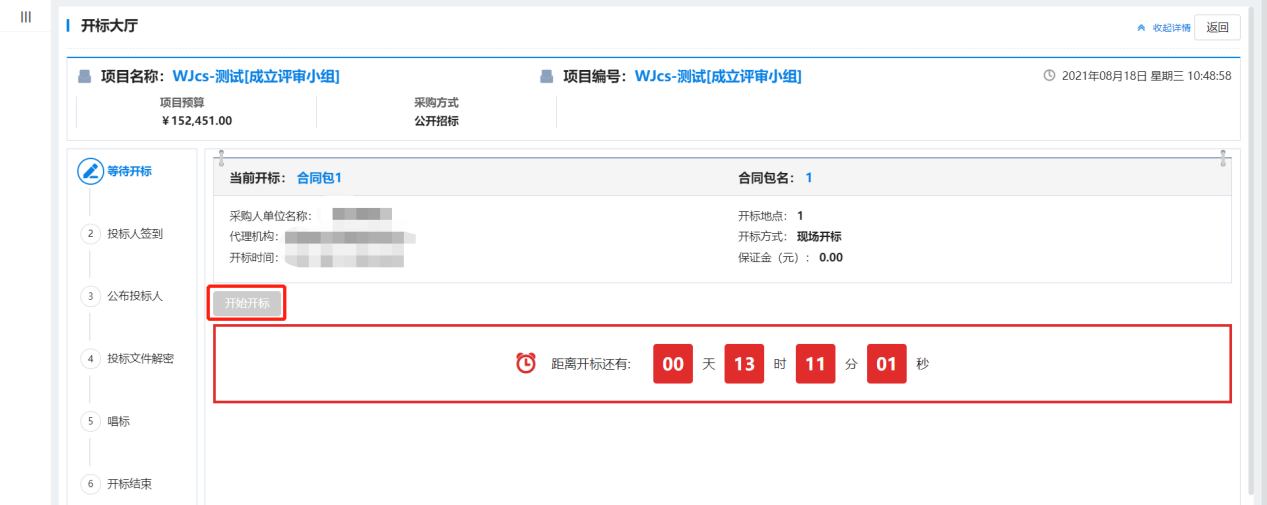
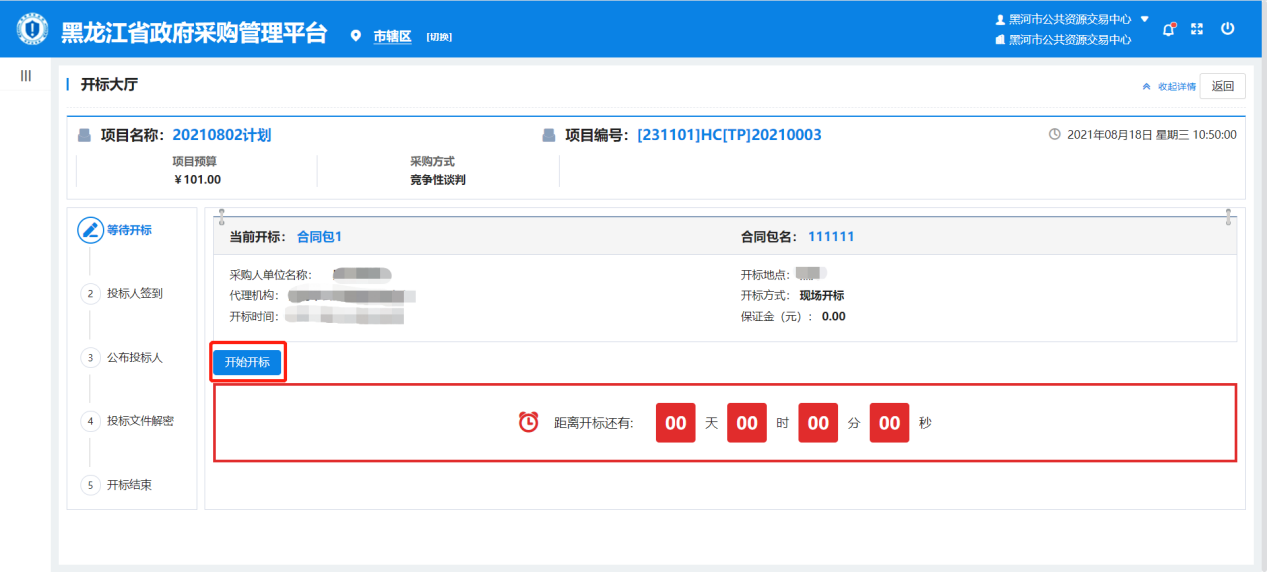
◆到达开标时间后,点击【开始开标】按钮。即现场开标开始。
# 步骤二:投标人签到
点击“签到”,确认“联系人”、“联系方式”无误后,点击【确定】按钮。
全部供应商签到完成后点击【投标人签到结束】按钮,并进入下一环节。


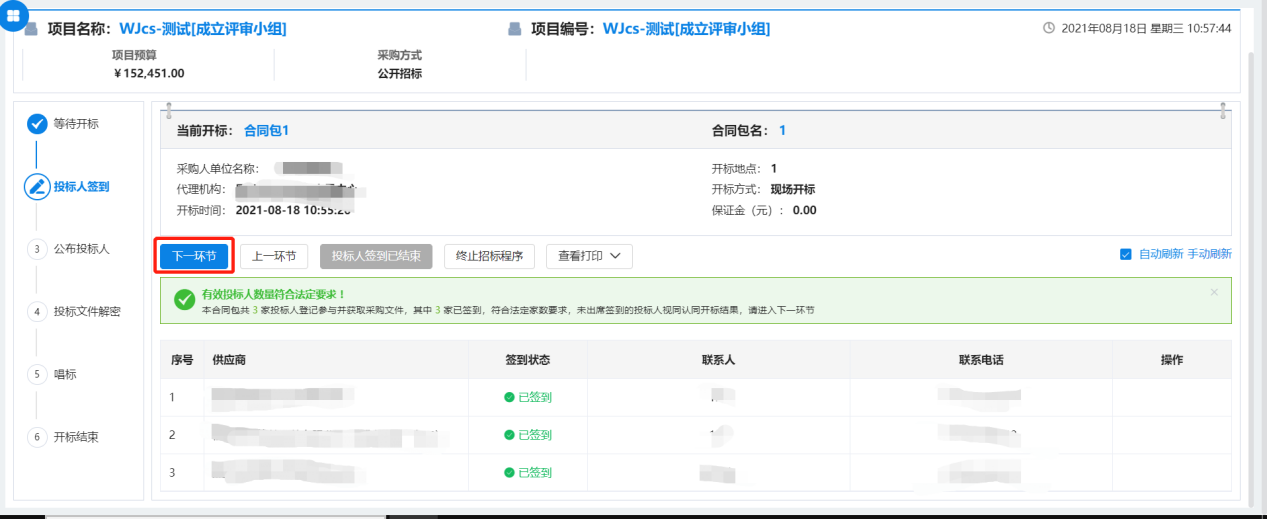
# 步骤三:公布投标人
- 查看报名供应商的签到状态。

- **宣读开标词:**点击“宣读开标词 → 宣读”,即可进行系统语音播报。

# 步骤四:核验保证金
负责人需现场对保证金进行核验,保证金分为线下现金、转账、支票、汇票以及电子保函等方式,通过缴费渠道可查看供应商保证金类型为线下缴交或电子保函。
如已购买电子投标保函的供应商,项目采购系统将自动查询其名下电子投标保函,其余方式保证金则需要手动进行核验,如下图所示。
注:现场开标时如遇项目采购系统发生网络故障的,可允许上传供应商电子保函原件,以备核验。
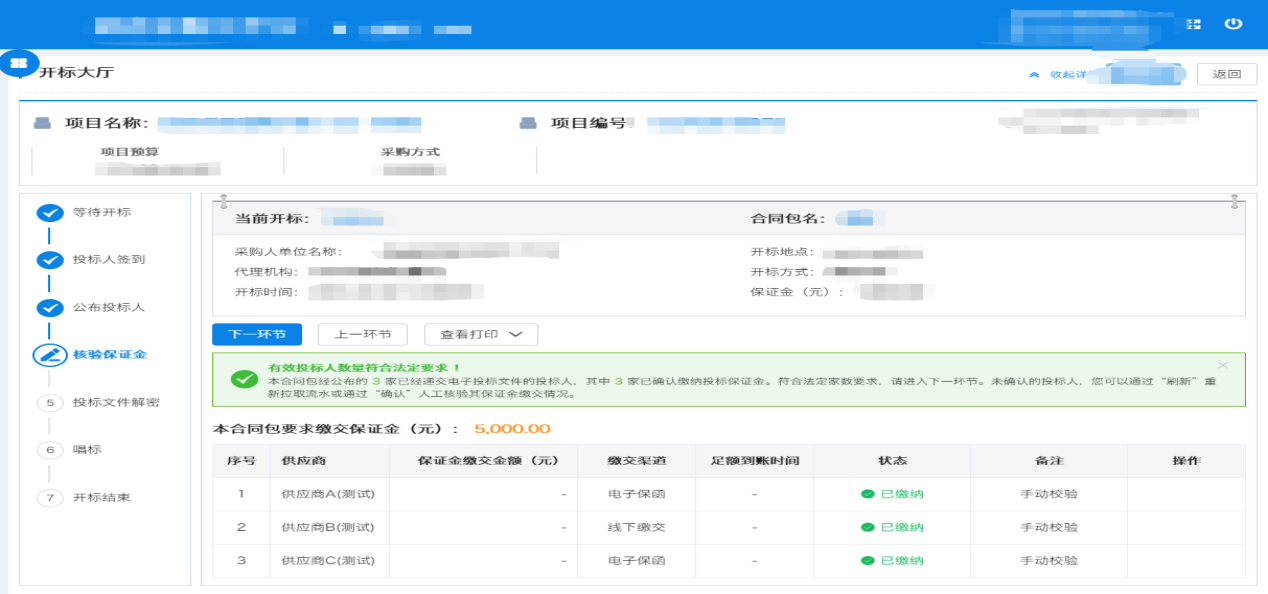
# 步骤五:投标文件解密
负责人现场插入供应商提供的CA,点击【解密】,弹出对话框后提示输入密码时,由供应商输入加密的密码,即可完成标书解密。
注:若遇突发状况,造成供应商CA无法正常解密,可由供应商手动上传“未加密的标书文件(后缀为备用标书的文件)”,使开标流程正常进行,前提是供应商需要把未加密的电子标书带上。
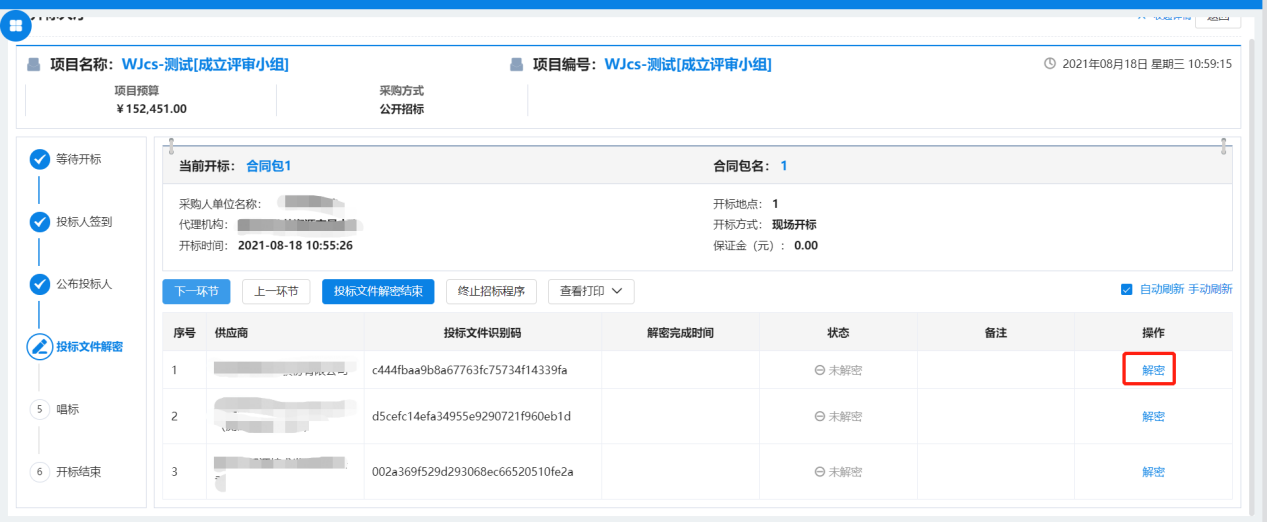
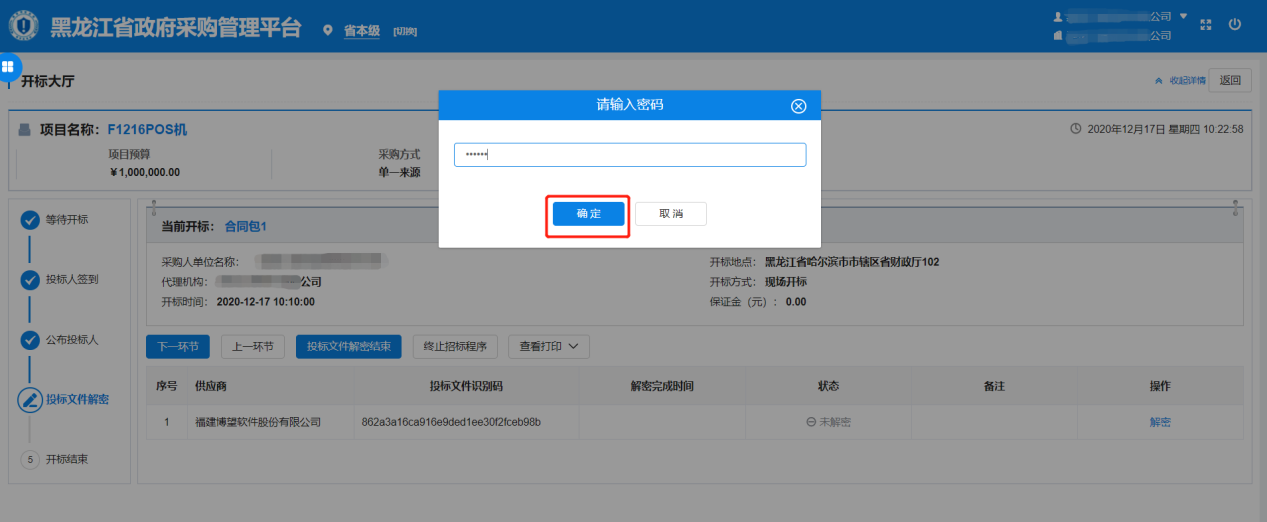

**说明:**供应商使用【投标客户端】对标书进行签章、加密后,会生成一份【 标书】以及一份【未加密标书(后缀为备用标书的文件)】。
# 步骤六:唱标
代理机构可以对供应商的投标报价总金额以及报价明细进行查看。
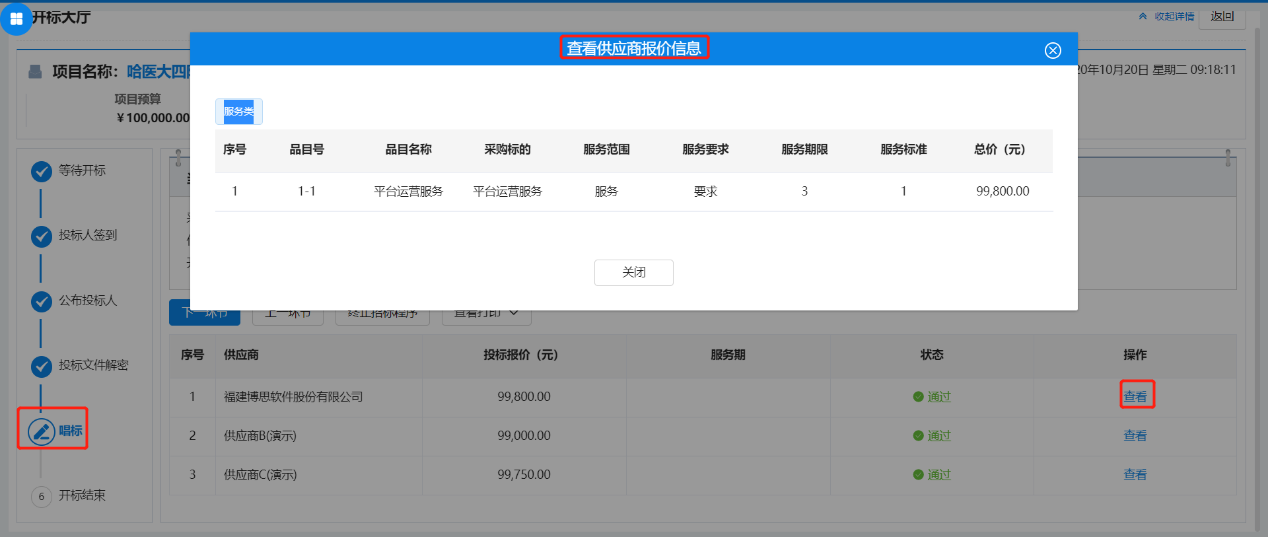
# 步骤七:开标结束
- 代理机构可对开标期间产生的过程性文件进行下载及查看。
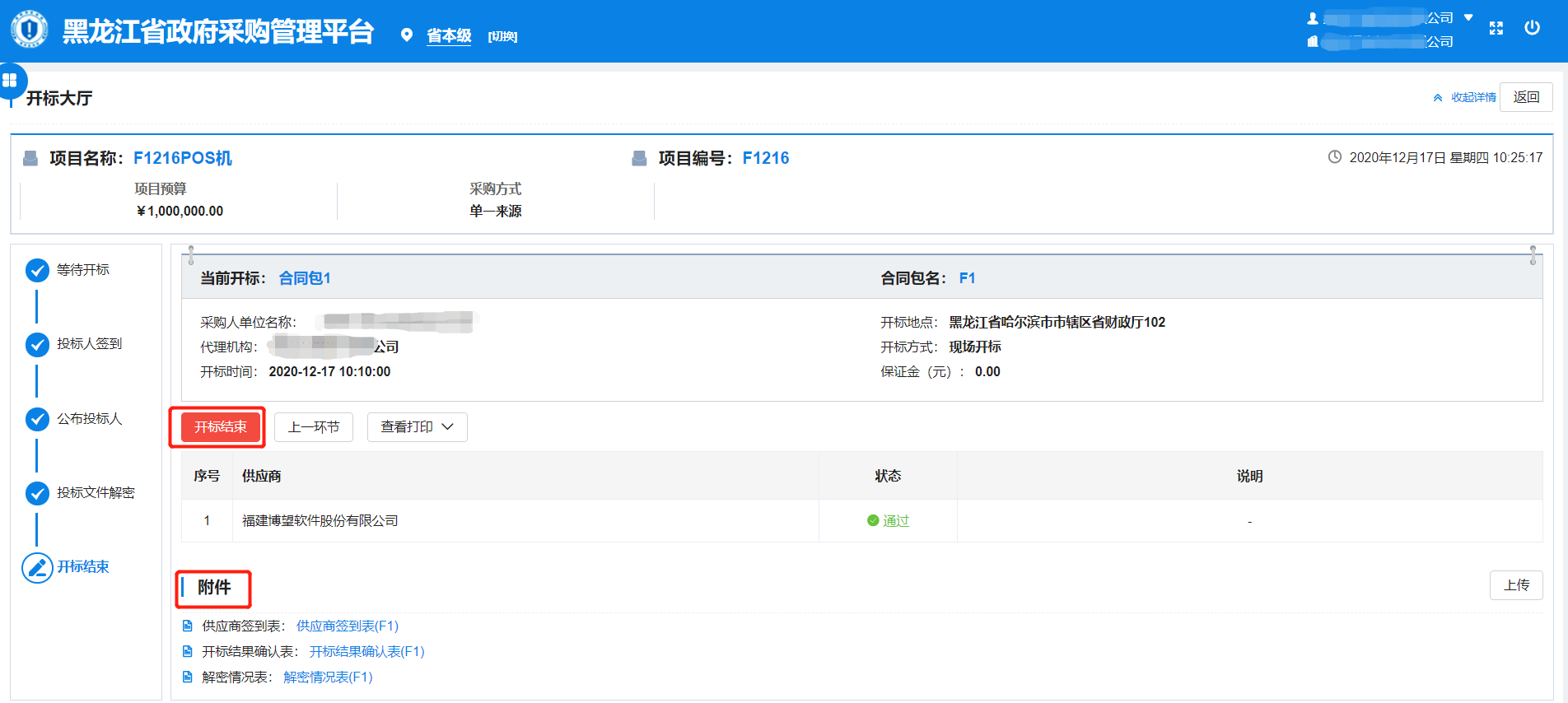
- 可对开标期间产生的其他必要文件进行上传至电子档案中。
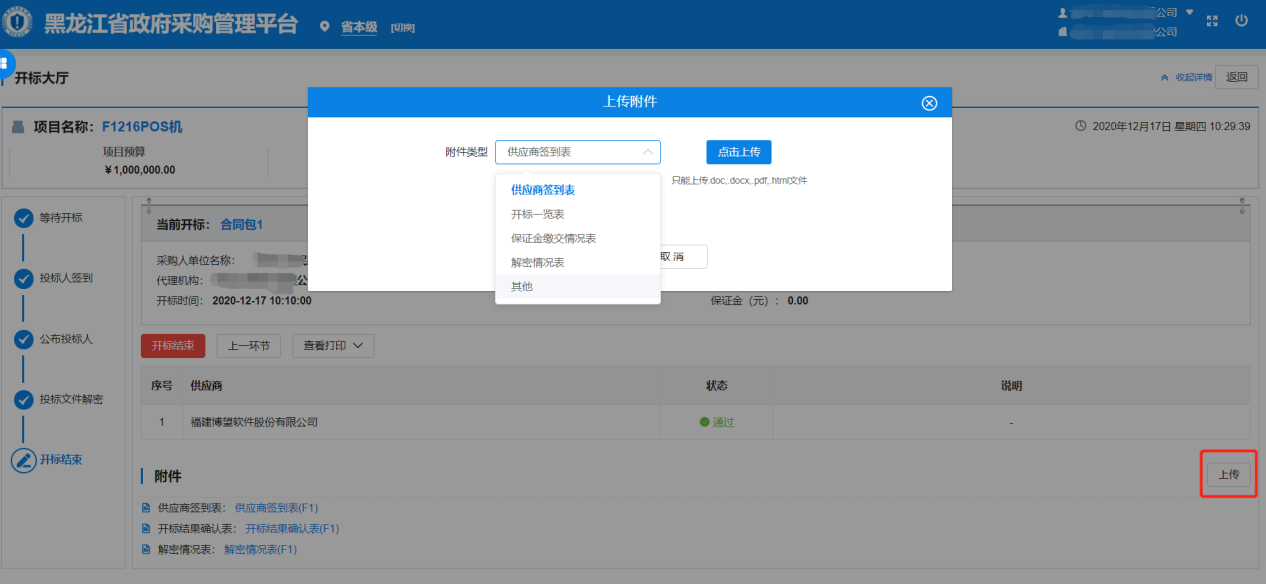
以上开标环节仅针对公开招标采购方式演示,实际开标过程已现场具体采购方式为准
# 项目评审
# 网上评标
注:专家登录的评标系统时,推荐使用谷歌浏览器。
# 成立资格审查小组
注:此步骤针对公开招标以及可能的有需要采购人代表单独审核资格的非标项目,设置详情可查看6.6.1编制采购文件--步骤二第1点。
步骤一:展开“评标 → 资格审查小组”菜单,选中要进行评审的项目,点击【组建】按钮。
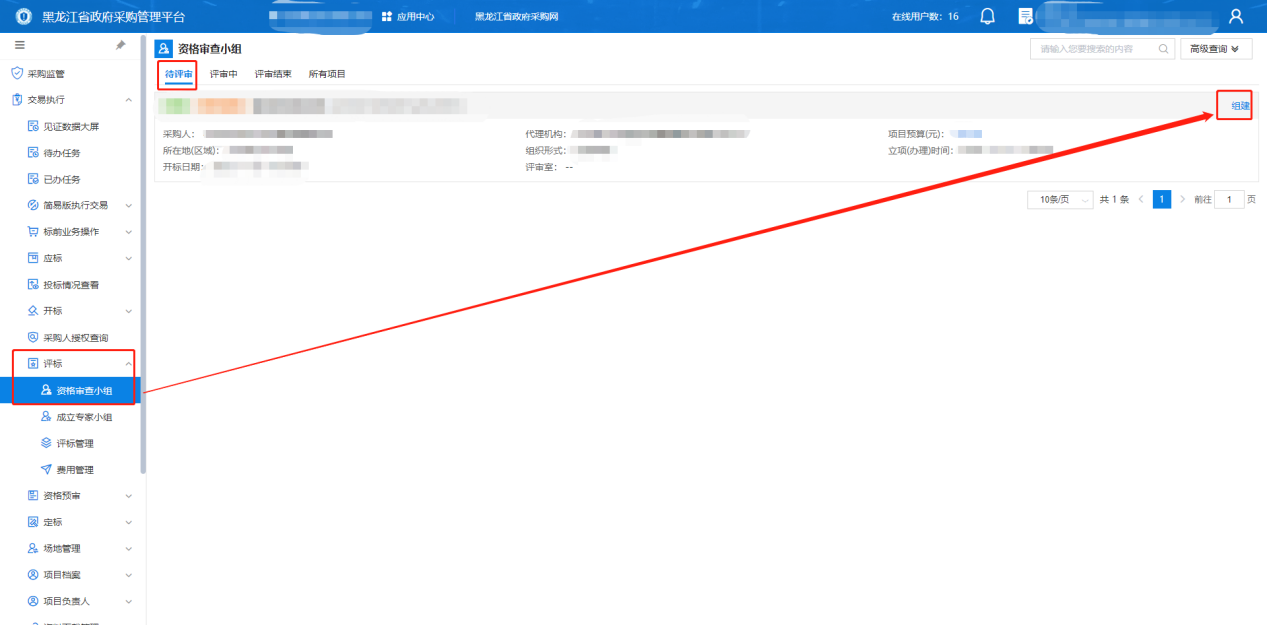
步骤二:点击【新增分组】按钮,可以依据实际情况为评审小组分配多个包、或者单包。
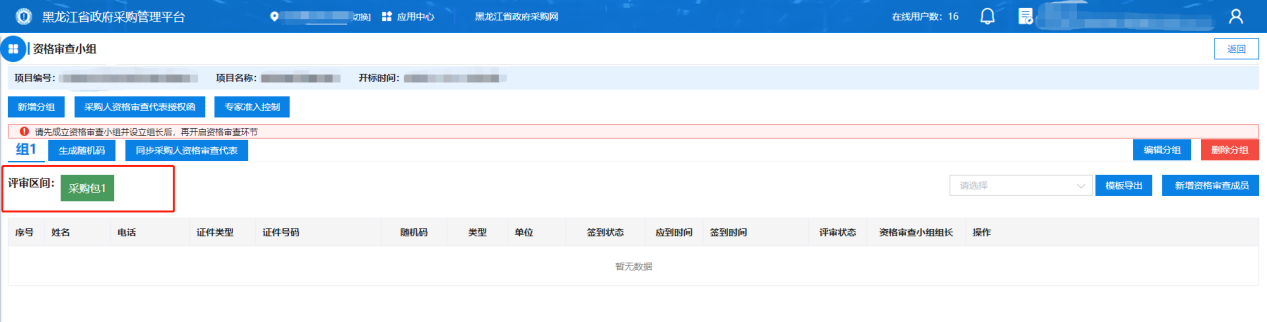
步骤三:为新添加的“资格审查小组”分配资格审查人员。点击【同步采购人资格审查代表】按钮,对“采购人代表”进行同步(图1);其他参与评审人员则通过【新增资格审查成员】功能进行手动添加(图2)。
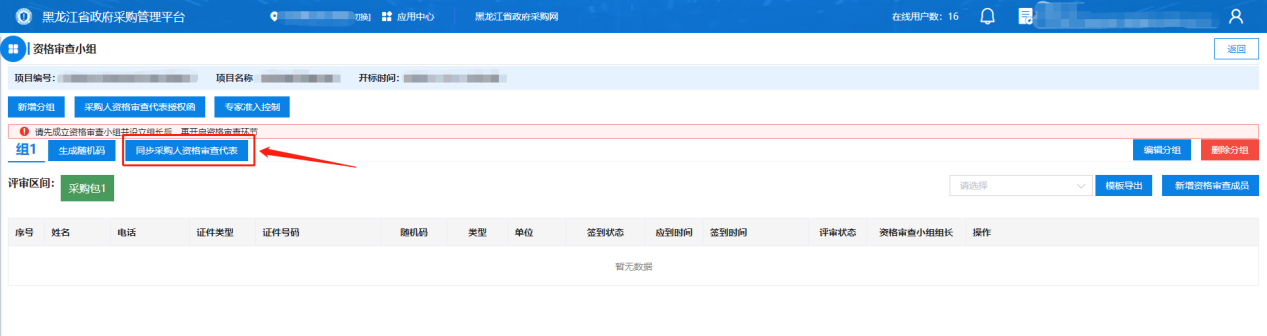
图1
点击【采购人资格审查代表授权函】可以查看采购人的代表函信息。
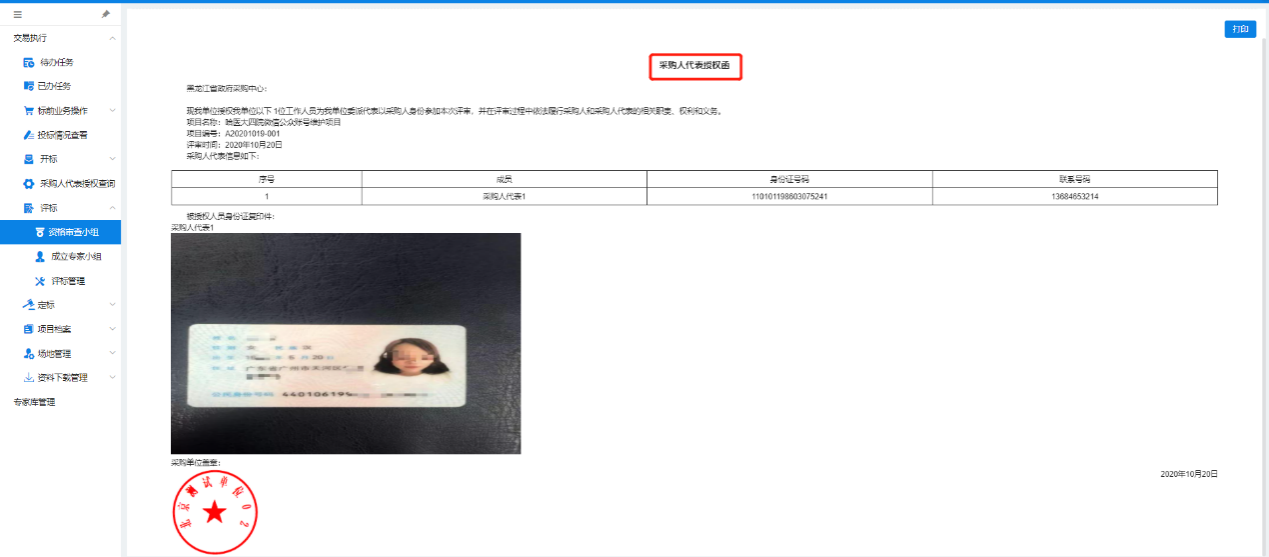
通过点击【新增资格审查成员】进行添加多位资格审查成员。
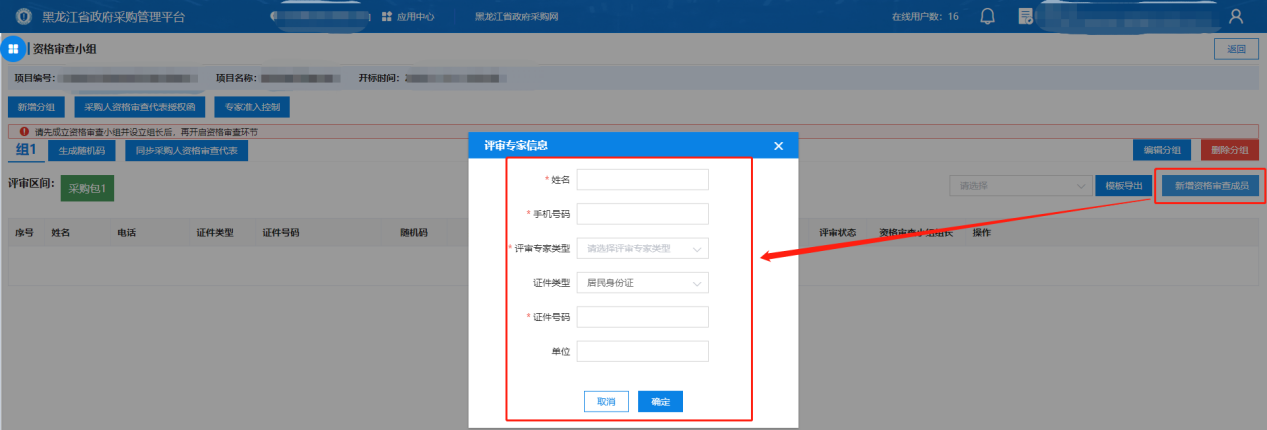
图2
步骤四:进行签到,设小组组长,并自动生成登录随机码。
- 签到:点击【签到】按钮,核验“身份证号码”后,点击提交进行签到。
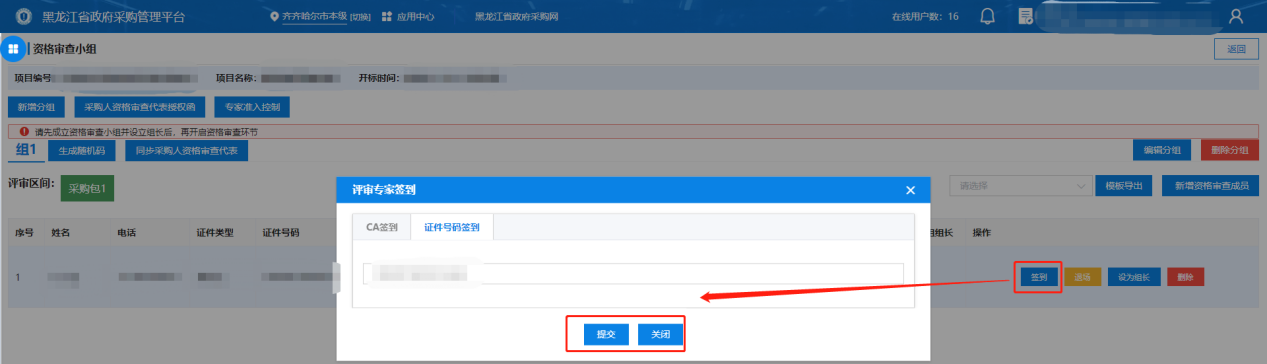
- 设立资格审查小组组长:选择一名成员,点击【设为组长】即可。
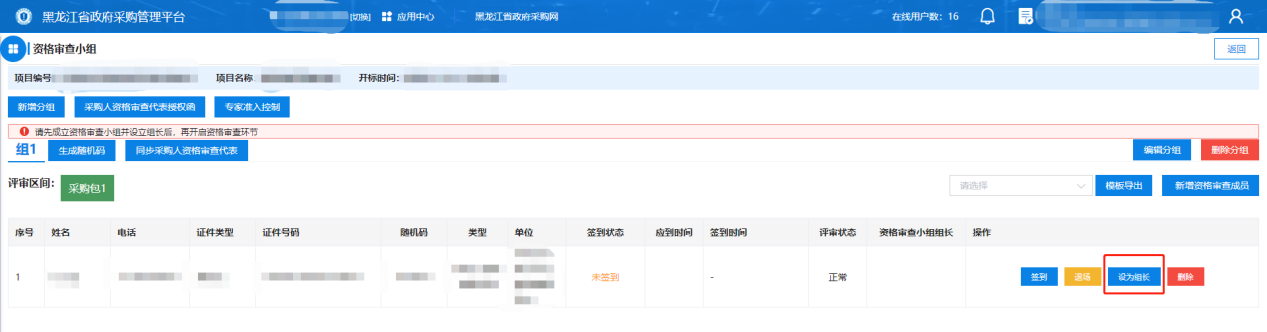
# (2)开放/结束资格评审
步骤一:展开“评标 → 评标管理”菜单,选中要进行评审的项目,点击【进入评审】按钮。
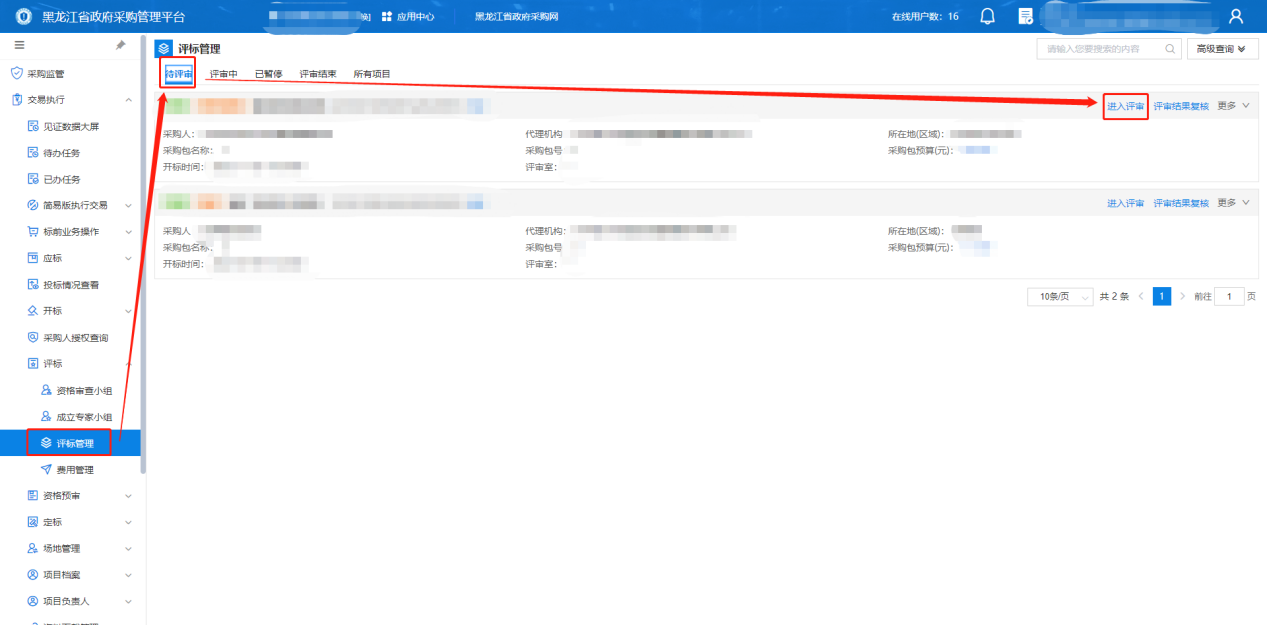
步骤二:点击【开放资格评审】按钮,即项目资格性评审开始。

备注说明:
资格评审开始后,代理机构需将生成的“随机码”发于资格审查小组成员,否则资格审查小组成员无法进入“辅助评审室”进行评标操作。
评审开始后,选中该项目,点击【投标文件下载】。评审人员方可正常查看供应商投标文件。
(附:该操作也可在评审专家端进行操作)
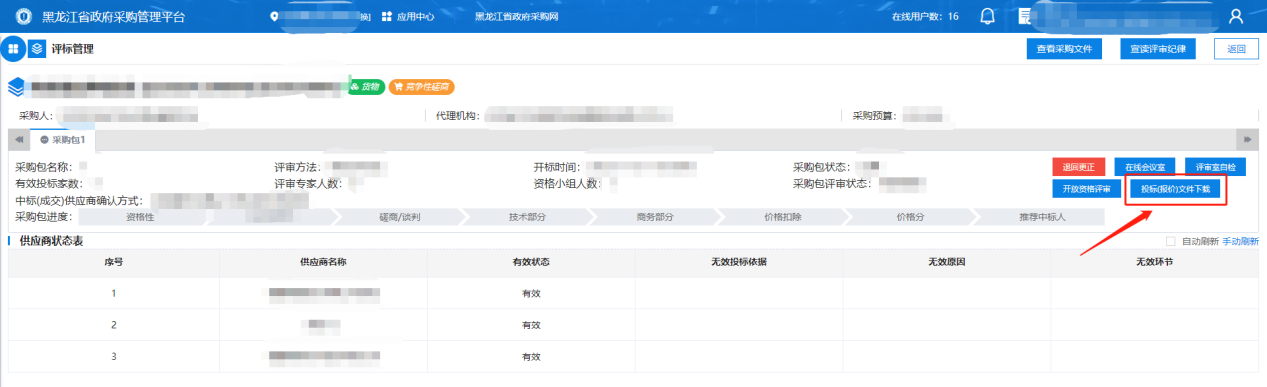
**步骤三:**在资格评审环节结束后,代理机构人员需对资格评审结果进行确认。
- 选中评审中的项目,点击【评审结果复核】按钮。

- 点击“预览”,可对审查表内容进行查看。确认内容无误后,点击“评审结束/不通过”即可。
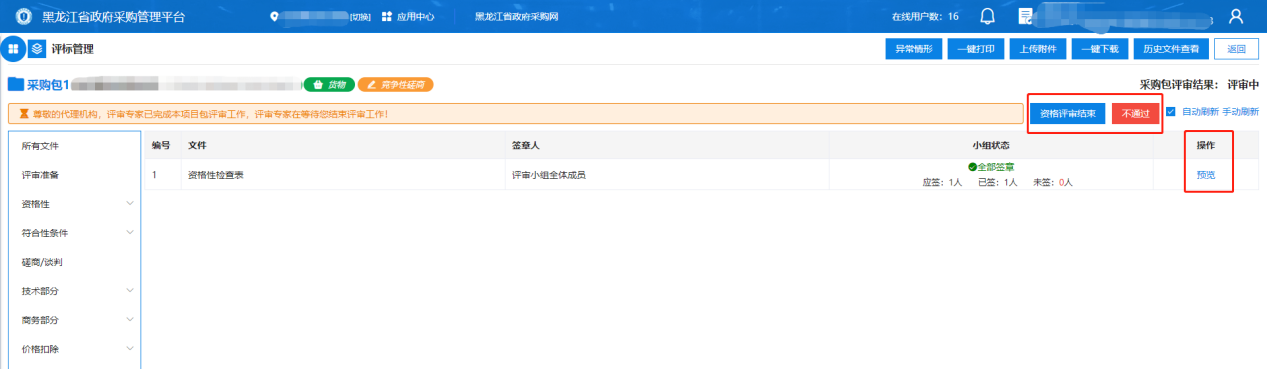
# (3)成立专家小组
展开“评标 → 成立专家小组”菜单,选中评审中的项目,点击【成立专家小组】。
备注说明:
后续操作与成立“资格审查小组”操作大体一致,详见成立资格审查小组环节,在此步骤也可以同步抽取到的专家小组成员。
专家小组组长由小组内部在线推荐产生。
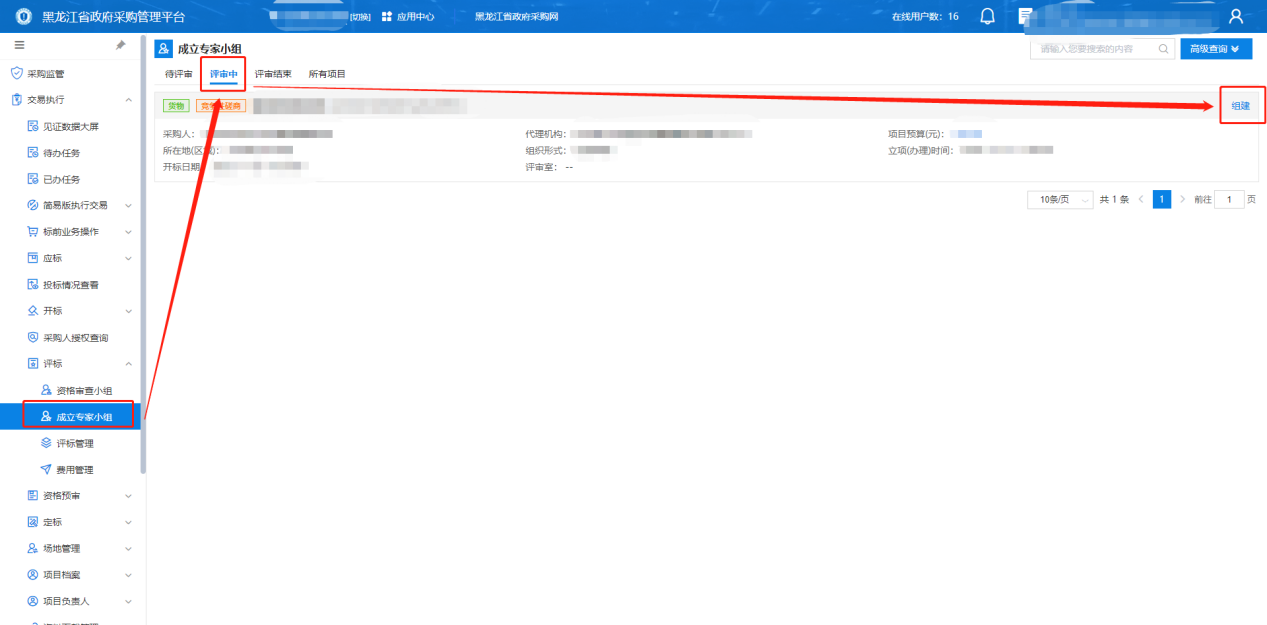

# (4)开放项目评审
点击【开放项目评审】按钮,即开放专家评审环节。

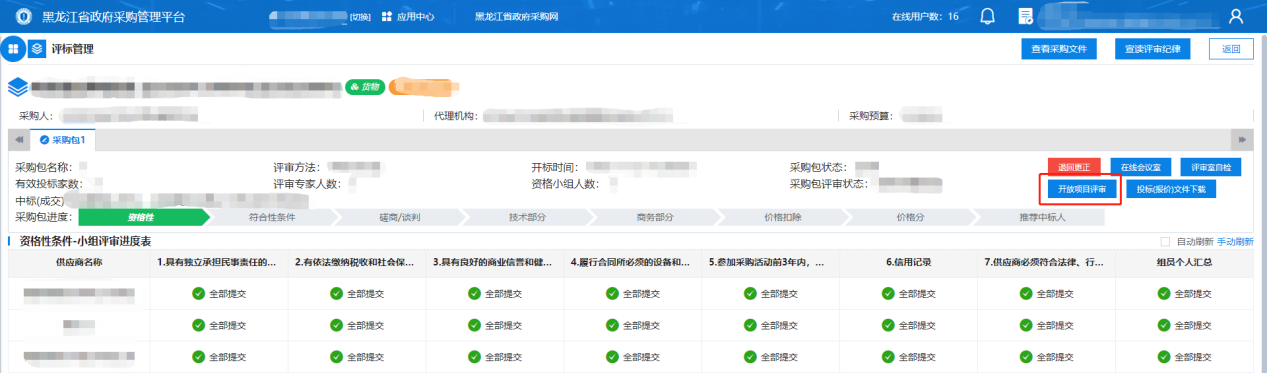
备注说明:
详细操作与资格评审一致
专家评审开始后,代理机构需将生成的“随机码”告知对应的评审专家成员,否则专家小组成员无法登录进入“辅助评审室”进行评标操作。
# (5)结束项目评审
点击【评审结果复核】按钮,进入详细界面点击【专家评审结束】。

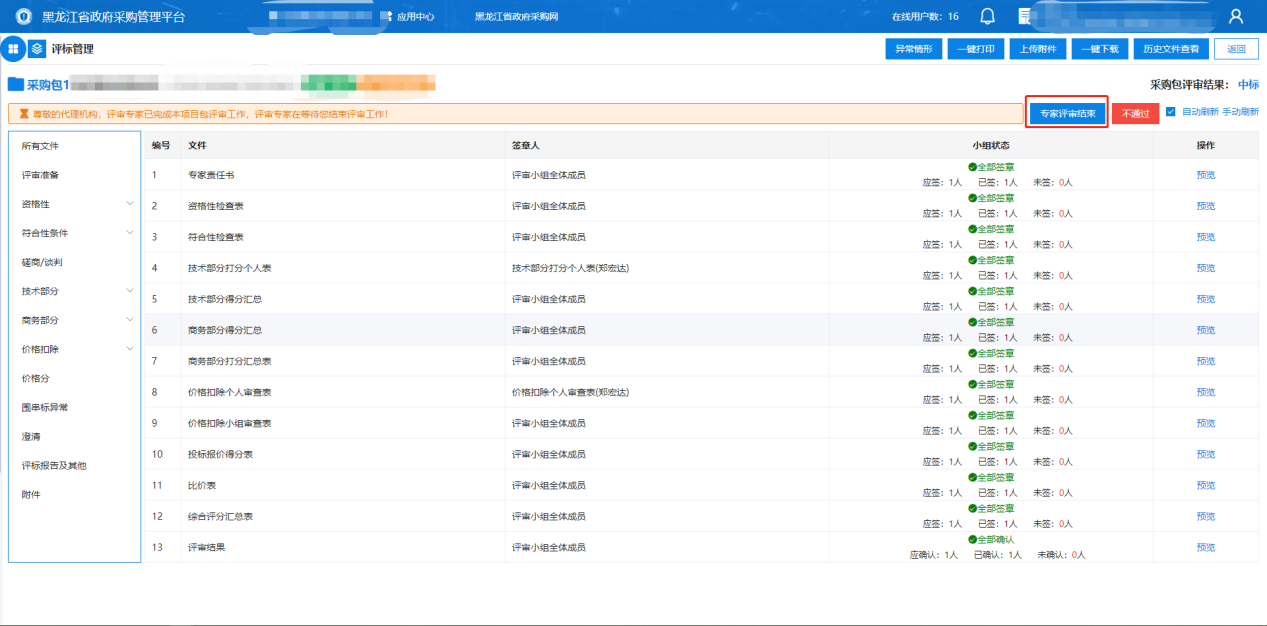
# 退回更正
如需对已结束评审项目重新进行评审修改,可在“评标 → 评标管理”菜单,点击评审结束,选中对应项目,点击【进入评审】按钮。
注:该功能只能在项目未发布【中标/废标公告】的情况下使用。
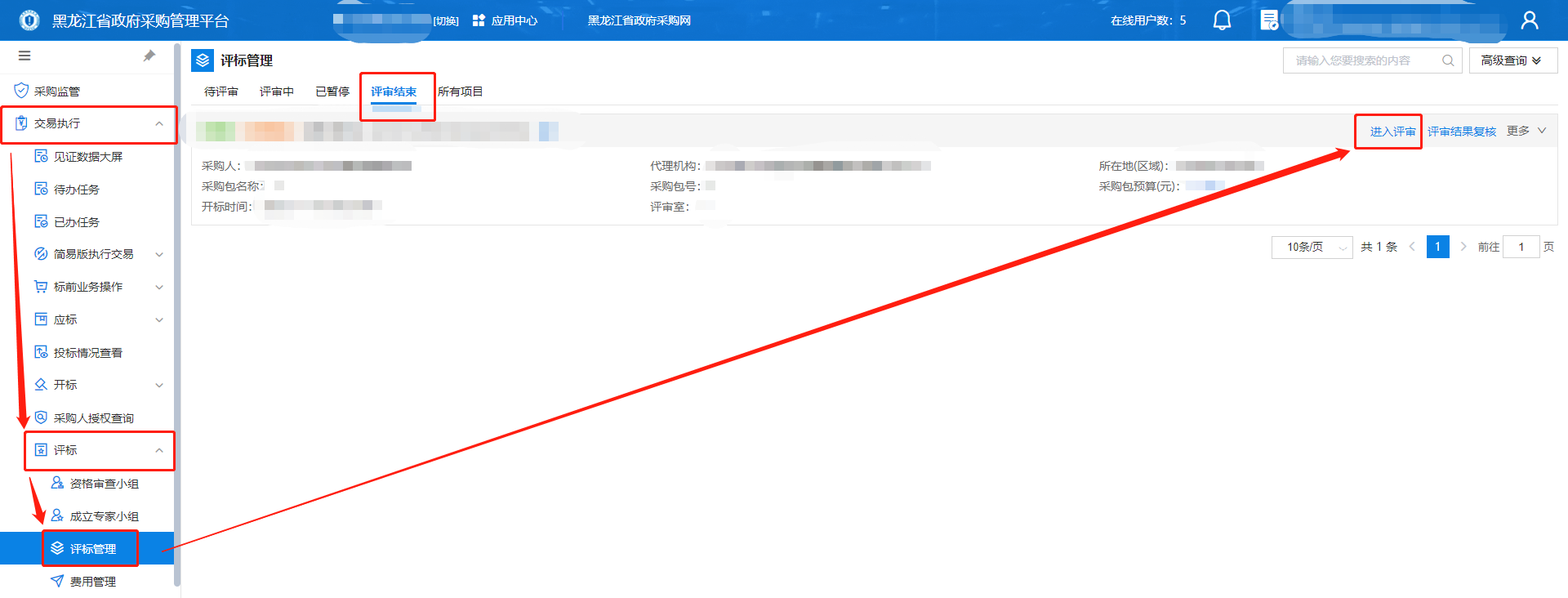
点击退回更正,输入退回更正理由,点击确定。
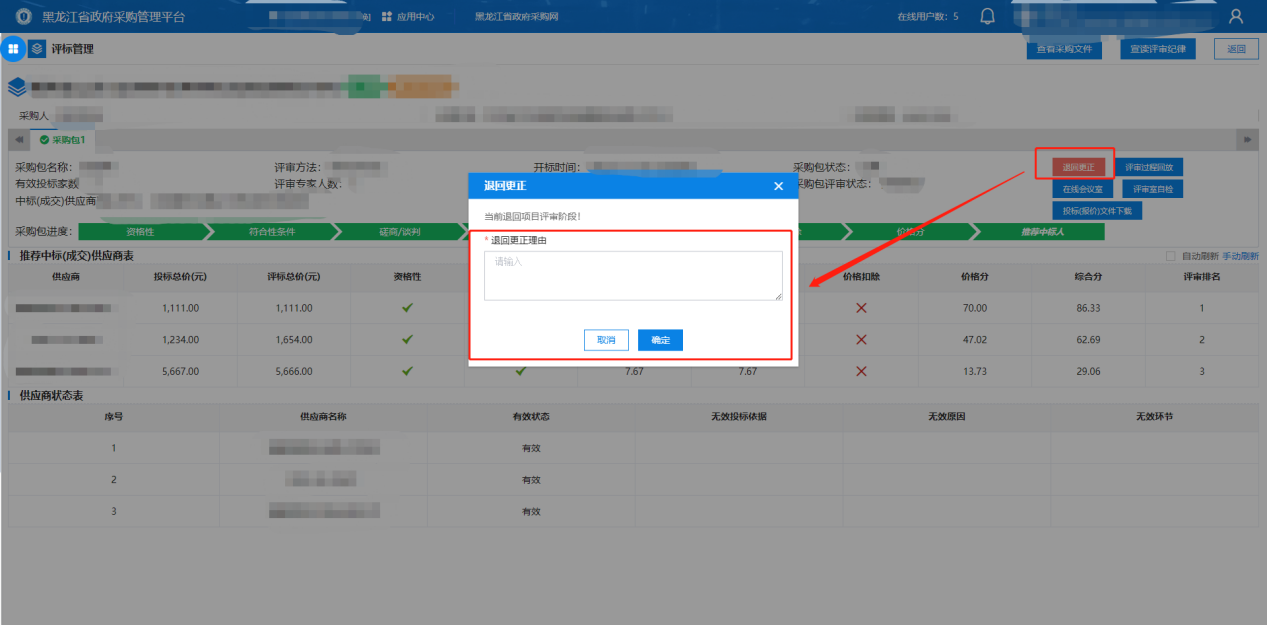
# 评审过程回放
# 查看过程文件
专家小组评审完成,并生成相应过程文件后,代理机构即可对过程文件内容进行查看和打印。
步骤一:展开“评标 → 评标管理”菜单,选中对应项目,点击【评审结果复核】按钮。
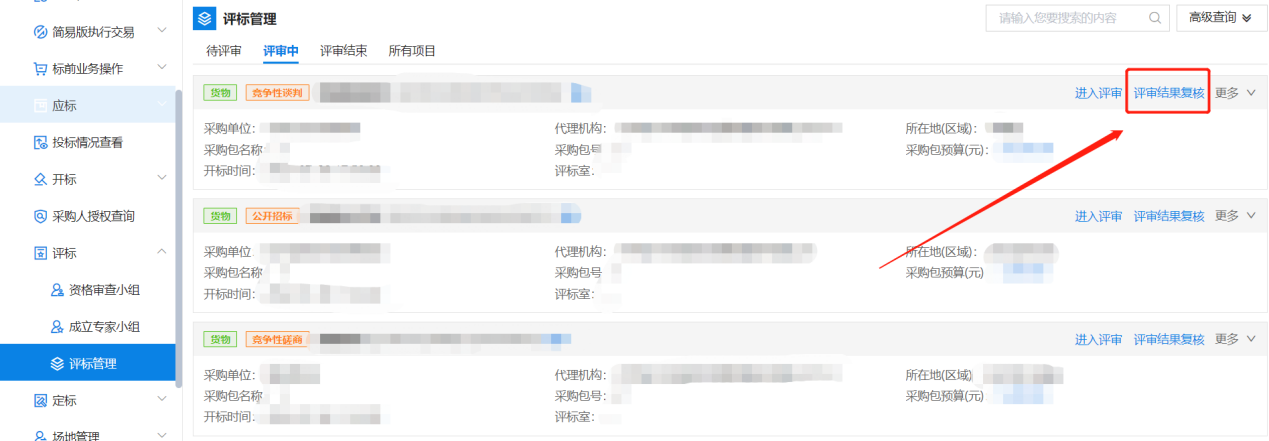
步骤二:可以预览/打印已经生成的过程文件,若还未生成的过程文件“预览”呈灰色。
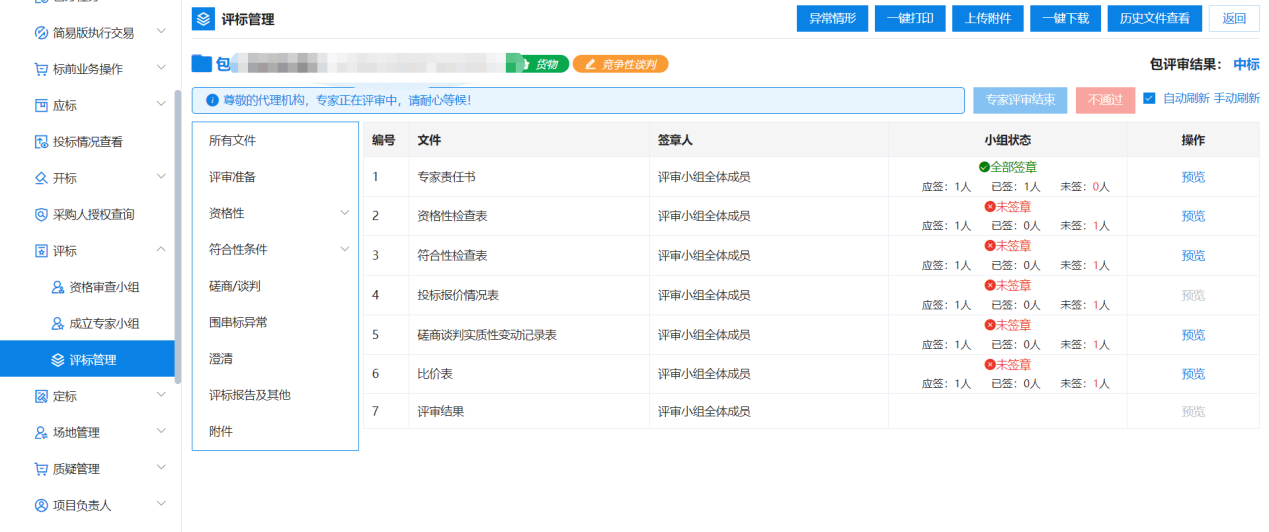
步骤三:若存在其他评审过程中产生的过程文件,也可以通过系统的【上传附件】按钮上传相关文件。

提示:在评审结束后,可对评审过程中产生的过程文件进行上传。但是需要进行【一键归档】操作。切记!!!
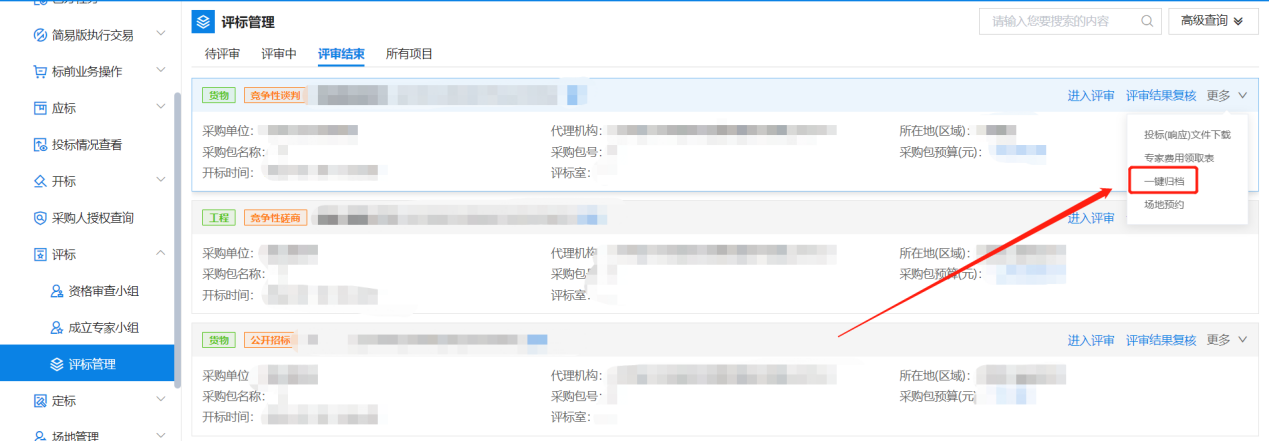
# 评审过程回放
代理机构可在评标管理中通过【评审过程回放】功能对评审过程进行查看,展开“评标 → 评标管理”菜单,选中项目点击进入评审。
注:该功能只能查看各专家在每个评审点的最后操作,无法查看专家最后结论外的操作。
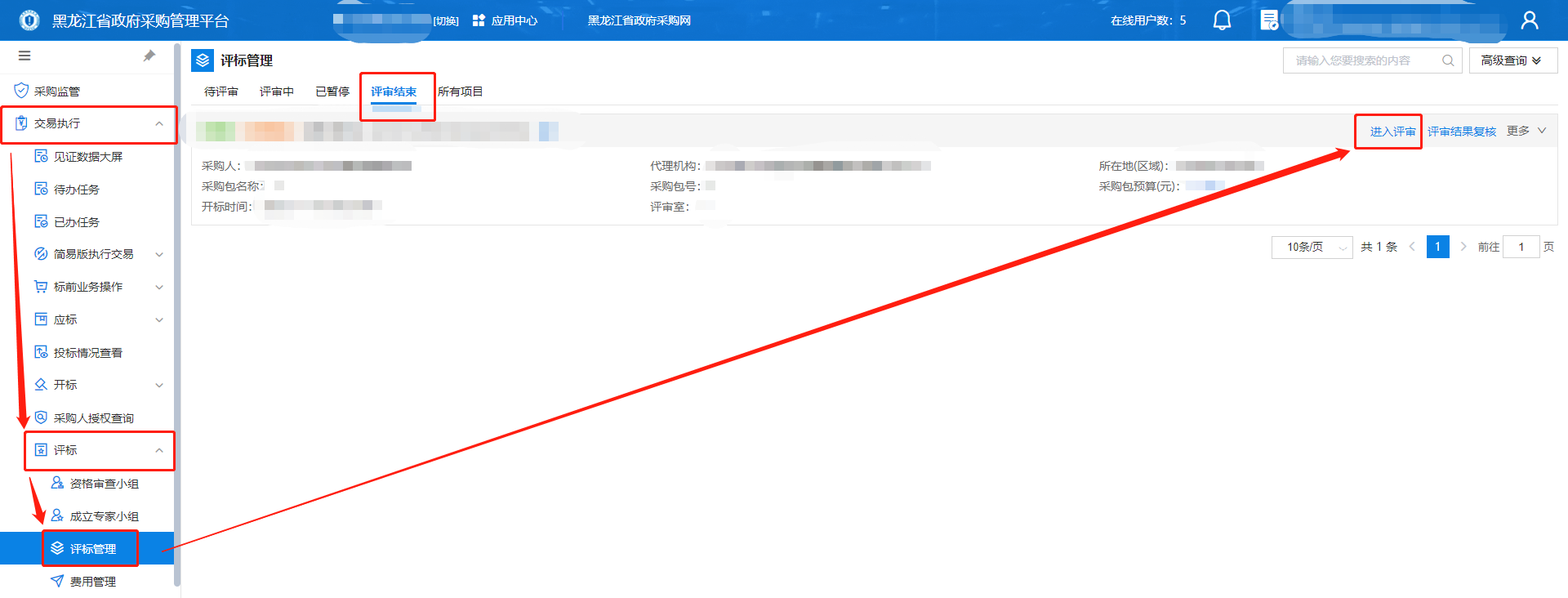
进入后点击评审过程回放,输入回放理由点击确定。
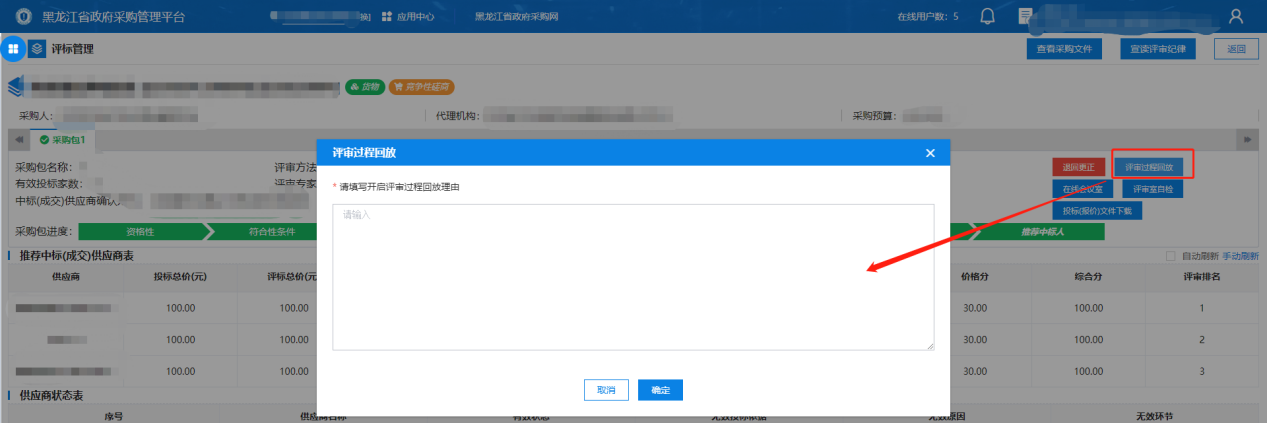
选择需要查看的专家点击查看即可。
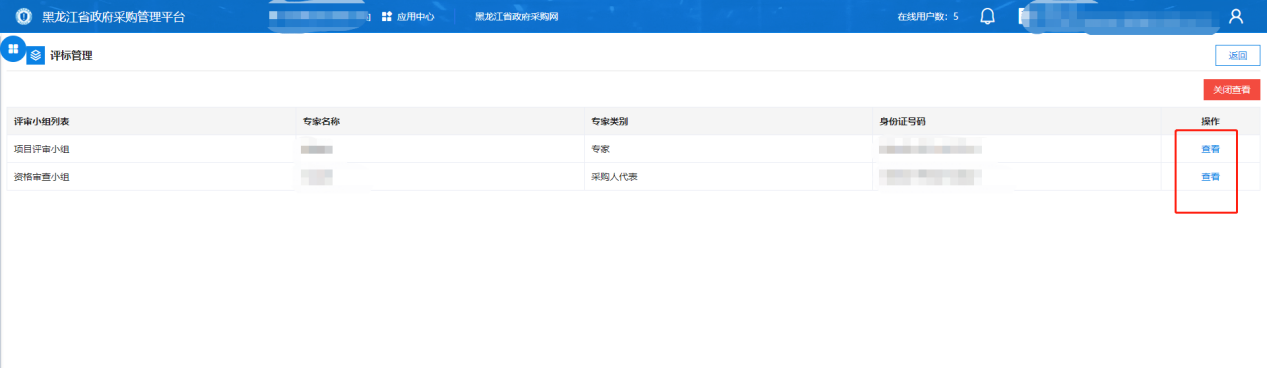
# 诚信评价
- 点击诚信管理-评价单管理-我的评价单,进入评审界面,选择对应区划,点击搜索。
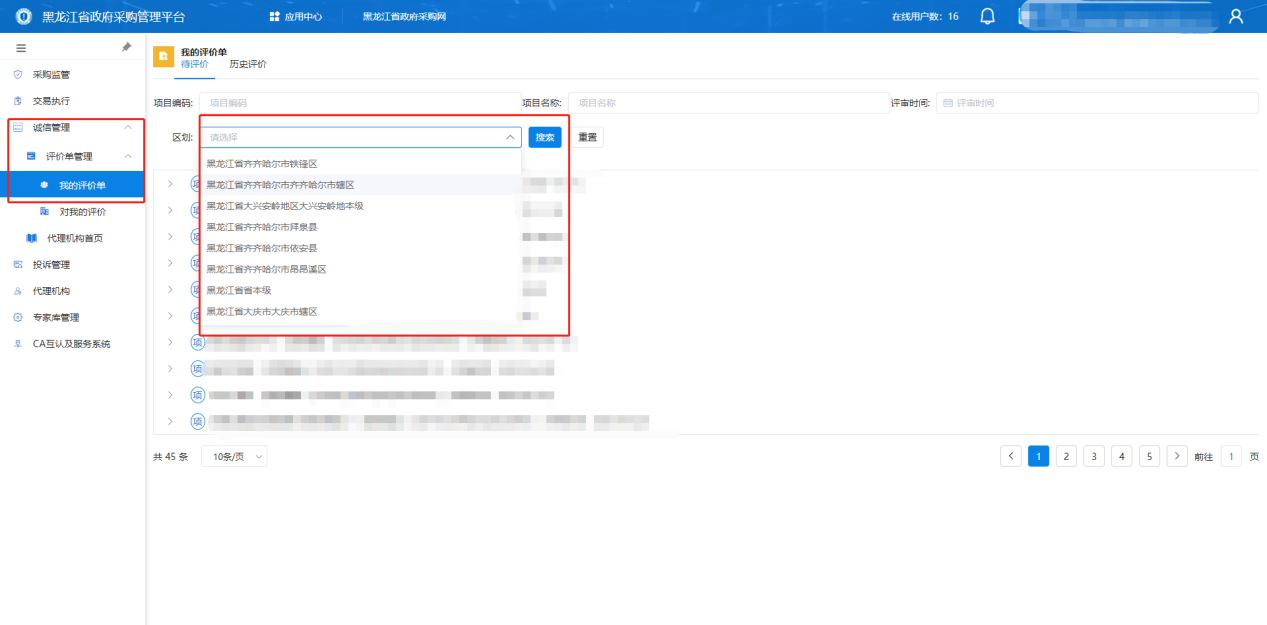
- 搜索完成后,点击对应项目左侧按钮,对显示出的评价对象进行评价。
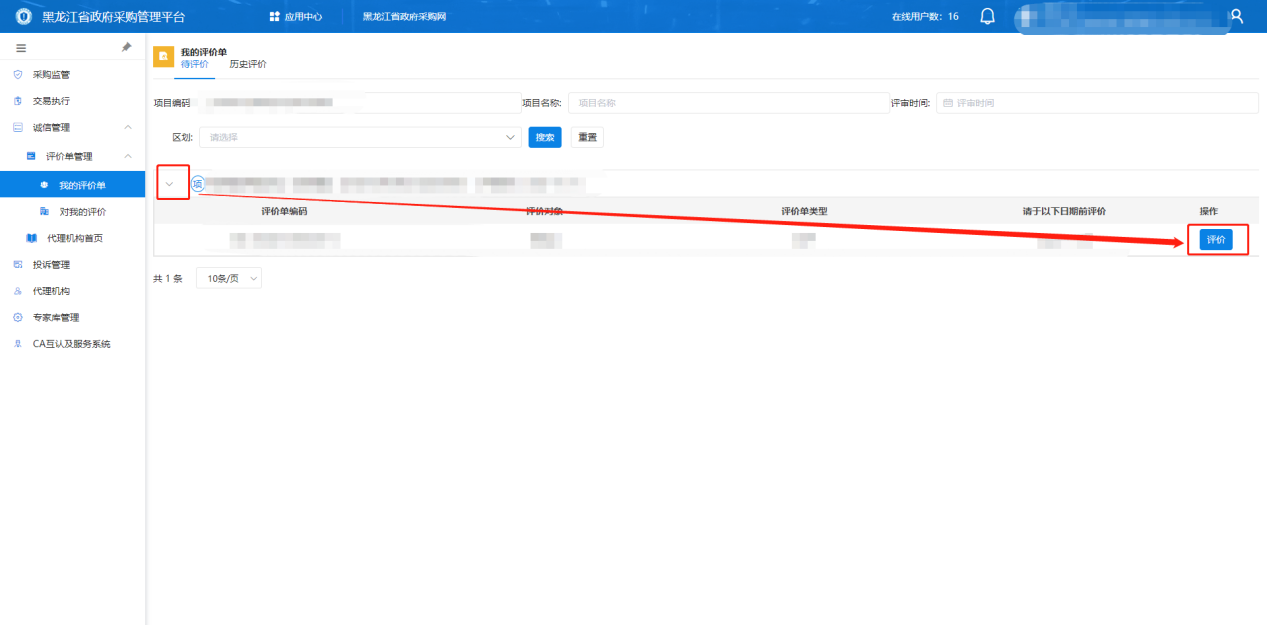

- 评价完成后可在历史评价中对相应项目进行查阅。
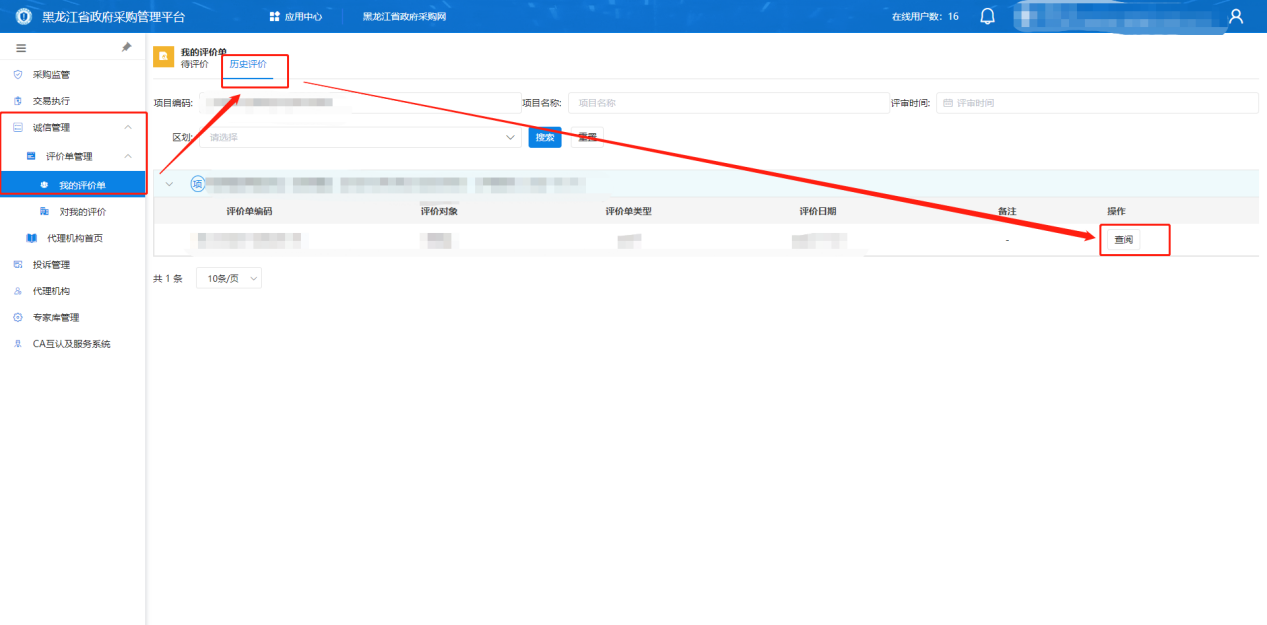
- 在对我的评价中也可查看其他评价对象对自己的评价。

# 项目定标
# 中标(成交)公告
# 起草中标公告
步骤一:展开“定标 → 中标(成交)公告”菜单,找到待“起草/发布中标公告”的项目。点击【起草】,勾选合同包点击【确定】。
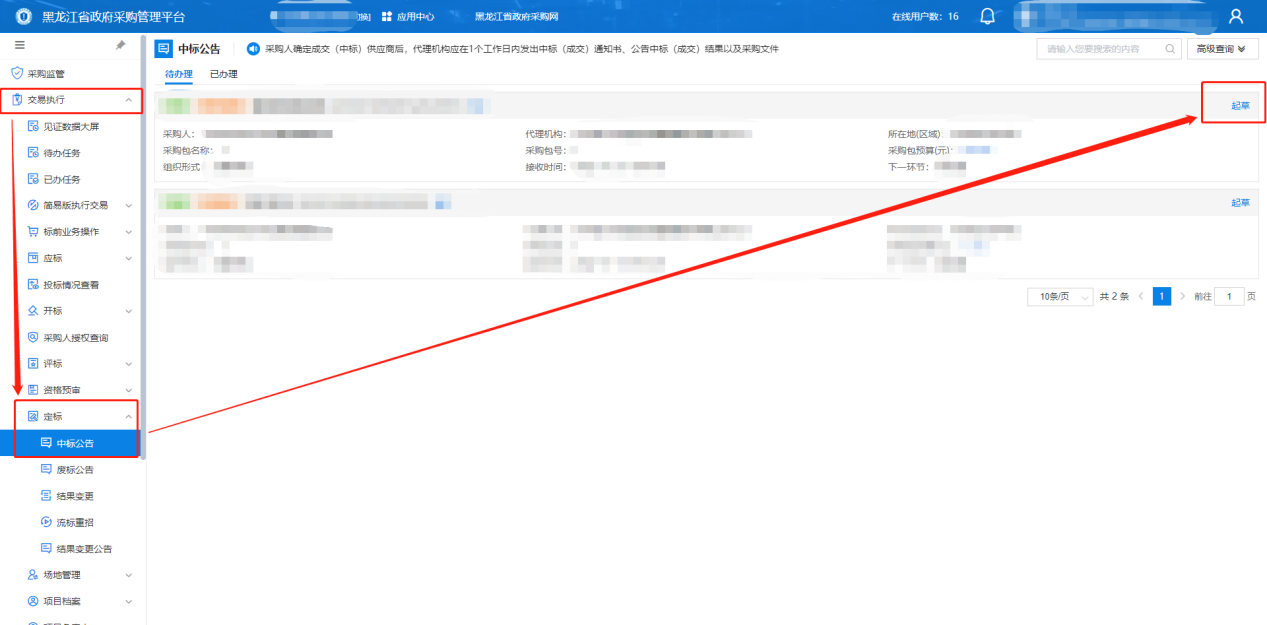

步骤二:按照提示需要进行诚信评价,完成诚信评价后方可起草中标公告。
社会代理机构需要对项目的供应商、采购人及专家进行诚信评价。


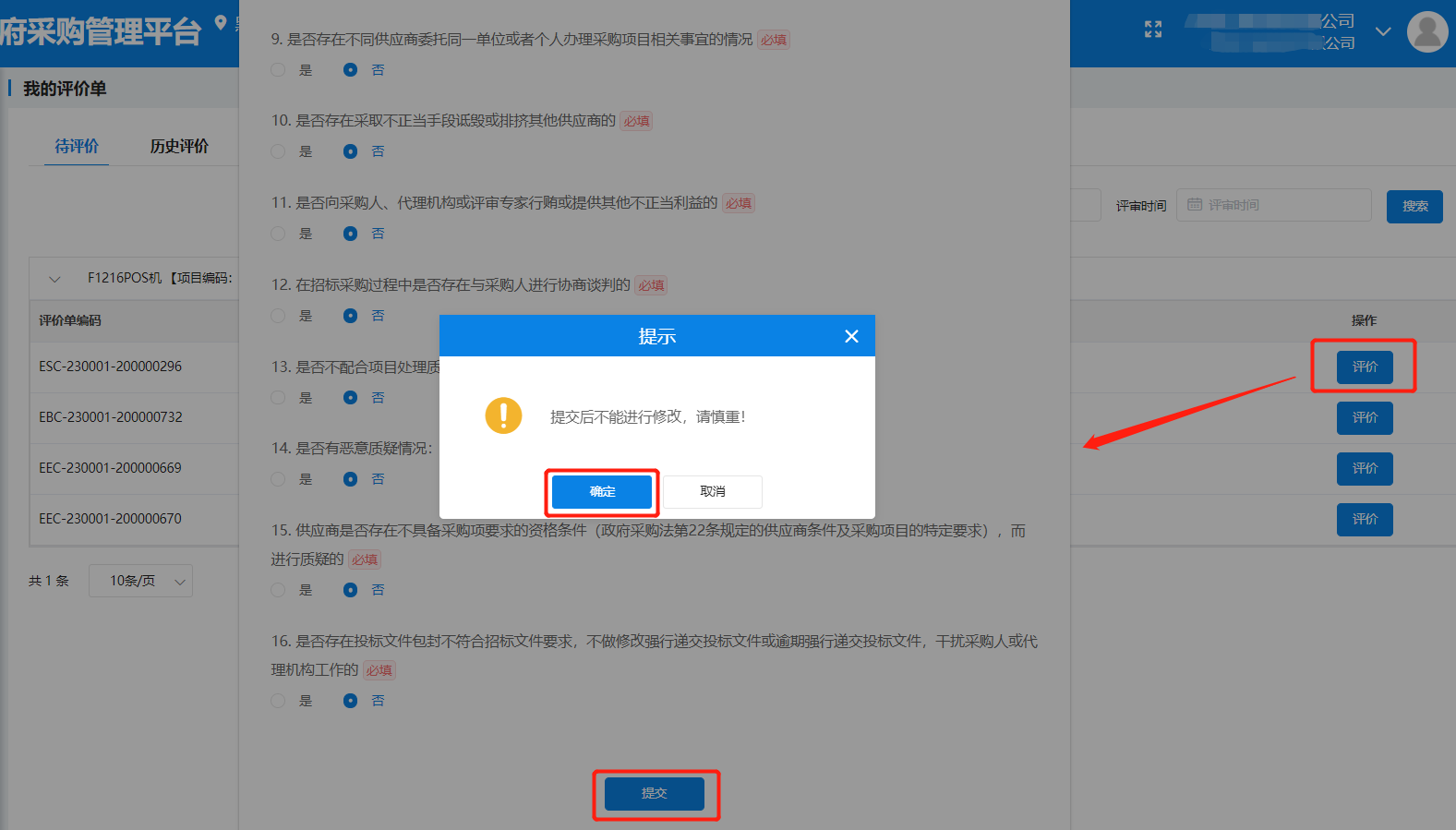
步骤三:重新在中标公告菜单,点击起草公告;

步骤四:对公告内容进行编辑确认。
公告内容依据模板内容自动生成
确认公告内信息是否无误,如需修改可点击编辑修改。
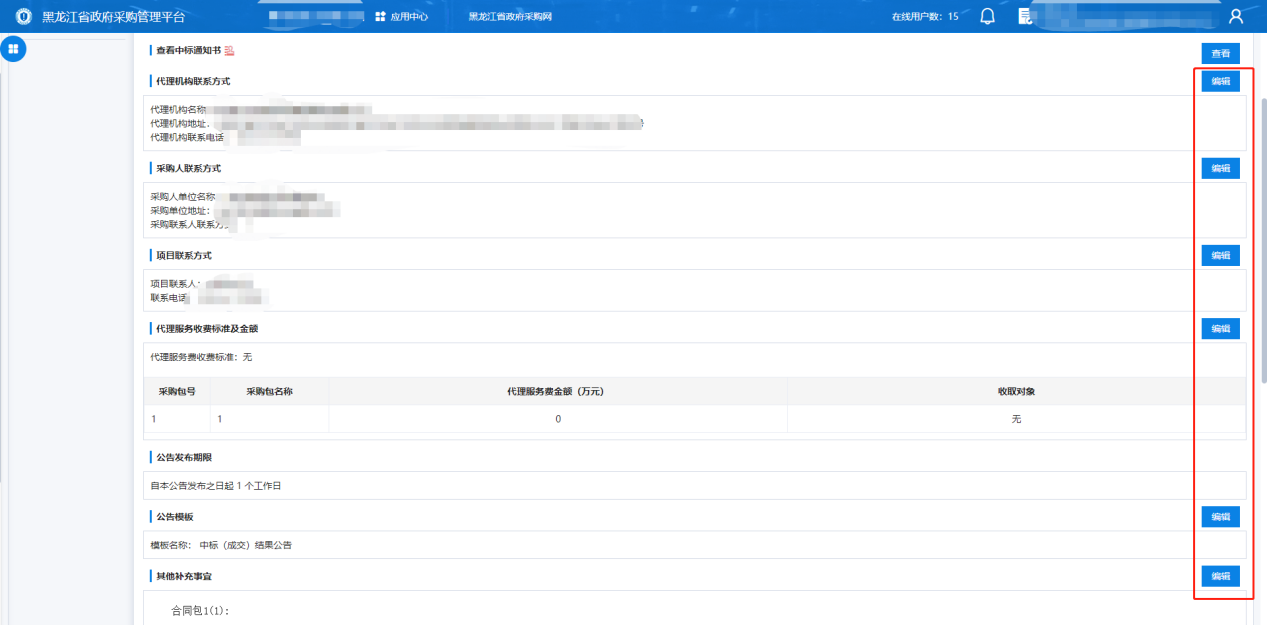
【其他】中可设置中标(成交)通知书是否要盖章,以及是否推送至门户,公告附件中自动生成开标记录表、中标供应报价明细和采购文件。确认内容无误后点击生成公告。
注:请认真检查并确认公告及附件内容无误,公告发布之后,系统将不再承担因公告及附件内容而产生的相关影响及责任。
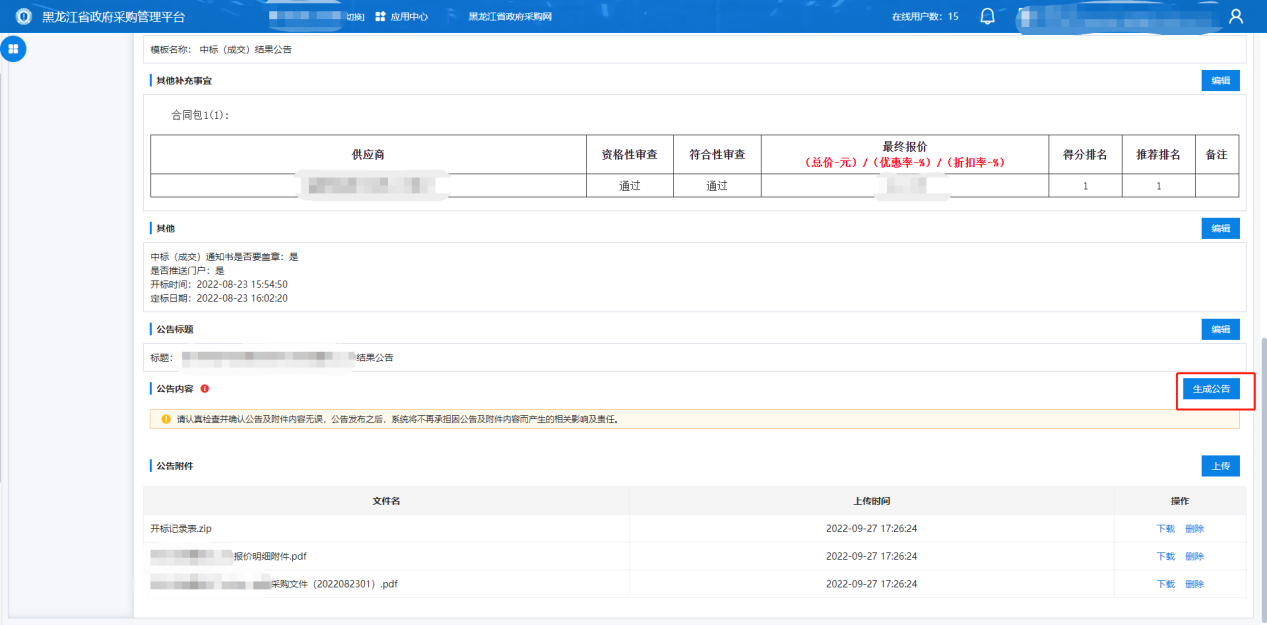
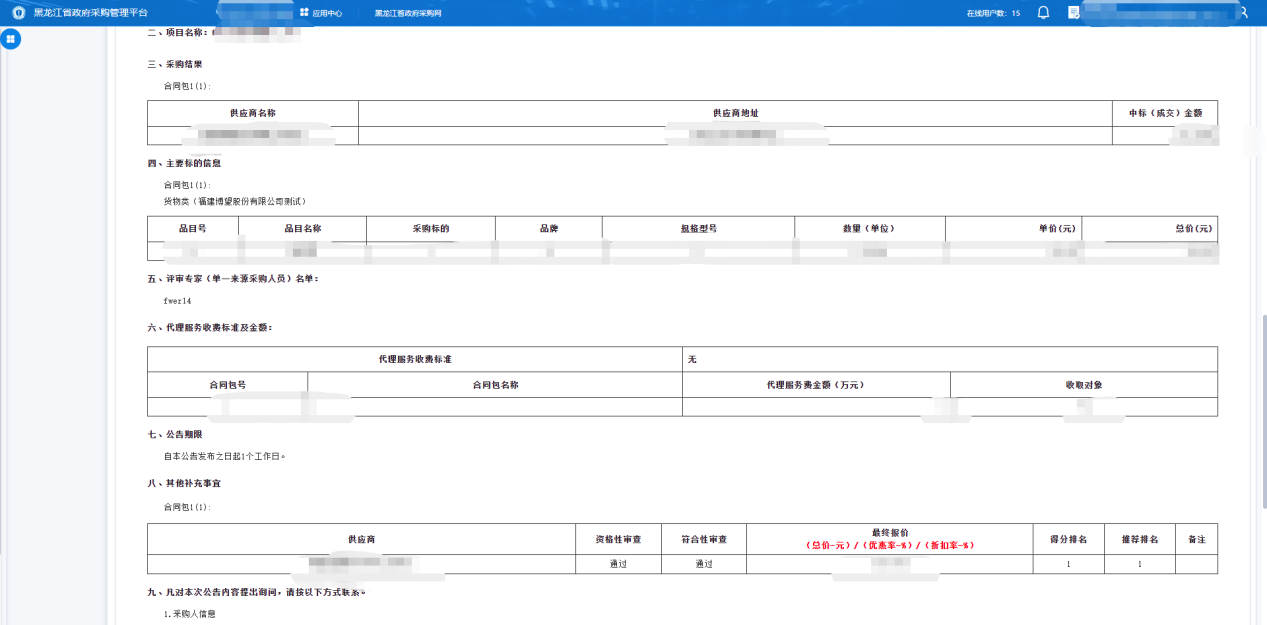
确认信息无误后点击提交,提交后提示需要选择下一步操作人,默认选择当前操作用户即可。

# 审核中标公告
点击“待办任务”菜单,找到待“审核中标公告”的项目,点击【办理】;确认公告内容无误后,点击【审批】。

# 中标通知书盖章
步骤一:“审核中标公告”,点击【办理】里面的查看中标通知书,点击查看。


步骤二:点击“电子签章”按钮对《中标通知书》进行签章操作。签章完成后,点击“确定”,点击“审批”,提交至下一环节。


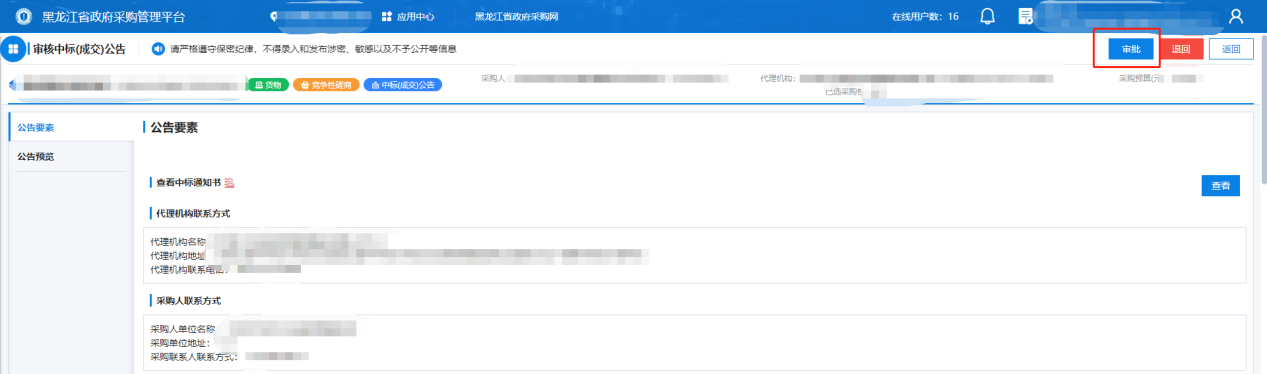
提示选择下一步的操作人,默认选择当前操作用户即可

# 发布中标公告
步骤一:点击“待办任务”菜单,找到待“发布中标公告”的项目,点击【办理】。
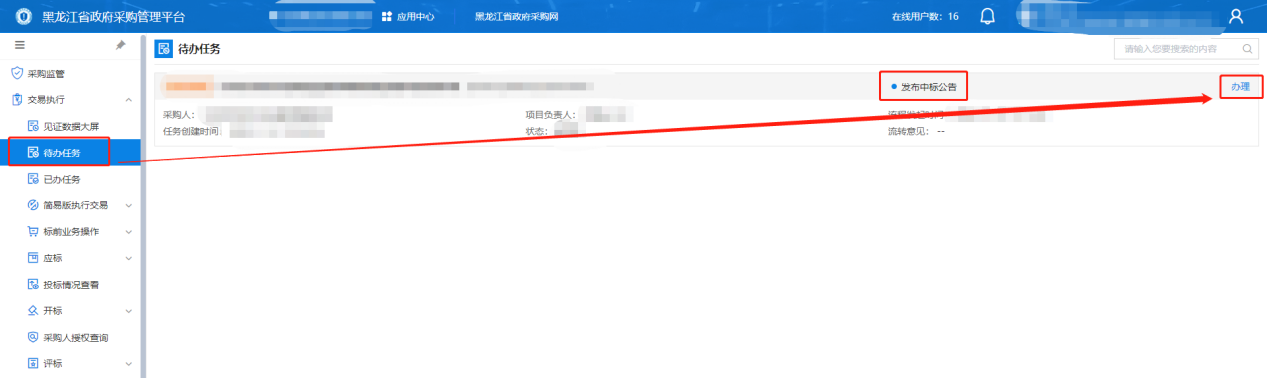
步骤二:点击下方【发布】按钮,发布中标公告。

注:中标(成交)公告发布后,中标通知书将发送给中标(成交)供应商,同时中标(成交)公告将推送到在黑龙江省政府采购网站上。
# 中标内容变更(非实质性变更)
注:若要对“中标公告”等一系列进行非实质性内容调整时,可使用此功能。
# 起草结果变更公告
步骤一:展开“定标 → 中标(成交)公告”菜单,点击“已办”,找到待变更中标内容的项目,点击【内容变更】。
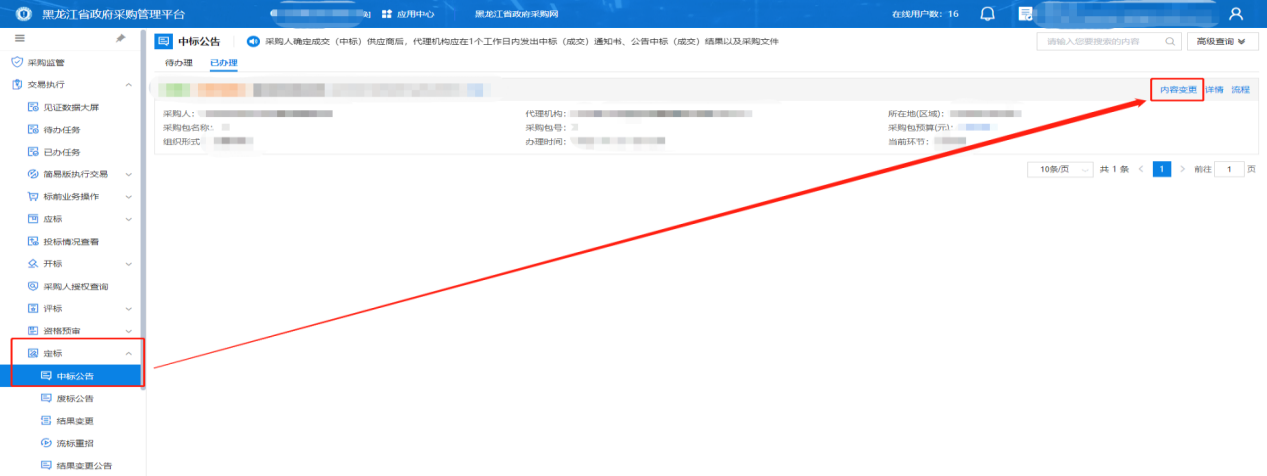
步骤二:依据实际情况,对公告信息进行变更补充。补充完成后点击更正信息右侧编辑,依据实际情况完善更正原因。
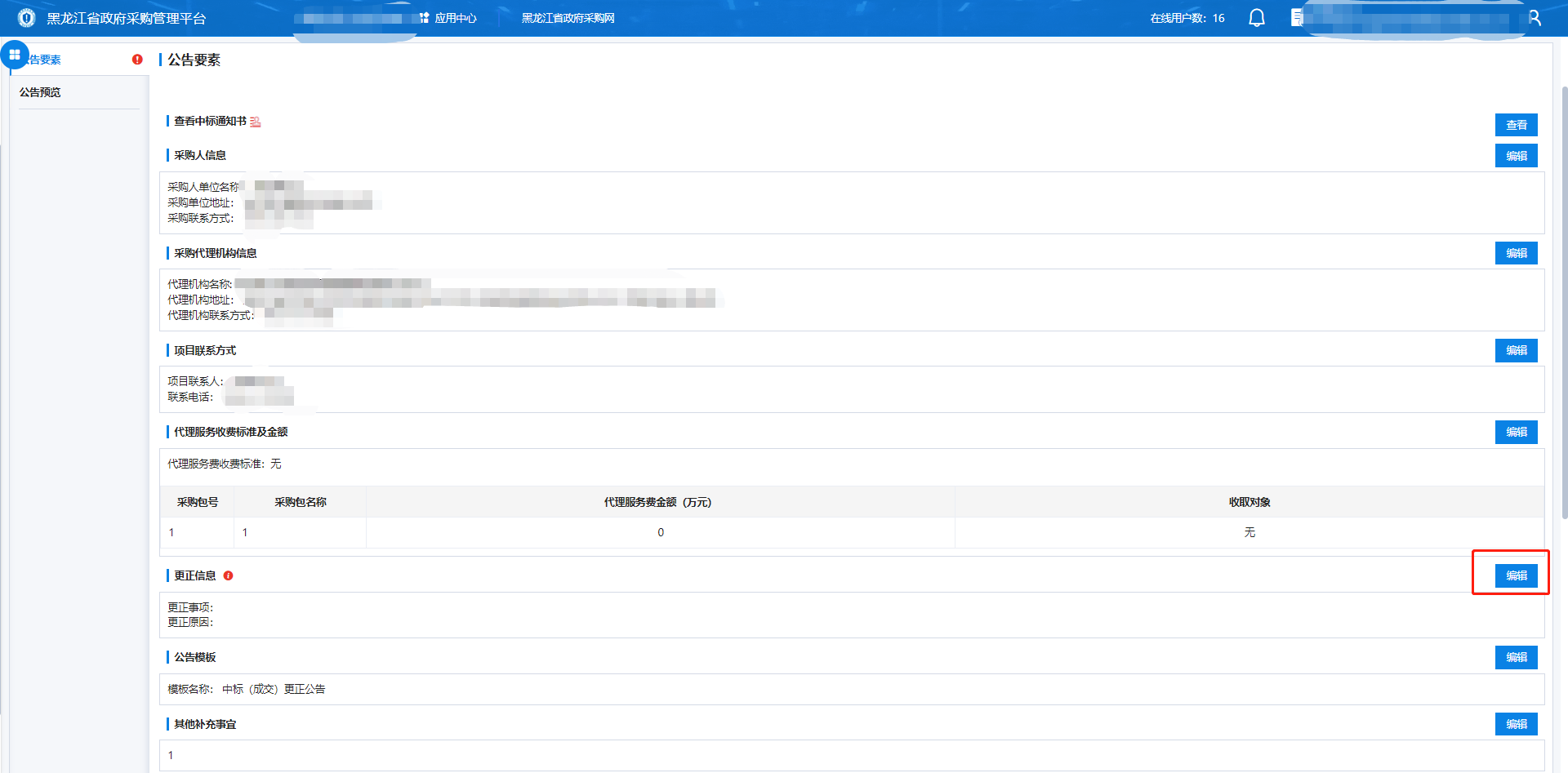
信息确认无误后点击生成公告,公告附件处可上传需要公示的附件。
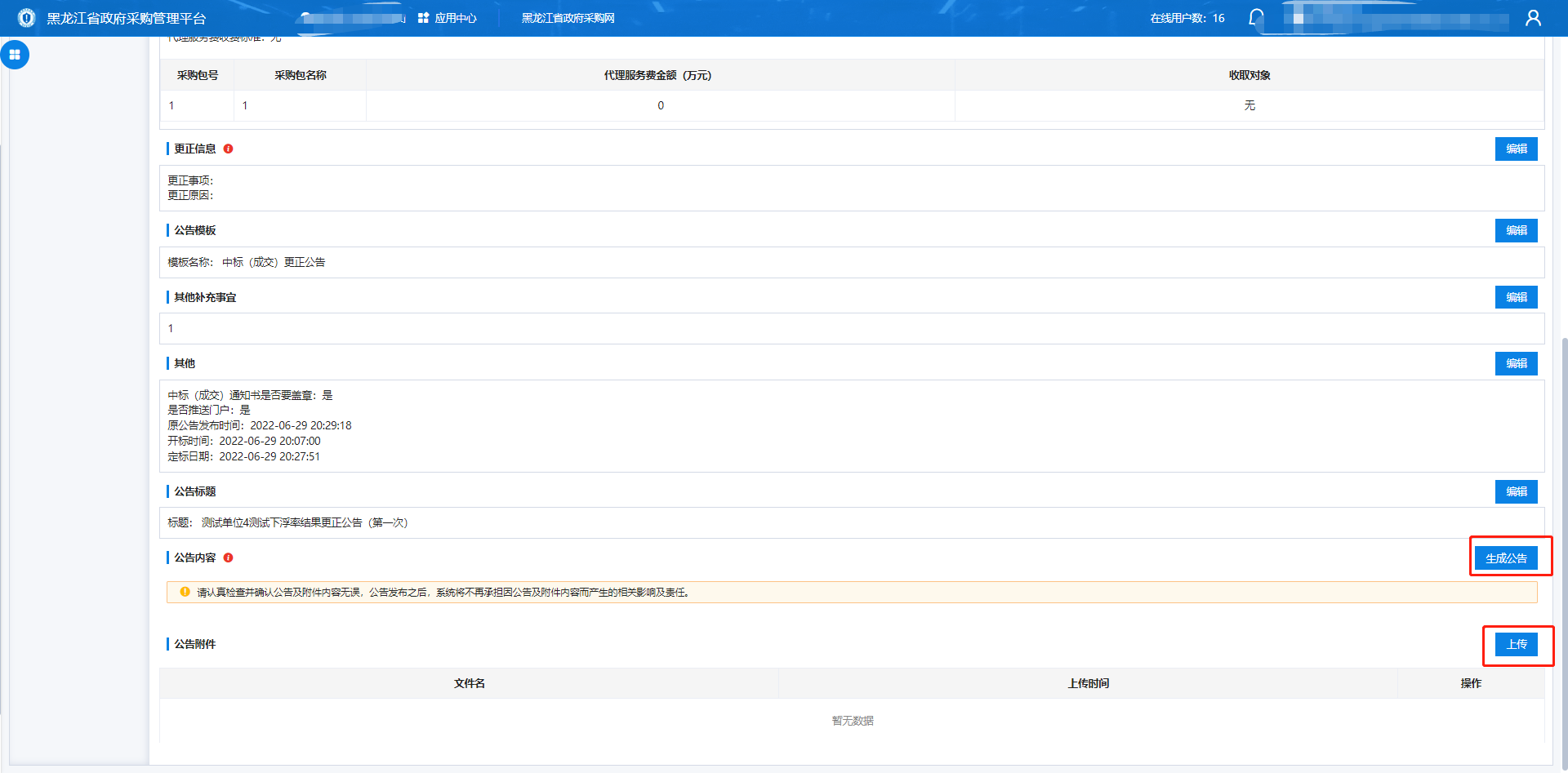
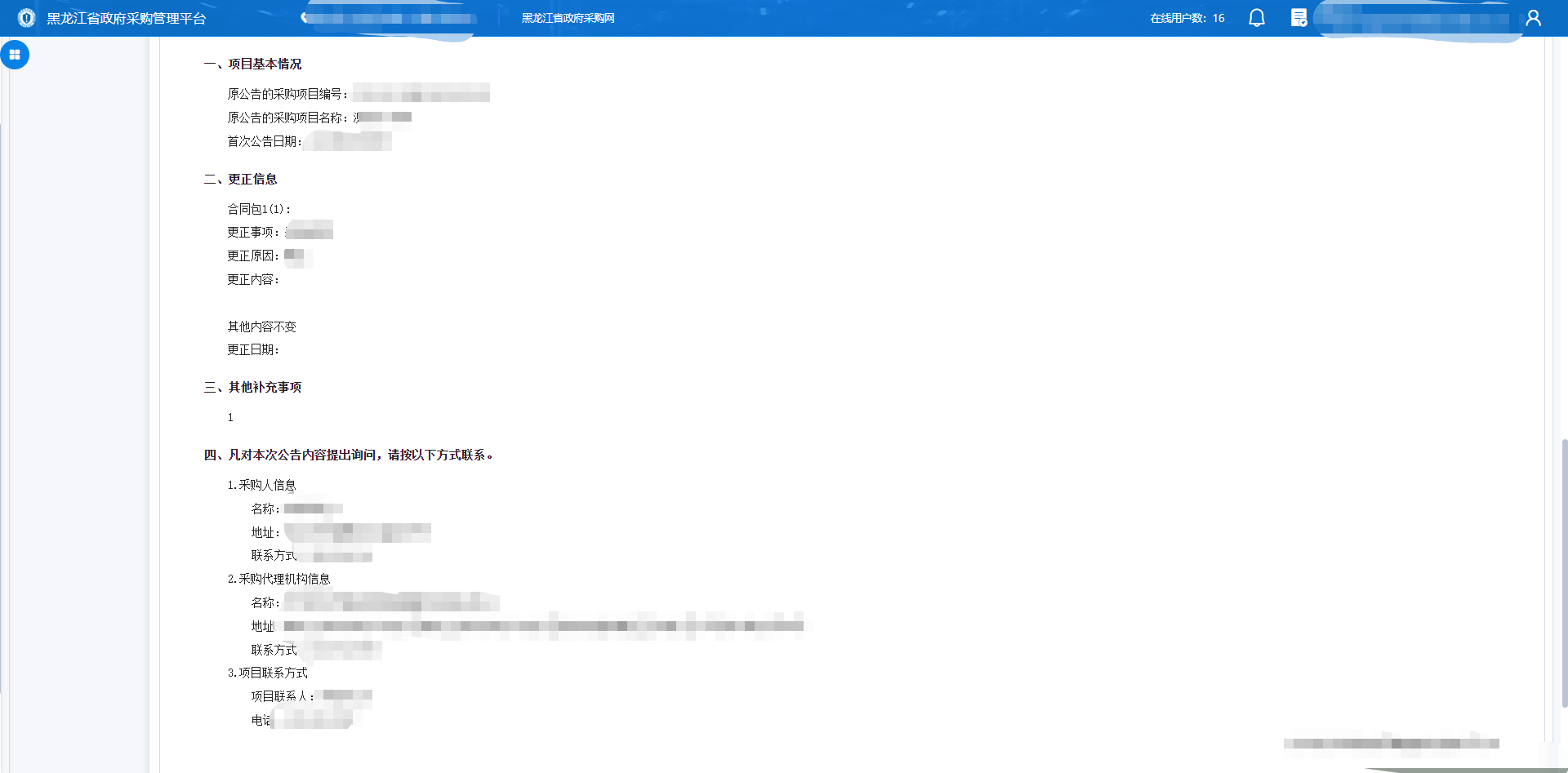
步骤三:确认公告内容无误后,点击【提交】,进入下一环节。
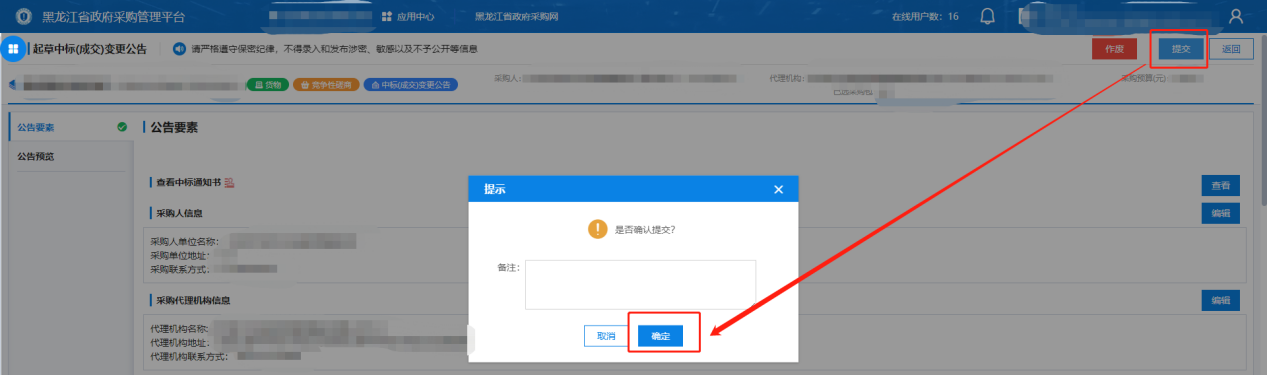
步骤四:选择下一步操作人,默认选择当前操作用户
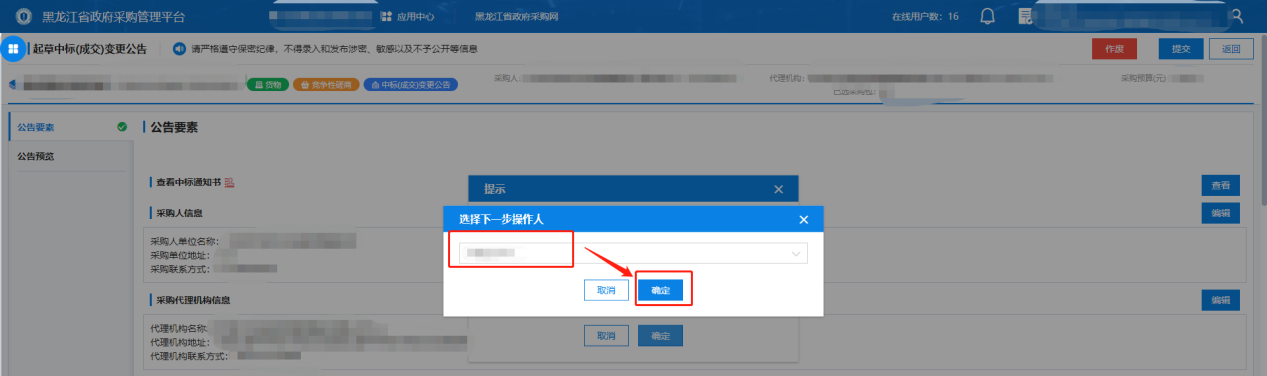
# 审核结果变更公告
点击“待办任务”菜单,找到待办列表“审核结果变更公告”的项目,点击【办理】。确认公告内容无误后,点击【审批】。
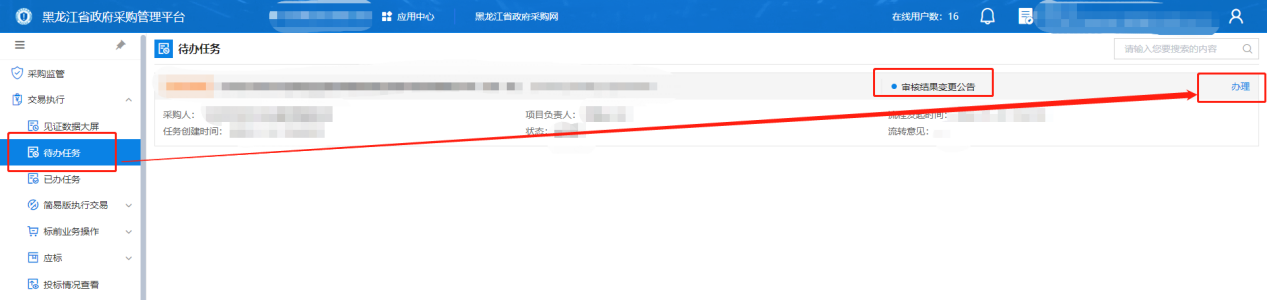

# 发布结果变更公告
步骤一:点击“待办任务”菜单,找到待“发布结果变更公告”的项目,点击【办理】。

步骤二:点击下方【发布】按钮,发布结果变更公告。

# 中标结果变更(实质性变更)
# 变更中标供应商
步骤一:展开“定标 → 结果变更”菜单,找到待“变更中标结果”的项目,点击【结果变更】。
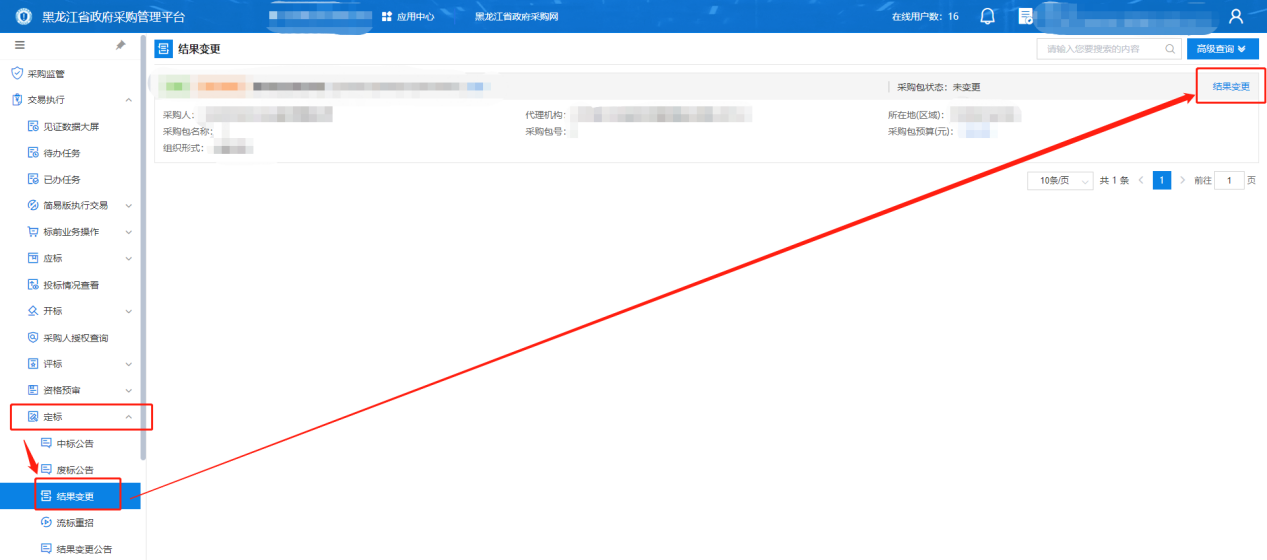
步骤二:在“结果变更”界面,可对项目变更中标结果或流标。

步骤三:选择要变更的中标供应商,点击“废除”,下一步。
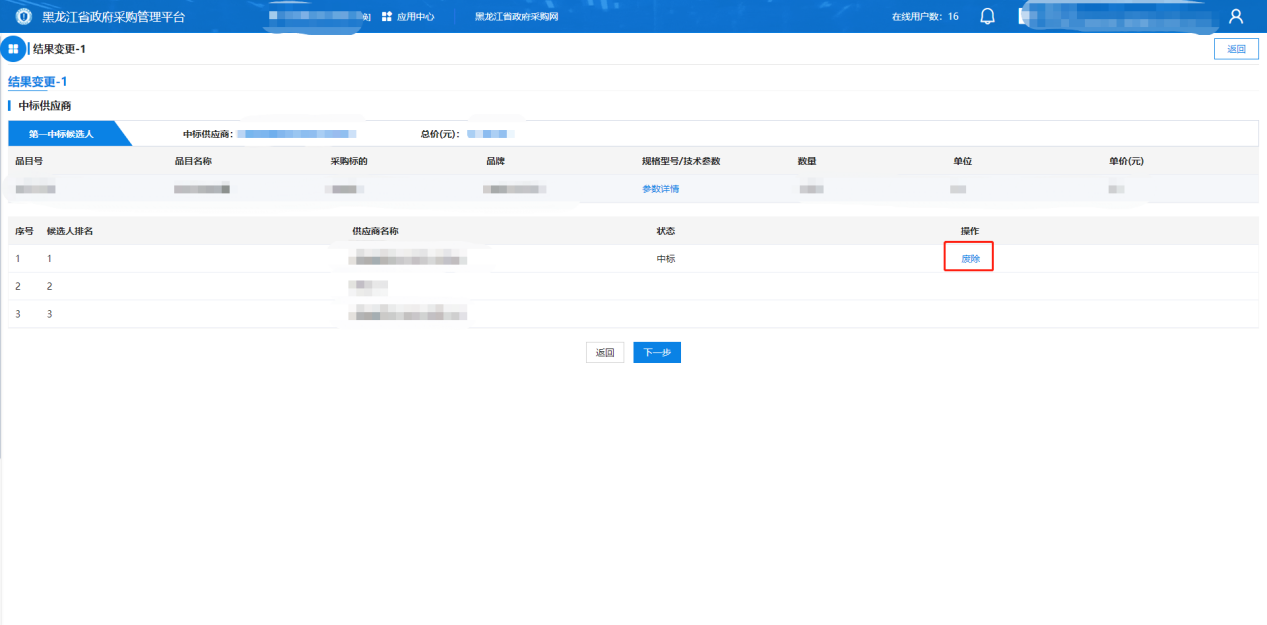
步骤四:填写“变更情况说明”,上传相关附件,点击确定。

注:若流标,则需对流标原因进行填写,并发布流标公告。

# 起草结果变更公告
在对中标结果进行实质性变更后,需对“结果变更公告”以及新生成的“中标通知书”进行起草、签章操作。
步骤一:展开“定标 → 结果变更公告”菜单,找到要发布结果变更公告的项目。点击【起草】,勾选合同包点击【确定】。

步骤二:依据实际情况,对公告信息进行变更补充。补充完成后点击更正信息右侧编辑,依据实际情况完善更正原因。
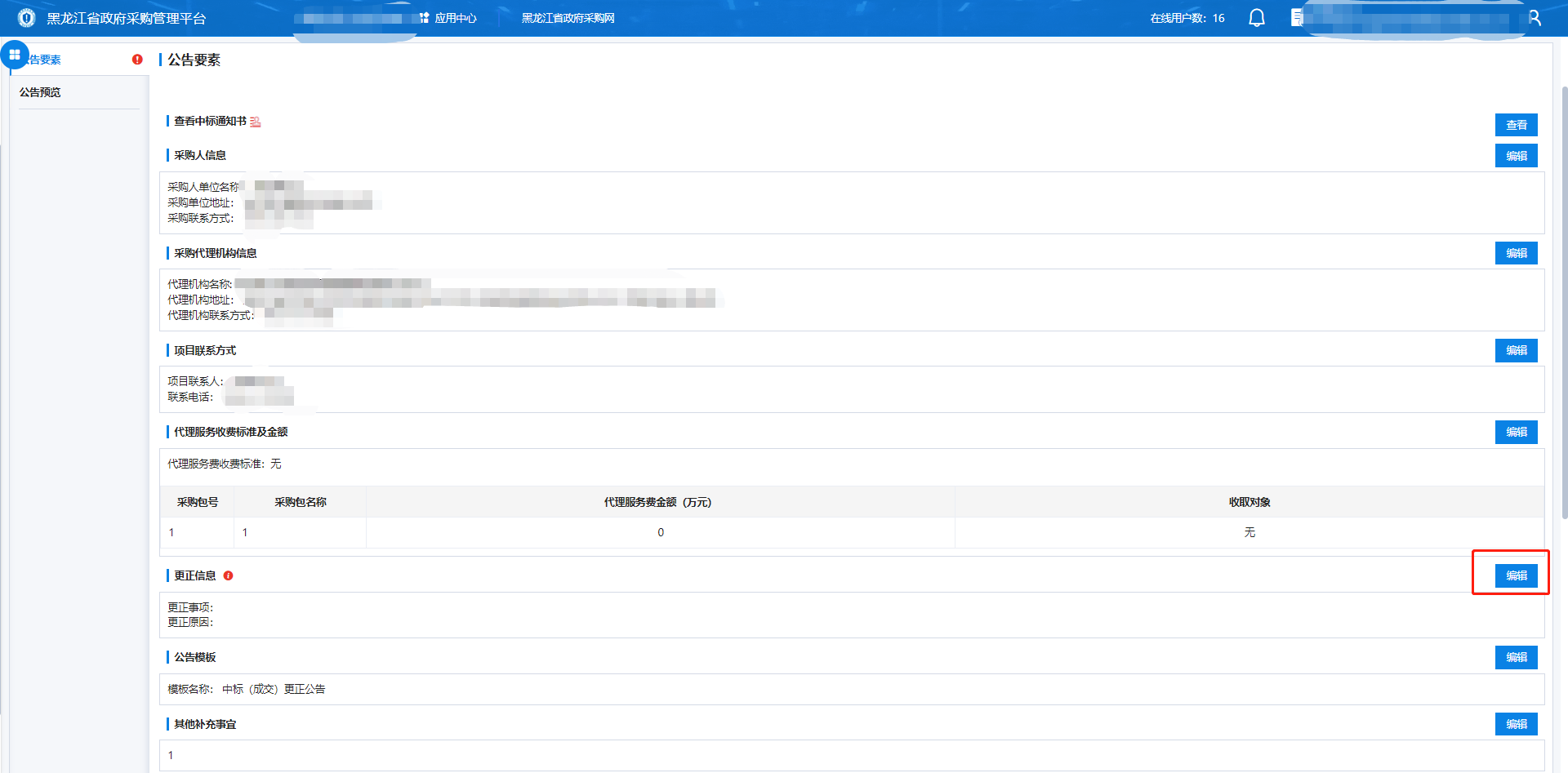
信息确认无误后点击生成公告,公告附件处可上传需要公示的附件。
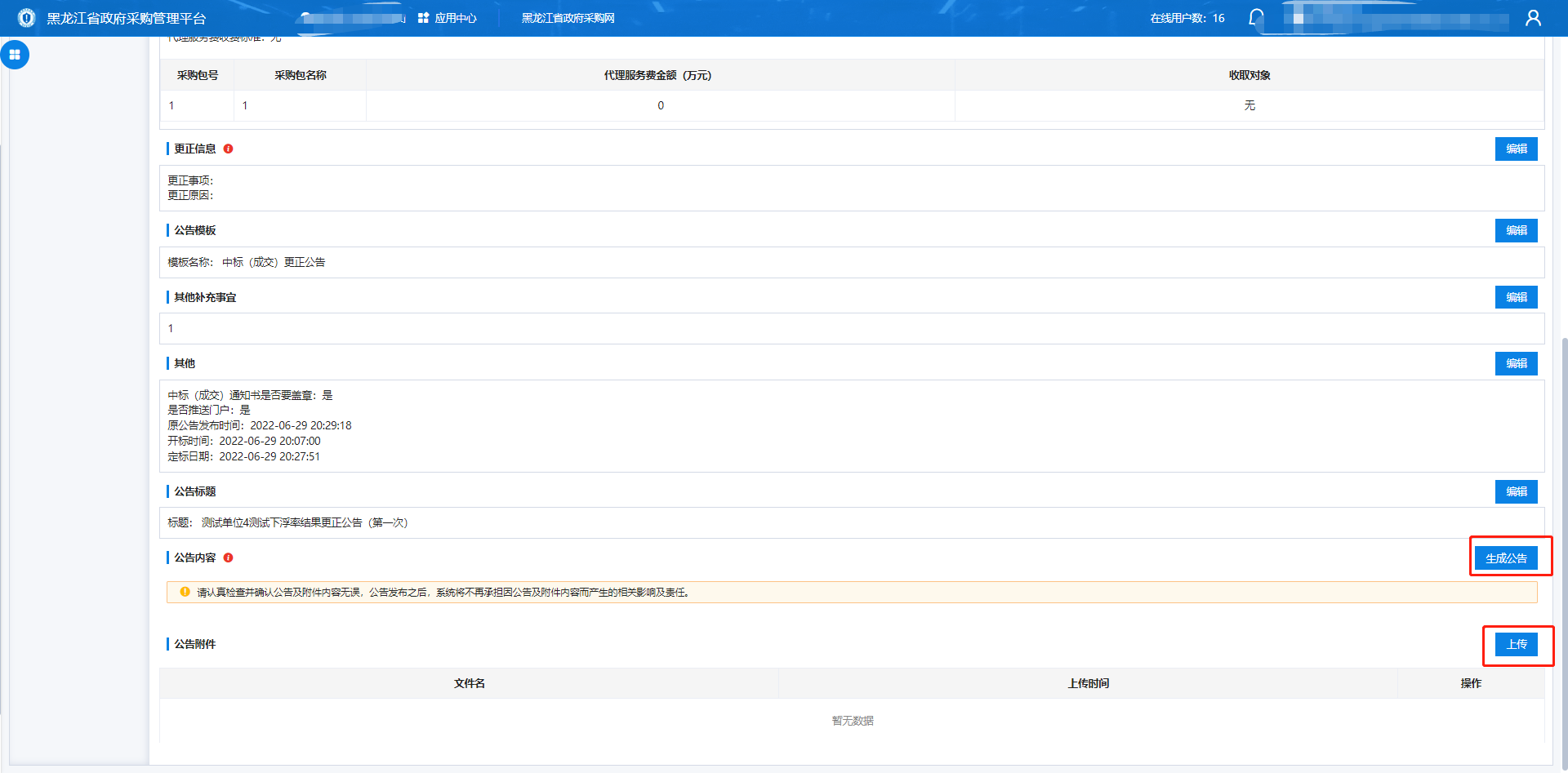
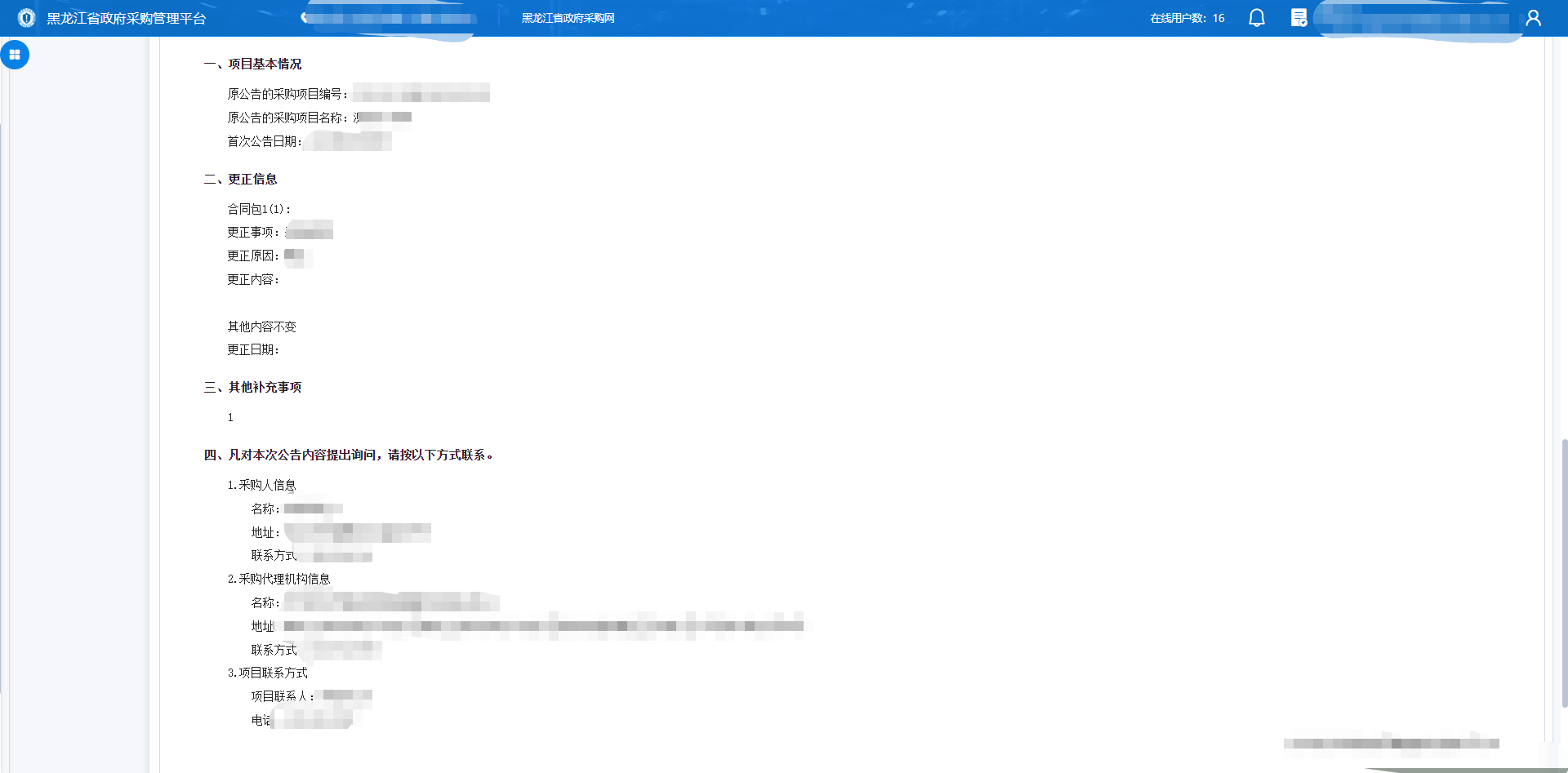
步骤三:确认公告内容无误后,点击【提交】,进入下一环节。
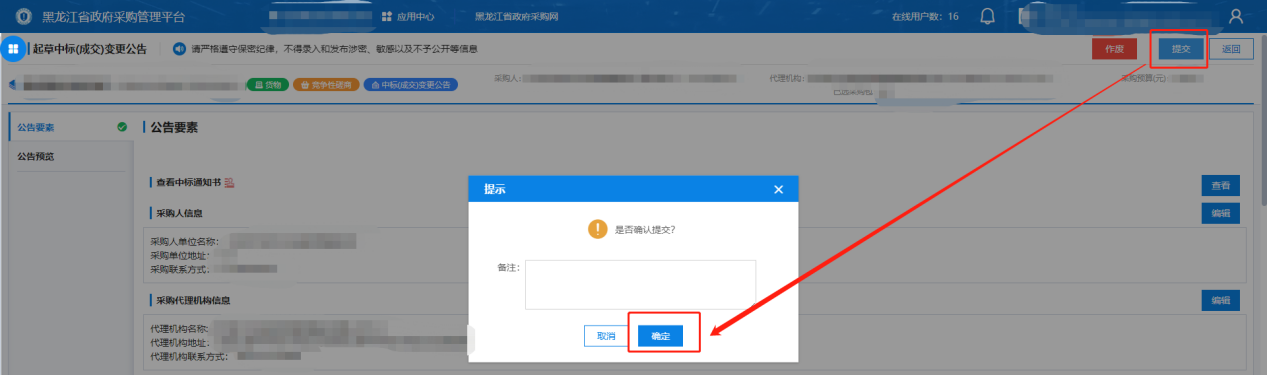
步骤四:选择下一步操作人,默认选择当前操作用户
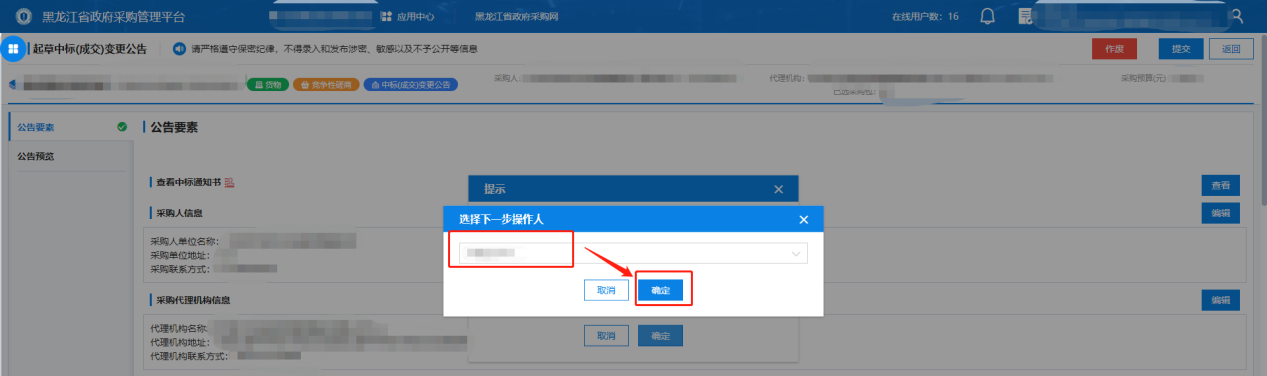
# 审核结果变更公告
步骤一:点击“待办任务”菜单,找到待“审核结果变更公告”的项目,点击【办理】。
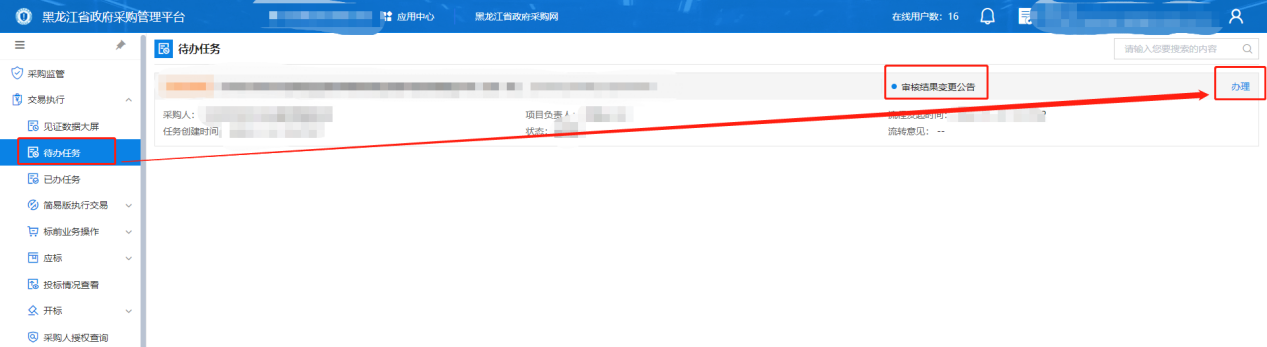
步骤二:确认公告内容无误后,点击【审批】进入下一岗审核,若有需要修改的地方,可以进行批准说明,然后点击【退回】到上一环节修改。

# 中标通知书盖章
点击“待办任务”菜单,找到待“发布结果变更公告”的项目,点击【办理】。查看中标通知书,【电子签章】。
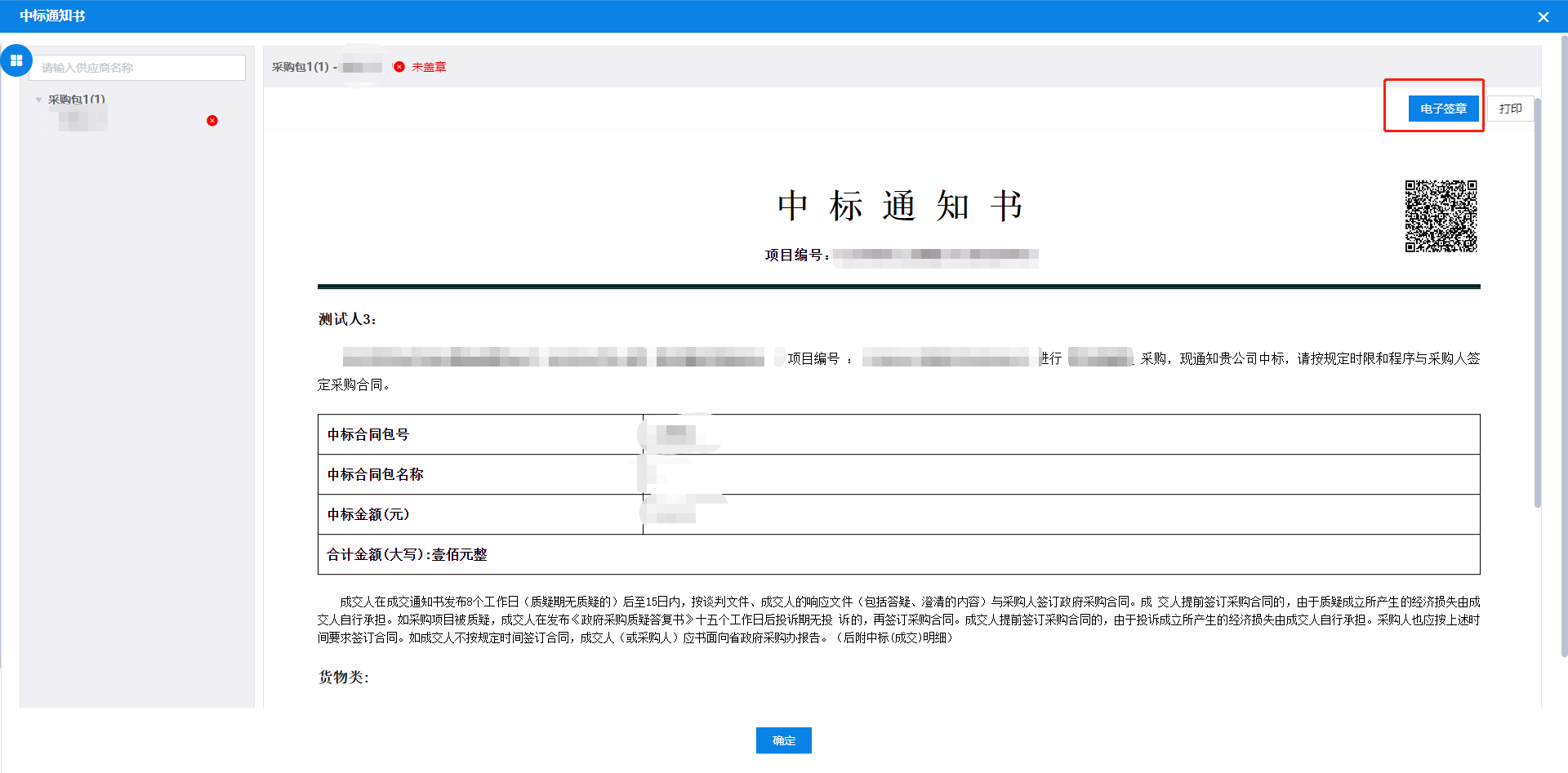
# 发布结果变更公告
步骤一:点击“待办任务”菜单,找到待“发布结果变更公告”的项目,点击【办理】进入发布中标变更公告页面。
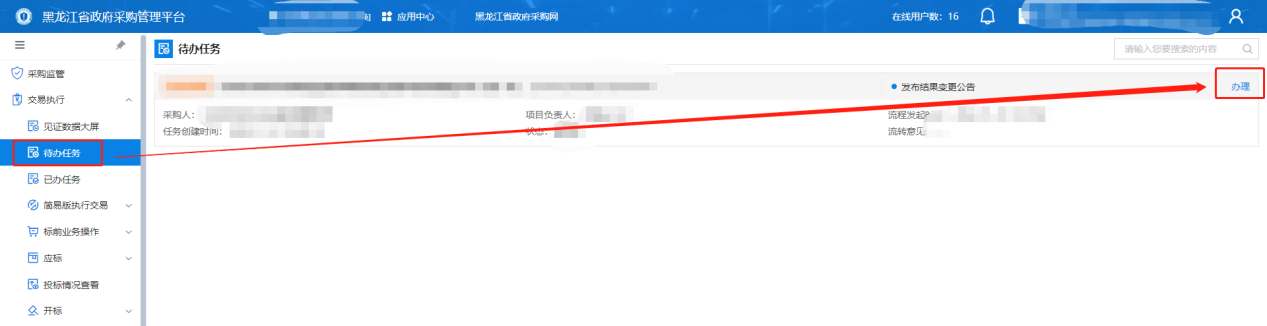
步骤二:点击“代办任务”,对中标变更公告内容进行确认,确认无误和无需退回的情况下,点击【发布】按钮,即可发布结果变更公告。
注:发布出去的结果变更公告可以在黑龙江省政府采购网进行查看。
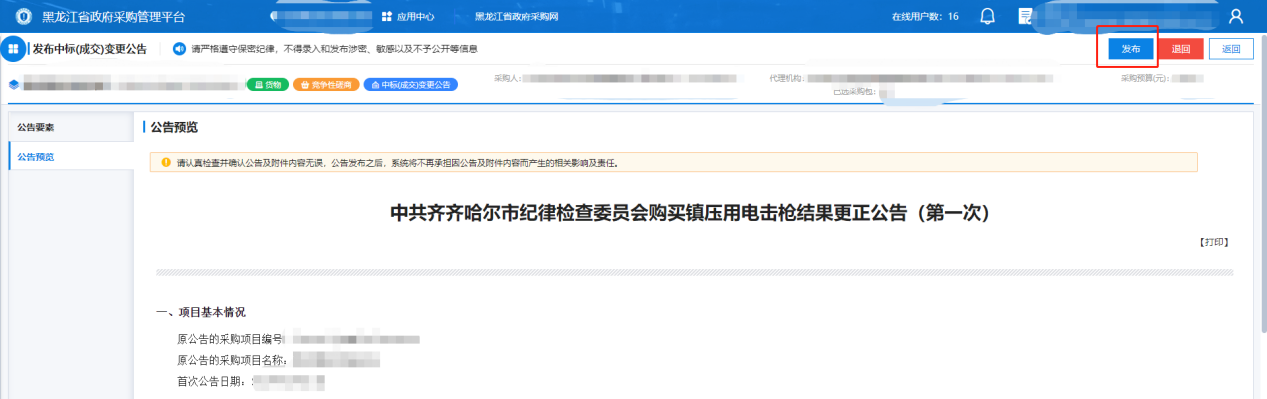
# 废标流标
# 项目废标
# 在开标环节废标
开标期间:若合同包有效供应商数量未达法定要求,可直接废标。
备注说明:废标操作不可逆转,请谨慎操作!
步骤一:点击【废标(终止采购)】。

步骤二:选择“废标理由”,点击【确定废标】。

步骤三:成功废标后,点击下一步,直至开标完成。
# 起草/发布废标公告
# (1)起草废标公告
开标环节废标:
**步骤一:**上一环节的开标环节废标后,代理机构可以点击“交易执行”“定标”“废标公告”,选择要废标的项目,点击【起草】进入下一步操作。

**步骤二:**对废标公告内容进行补充,填写完成后点击【提交】按钮进入下一环节。

# (2)审核废标公告
点击“待办任务”菜单,找到待“审核废标公告”的项目,点击【办理】。确认公告内容无误后,点击【审批】。

对废标公告进行确认,审批和退回操作。

# (3)发布废标公告
步骤一:点击“待办任务”菜单,找到待“发布废标公告”的项目,点击【办理】。

步骤二:再次确认公告内容是否有误,有误时需做批注,点击【退回】到上一步就行修改,无误则点击【发布】按钮,进行发布废标公告。
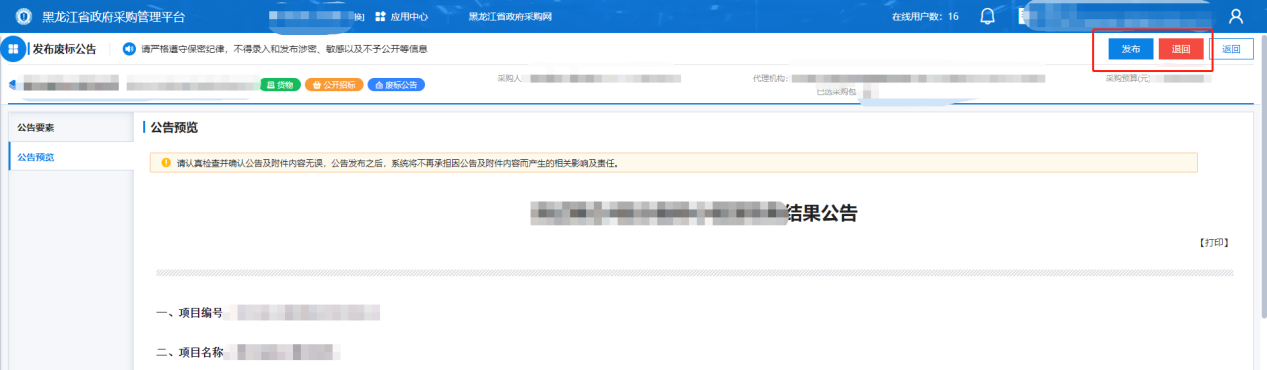
# 流标重招
注:流标重招操作只能由项目负责人进行操作提交
# 重新组织招标
在流标重招界面选择“重新组织招标”,选中包号点击提交。
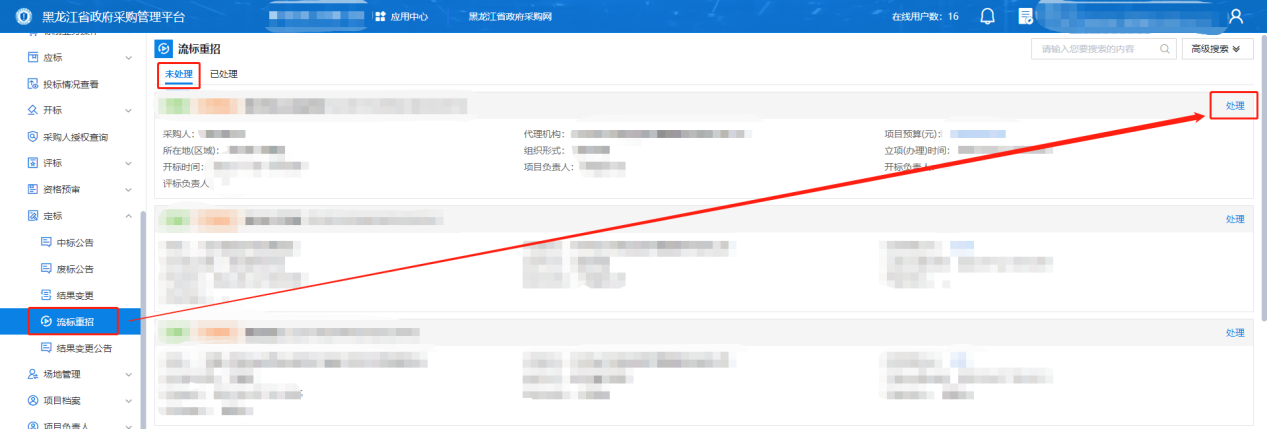
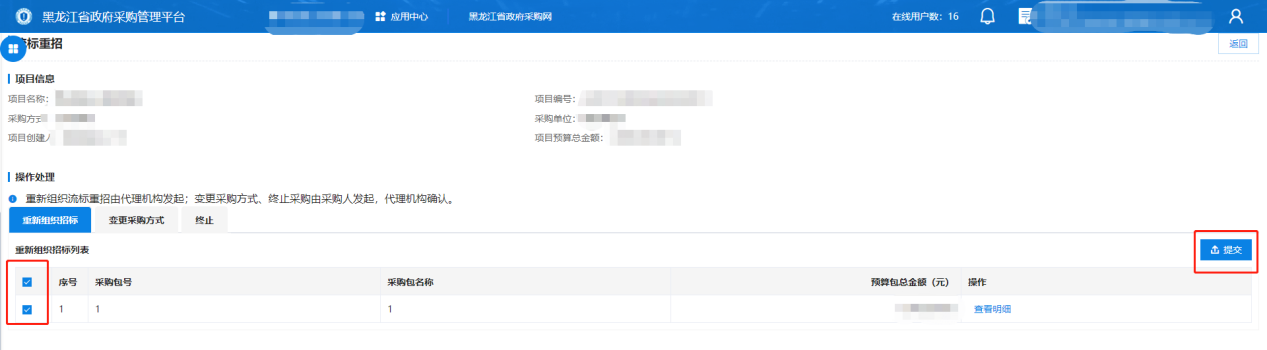
点击提交后,上传变更附件,选择流程节点,完善变更理由后点击确定。即可在待办任务中找到自己的重招项目。
# 变更采购方式
在流标重招界面选择“变更采购方式”,点击变更。
注:采购单位需在采购监管操作采购方式变更,经由监管审核备案,监管审核流程结束后,代理机构项目负责人方可在变更采购方式中操作需要变更重招的包。
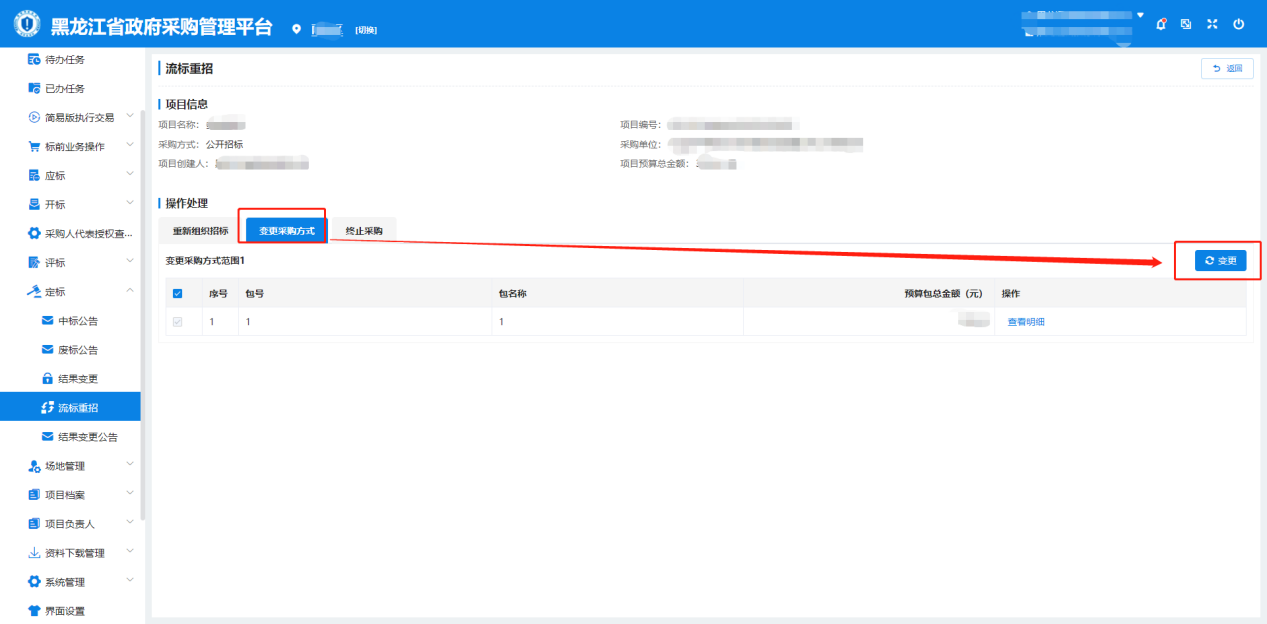
点击变更后在选择流程选择流程节点后点击确定,即可在待办任务中找到自己的重招项目。
变更后的采购方式由采购单位在发起变更申请时确认,代理机构不可更改。
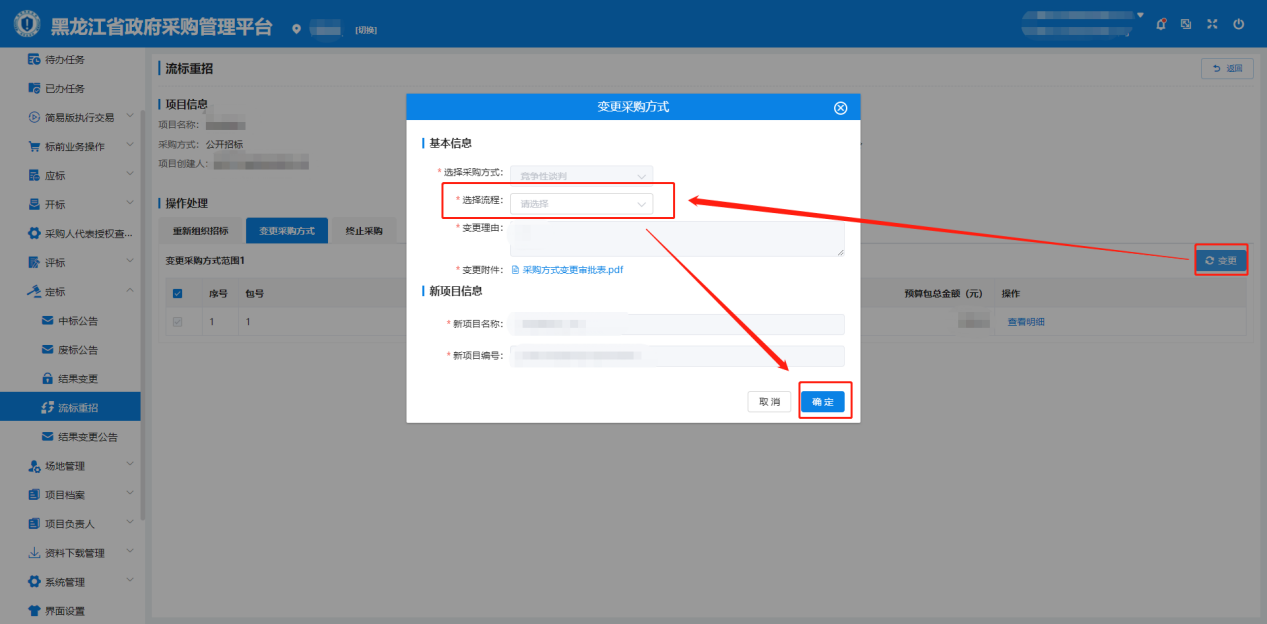
# 终止采购
在流标重招界面选择“终止采购”,点击终止。
注:采购单位需在采购监管操作项目终止采购,经由监管审核备案,监管审核流程结束后,代理机构项目负责人方可在终止采购中操作需要终止采购的包。

点击终止后如需上传附件可在变更附件处上传附件,没有可以直接点击确定
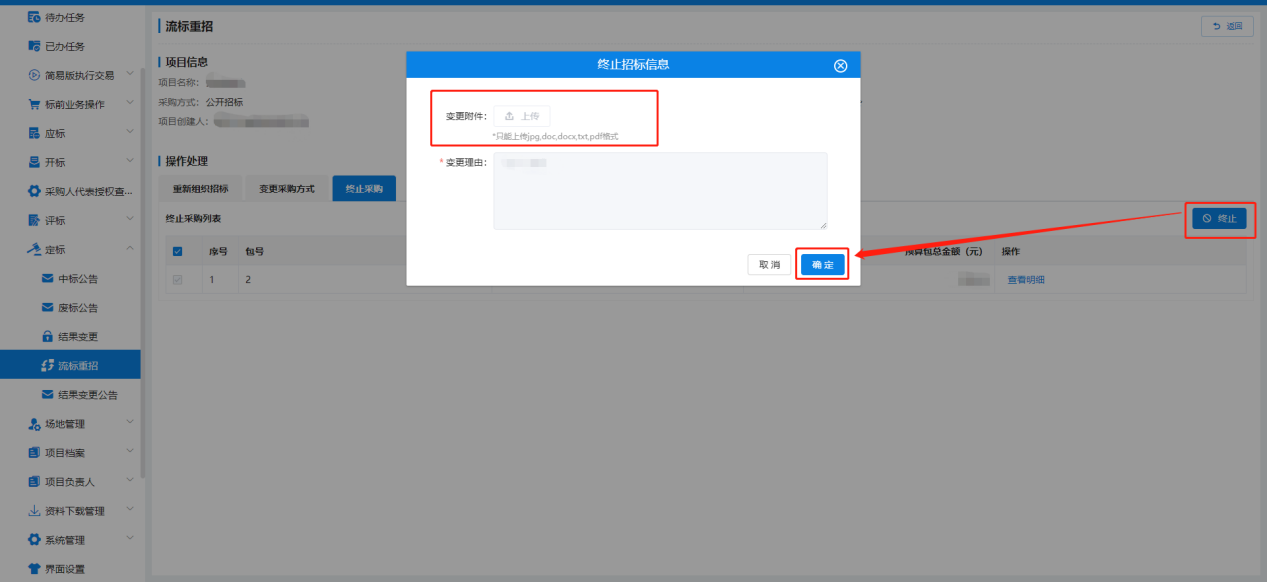
点击确定后审核即可